Статья была полезной?
👉 Функционал описан в новом дизайне. Статья со старым дизайном здесь 👈
Когда нужно проверить знания учеников, на помощь приходят тестирования.
В этой инструкции мы расскажем, как с помощью тестирований на платформе GetCourse можно автоматизировать оценку знаний студентов, повысить вовлеченность через игровые элементы и улучшить эффективность онлайн-обучения.
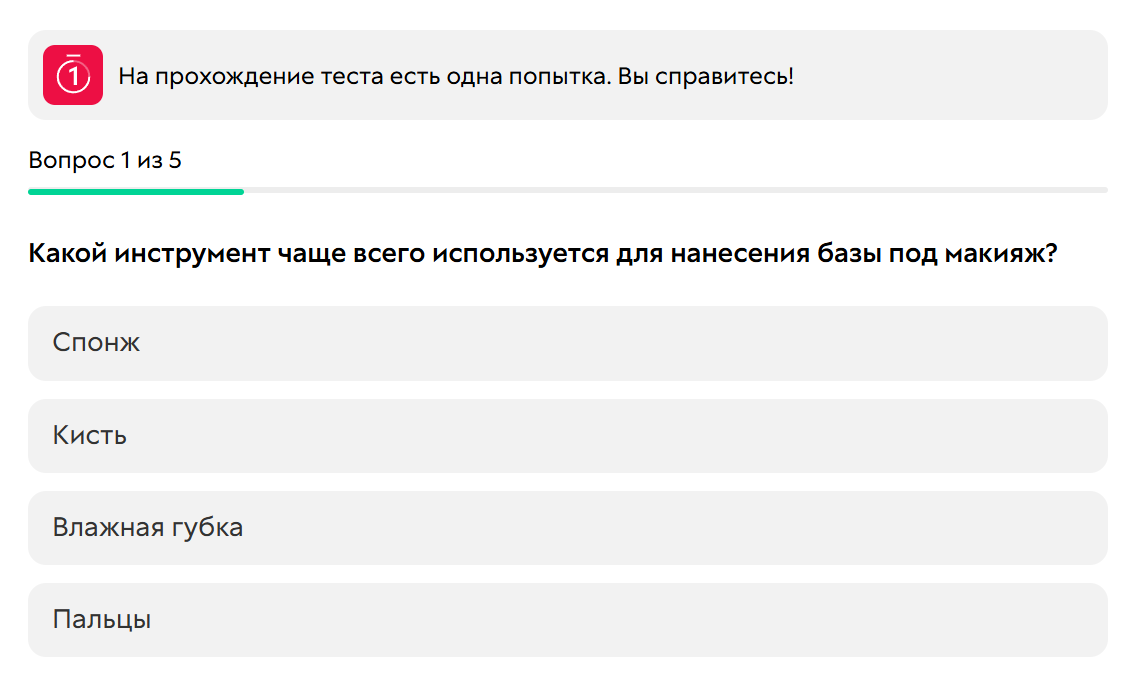
Пример тестирования
Как создать тестирование
Создать тест можно как в разделе тестирований, так и сразу в настройках задания к уроку. В дальнейшем любой созданный тест можно добавить в урок или на страницу.
Создание теста из раздела тестирований
Создать тест могут:
- владелец аккаунта;
- администратор;
- сотрудник, назначенный дополнительным или основным преподавателем в любом тренинге.
Для этого:
- Перейдите в раздел «Обучение» — «Тестирования» и нажмите «Создать тестирование».
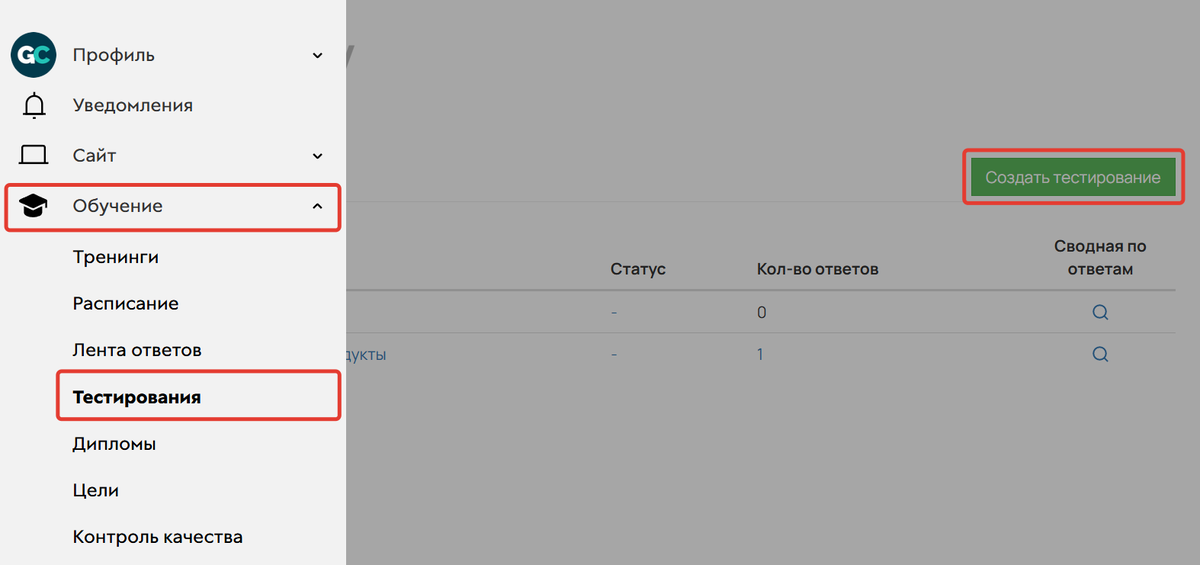
- Введите название теста и нажмите «Создать». Прочие настройки со страницы создания можно будет указать позже. О них расскажем ниже [перейти ↓].
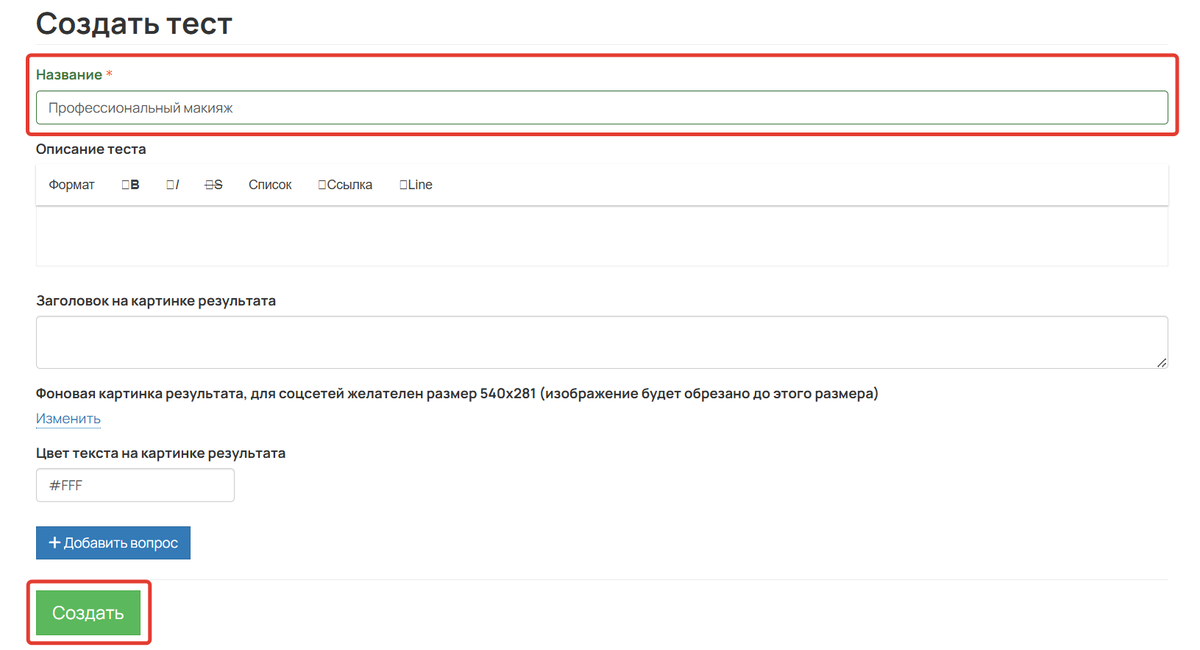
Создание тестирования
- Добавьте вопросы и варианты ответов. Подробнее об их настройках расскажем ниже [перейти ↓].
- Нажмите «Сохранить».
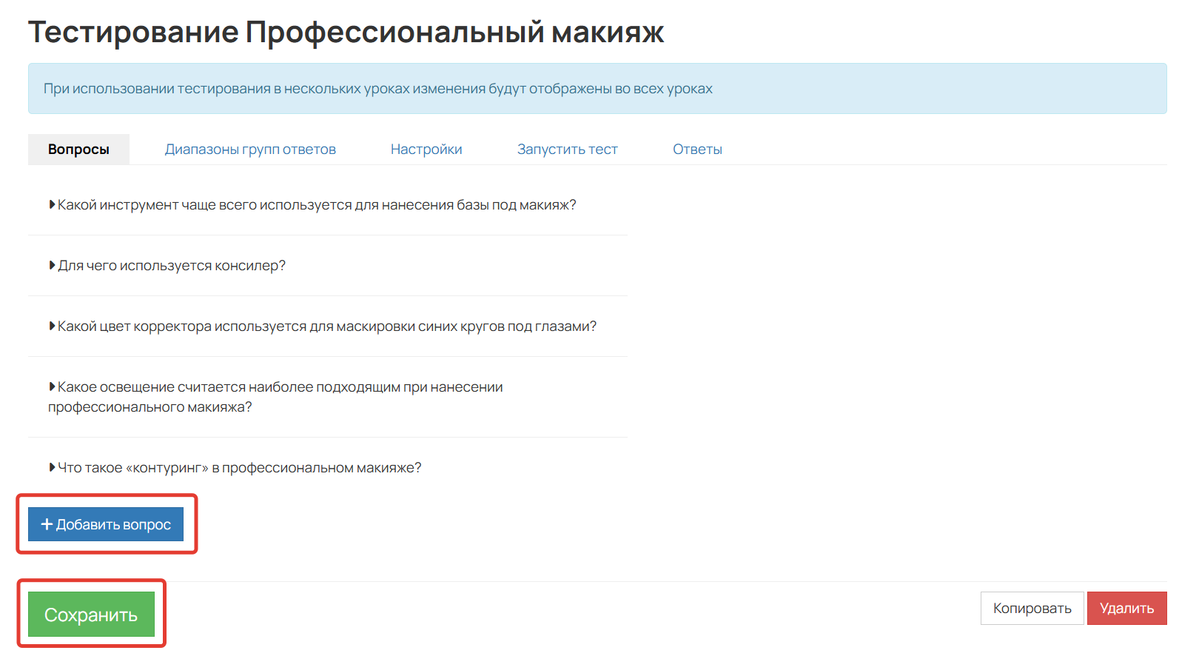
Создание теста в задании к уроку
Добавить тестирование в задание к уроку могут:
- владелец аккаунта;
- администратор;
- сотрудник, назначенный дополнительным или основным учителем в тренинге.
Для этого:
- Перейдите в режим редактирования по кнопке «Редактировать урок».
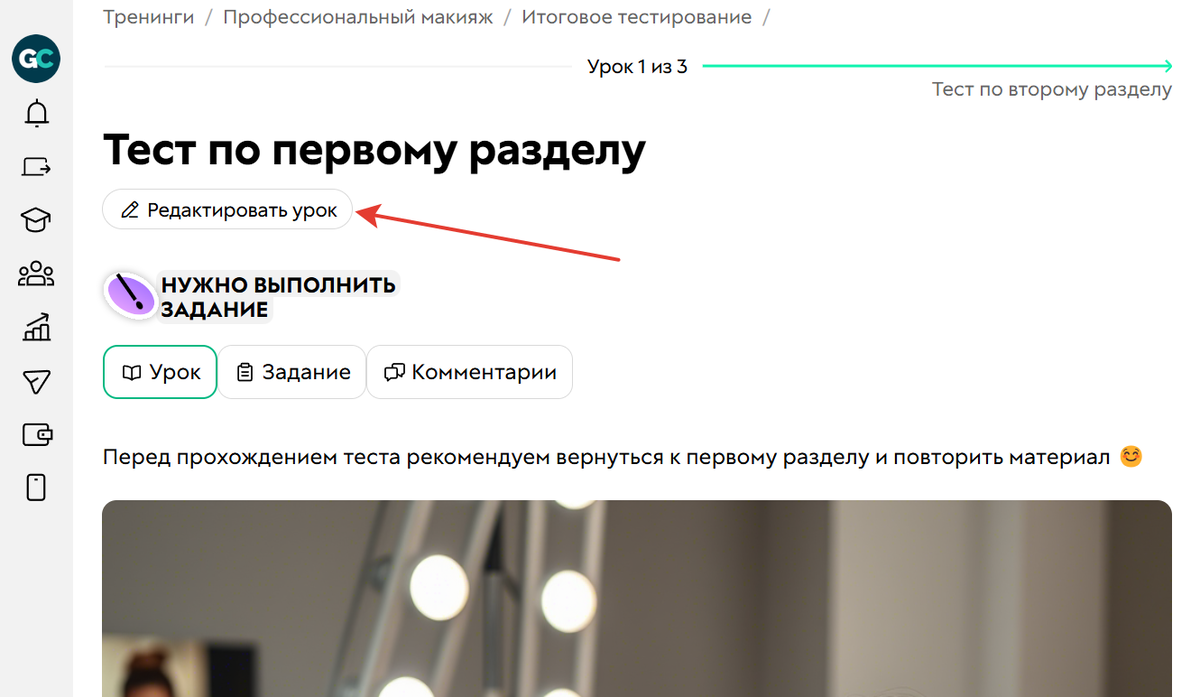
- Нажмите кнопку «Настройка урока» и перейдите на вкладку «Задание.
- Включите селектор «Есть задание».
- Нажмите «Добавить» в блоке «Тестирование».
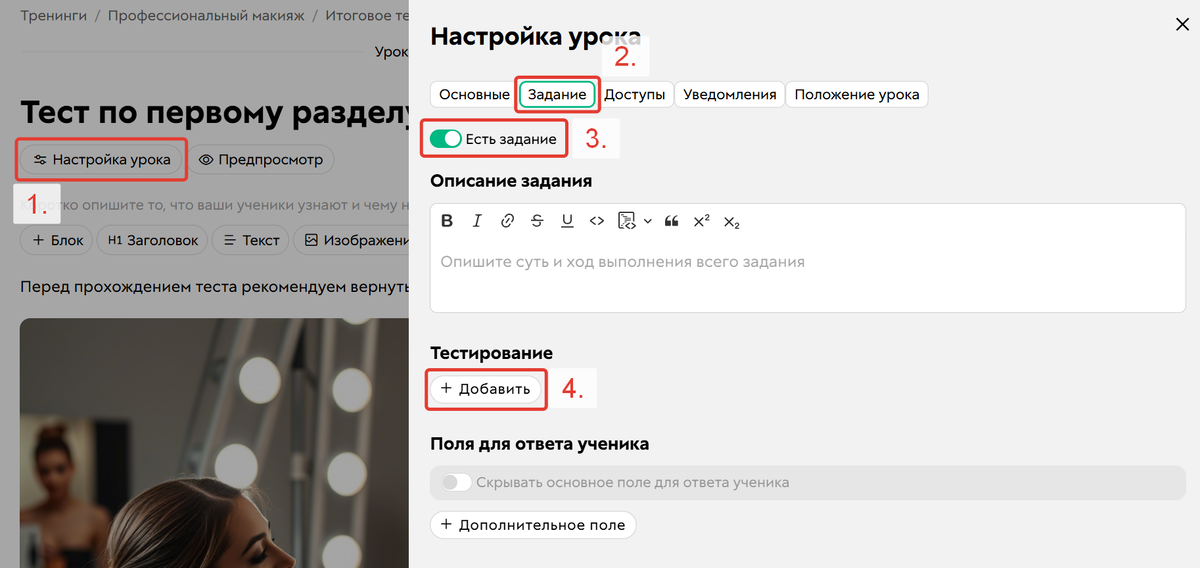
- Нажмите «Новый тест».
- Добавьте вопросы и варианты ответов. Подробнее об их настройках расскажем ниже [перейти ↓].
- Сохраните настройки тестирования.
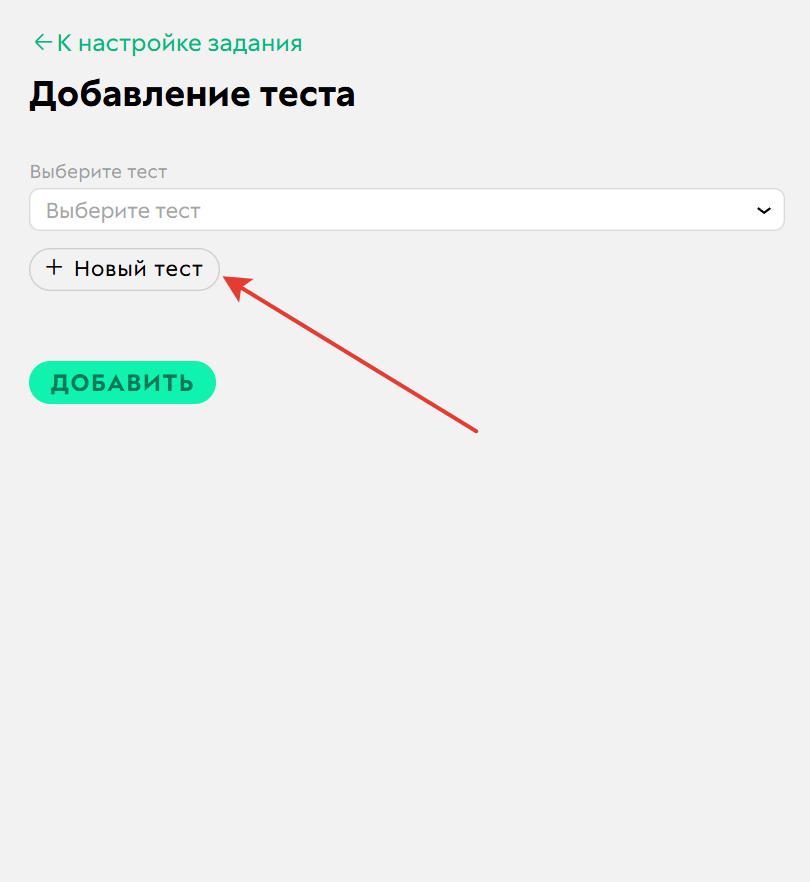
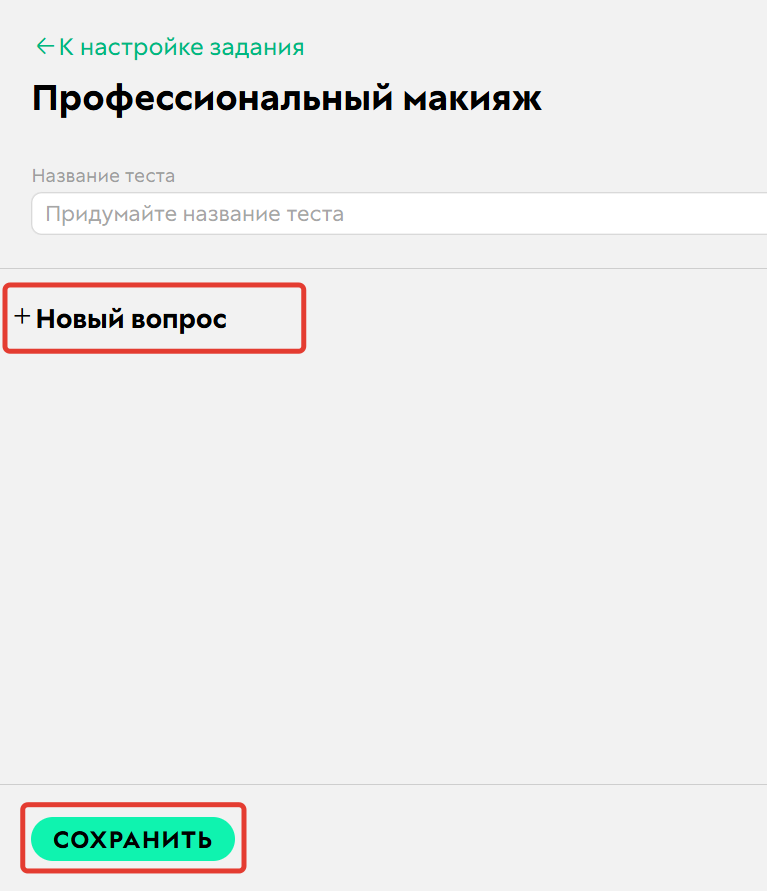
Тестирование, созданное в уроке, также добавляется в разделе «Обучение» — «Тестирования». В качестве названия будет указан заголовок урока.

При необходимости для любого созданного тестирования вы можете добавить теги. Они позволят упростить сортировку при большом количестве тестирований.
Чтобы добавить тег к тестированию, нажмите на «нет тегов» в общем списке или в настройках тестирования.

Как добавить тег в настройках тестирования

Сортировка с помощью тегов
Как настроить вопросы и ответы
- Нажмите кнопку «Добавить вопрос».
- Добавьте текст вопроса (лимит — 255 знаков с учётом пробелов).
- Добавьте варианты ответов на вопрос по кнопке «Добавить ответ» (лимит — 1000 знаков с учетом пробелов).
- Выберите, какой ответ будет правильным, поставив возле него галочку, чтобы строка стала зеленой.
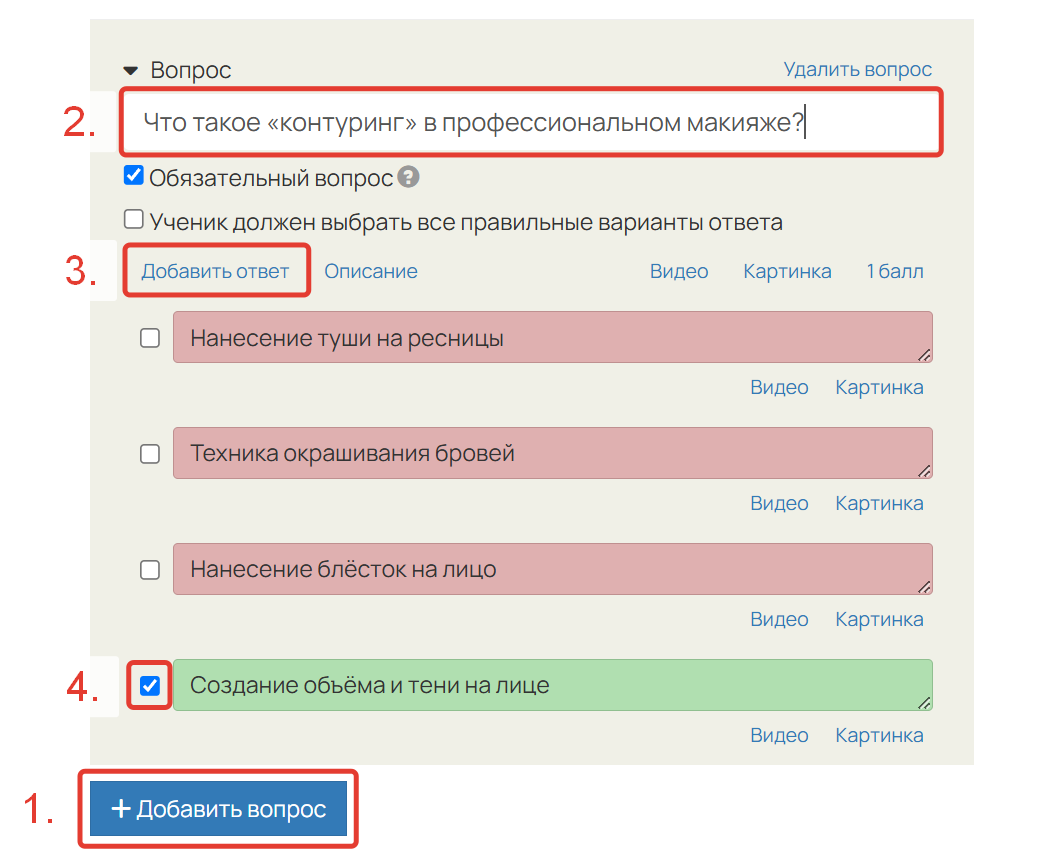
Что еще можно настроить в вопросах/ответах:
Как добавить изображение или видео в качестве вопроса или ответа
Чтобы добавить изображение к вопросу или ответу в тестировании:
- Нажмите на надпись «Картинка» возле вопроса или ответа.
- Кликните по ссылке «Изменить».
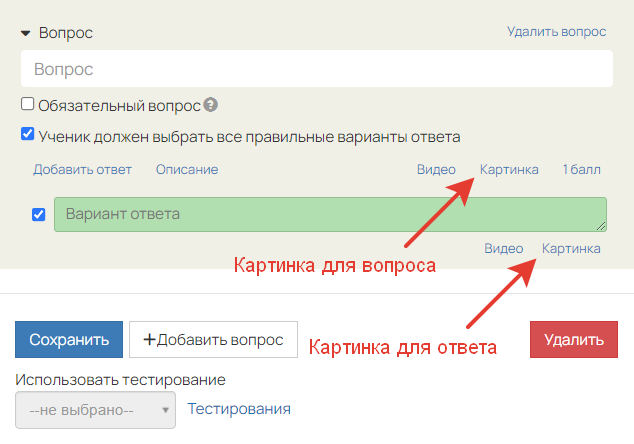
Ссылки для добавления картинок
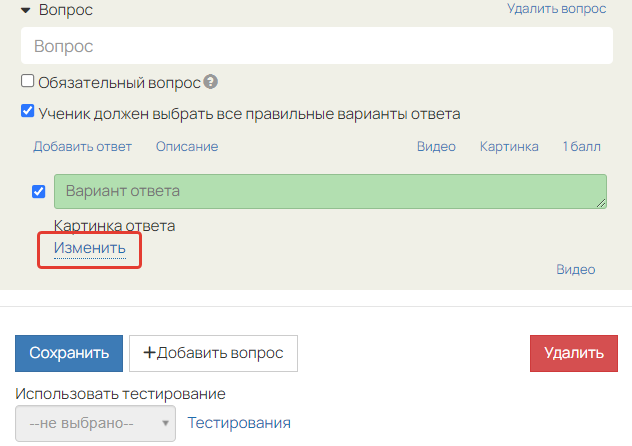
Ссылка «Изменить»
- Нажмите на «Загрузить».
- Выберите картинку и дождитесь загрузки.
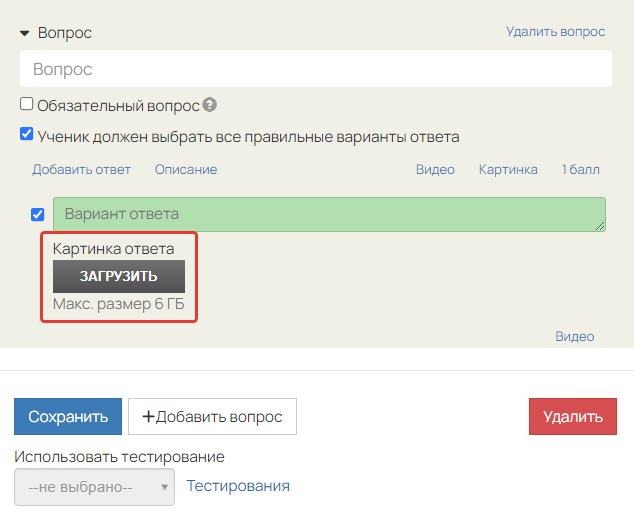
Кнопка «Загрузить»
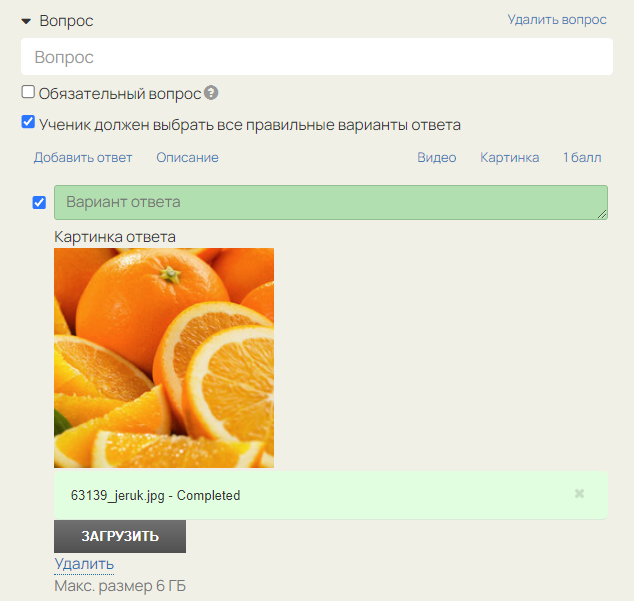
Загруженное изображение
Чтобы добавить видео к вопросу тестирования:
- Нажмите внутри вопроса на «Видео — Изменить».
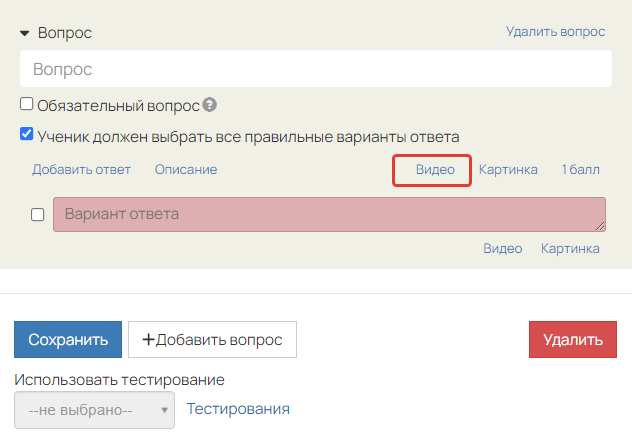
Ссылка «Видео»
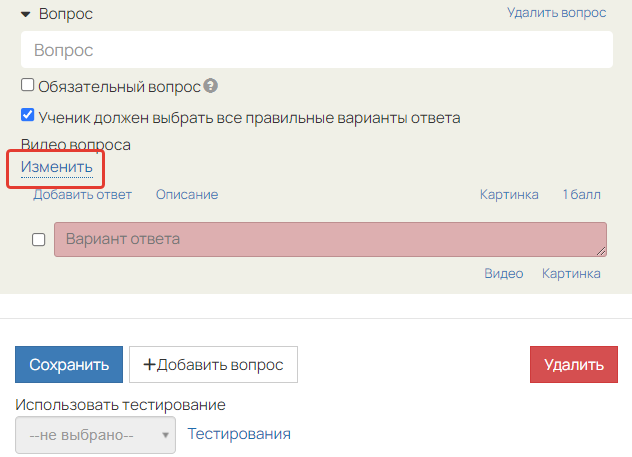
Ссылка «Изменить»
- Загрузите видео со своего устройства. Размер загружаемого файла не должен превышать 6 Гб.
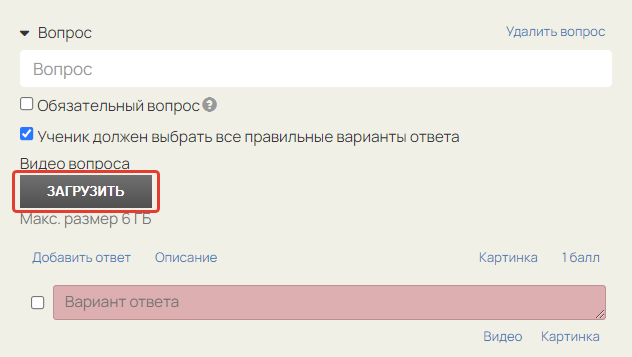
Кнопка «Загрузить»
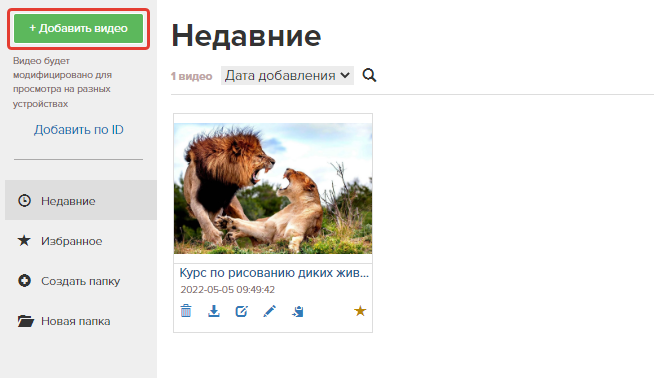
Добавление видео
Если видео уже загружено в файловое хранилище, добавьте ссылку на файл, чтобы заново не загружать его с компьютера:
- Перейдите в раздел «Профиль» — «Файловое хранилище».
- Скопируйте ID видео.
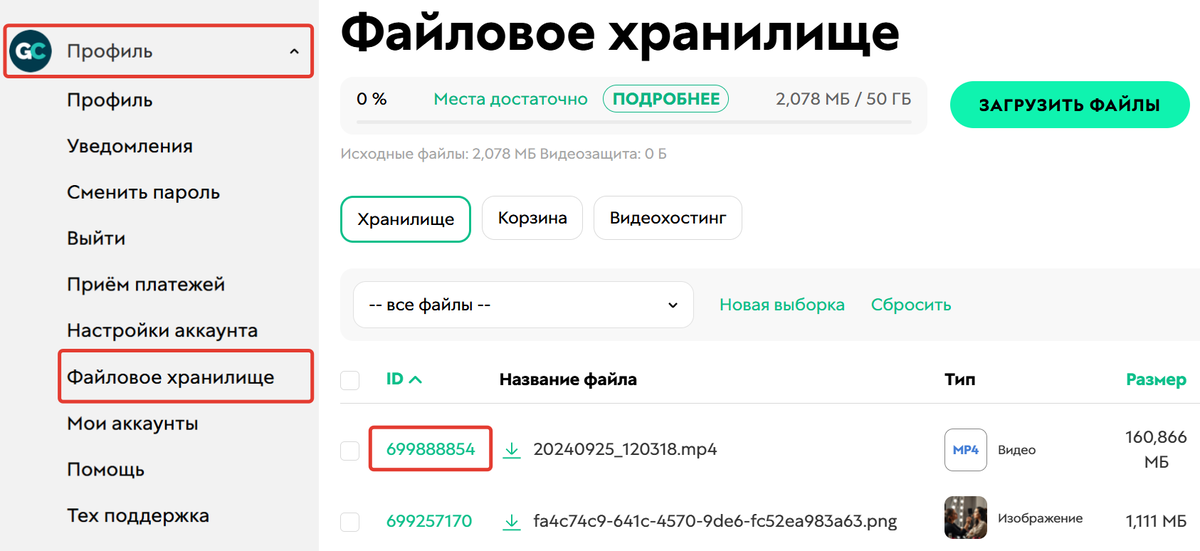
- В настройках блока видео в тестировании нажмите «Добавить по ID».
- Вставьте скопированный ID видео.
- Нажмите «Продолжить».
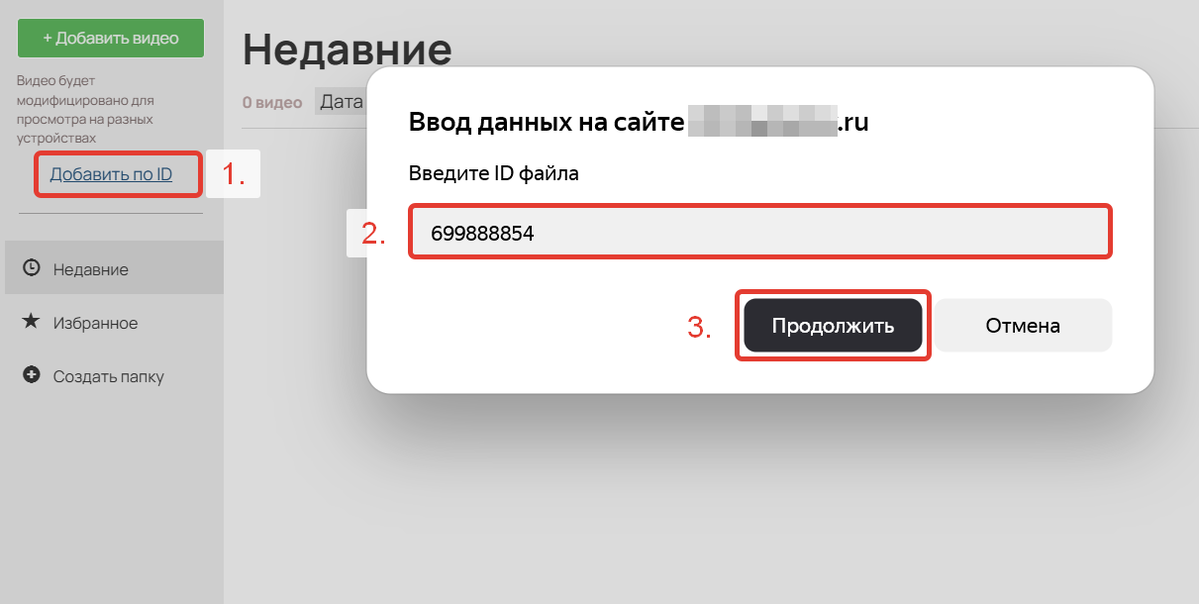
В результате в вопросе тестирования ученики смогут просмотреть видео.
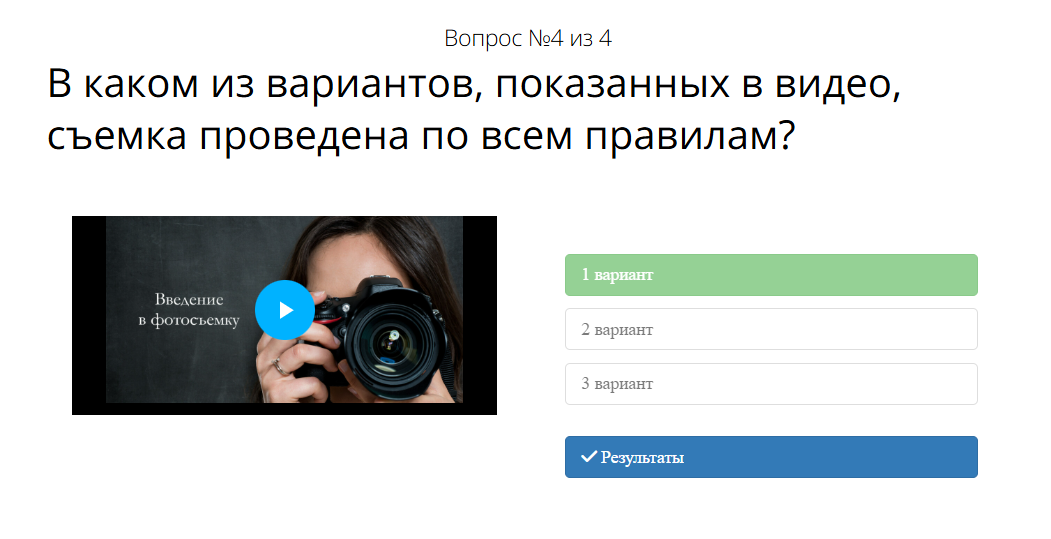
Аналогичным образом можно добавить видео к ответу тестирования:
- Нажмите на «Видео — Изменить — Загрузить» внутри ответа.
- Загрузите видео со своего устройства или из файлового хранилища по его ID-номеру.
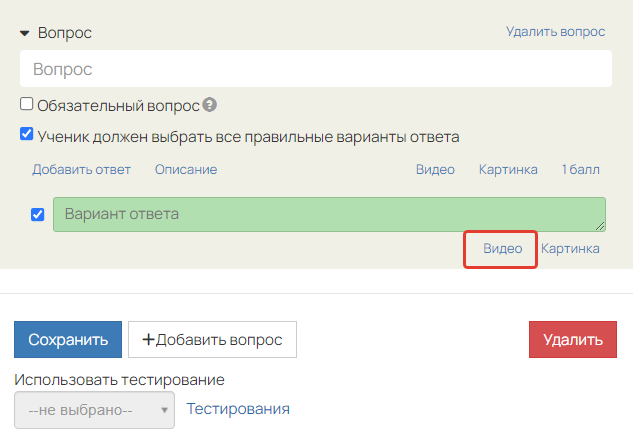
Добавление видео для ответа
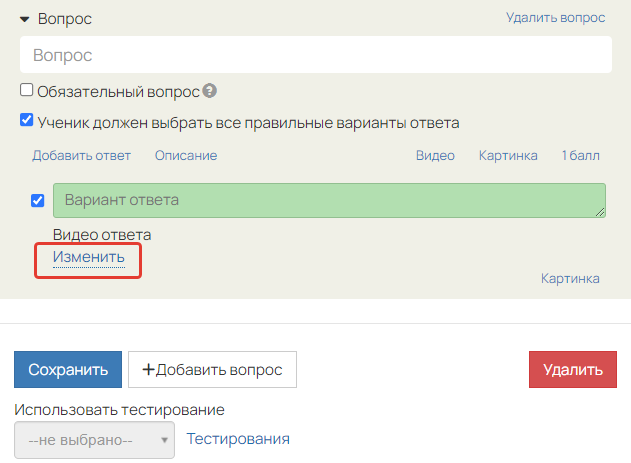
Ссылка «Изменить»
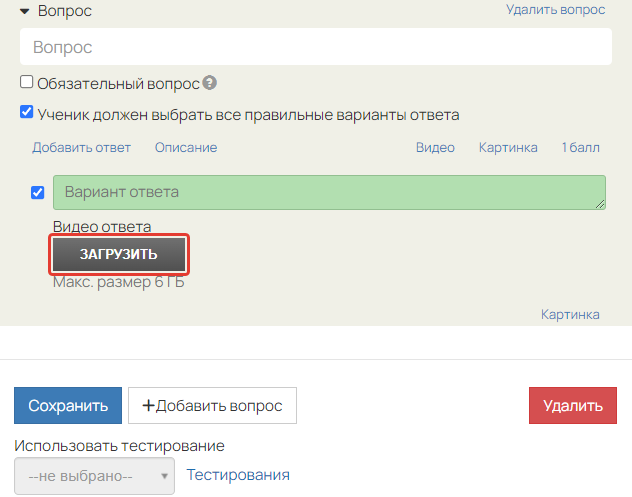
Ссылка «Загрузить»
Так ученики смогут просмотреть видео для каждого варианта ответа и выбрать подходящее в качестве правильного.
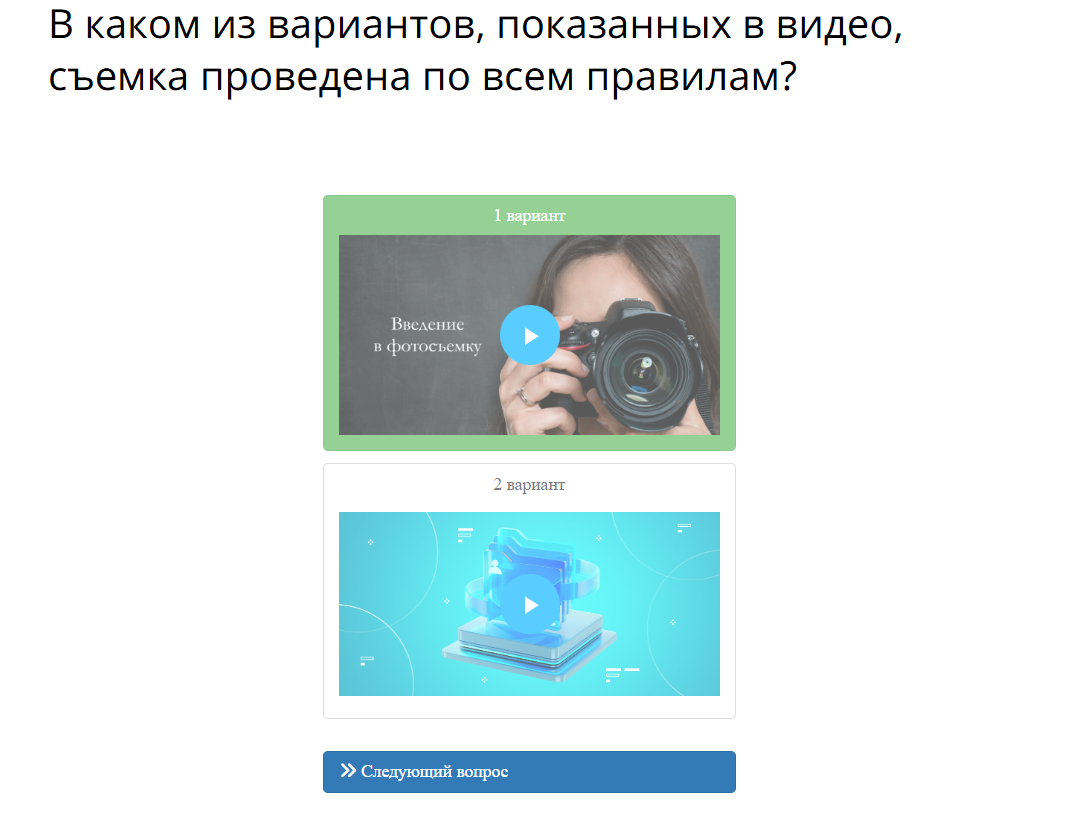
Как настроить начисление баллов за ответы
Баллы в тестировании можно начислять:
- за правильный ответ на вопрос;
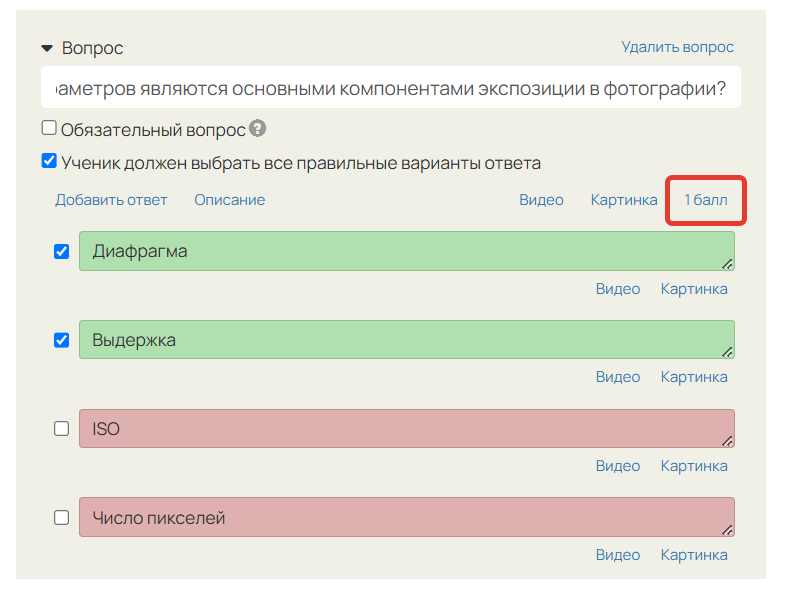
Нажмите на баллы в вопросе
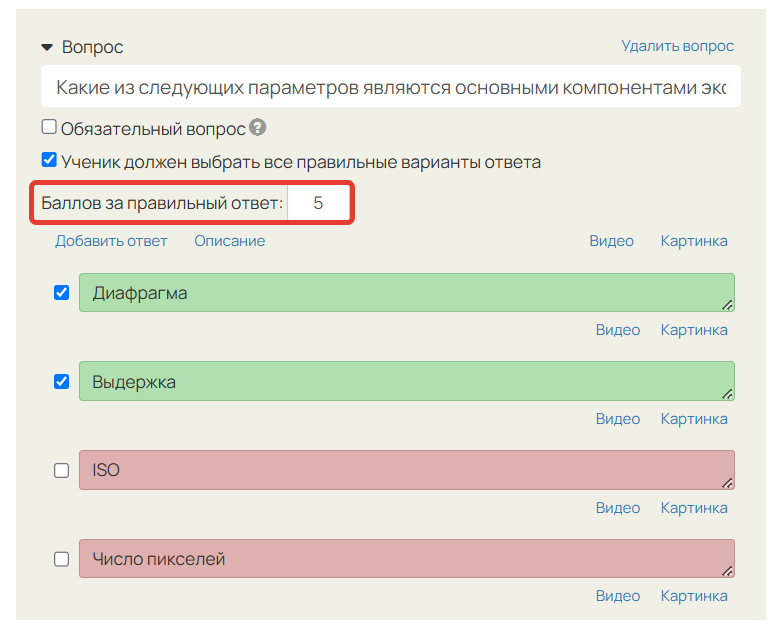
Задайте нужное кол-во баллов
- за правильно выбранный вариант ответа — можно указать баллы для каждого правильного ответа, если их несколько.
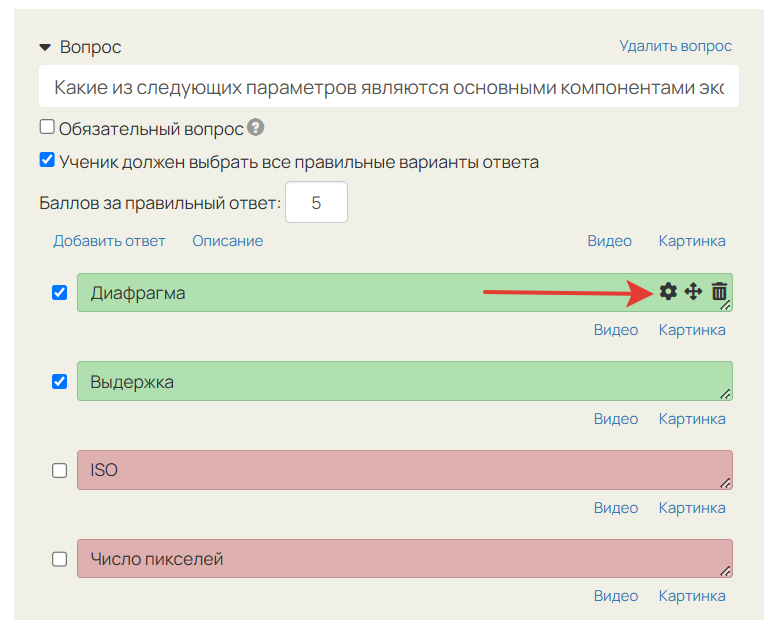
Перейдите к настройкам вопроса
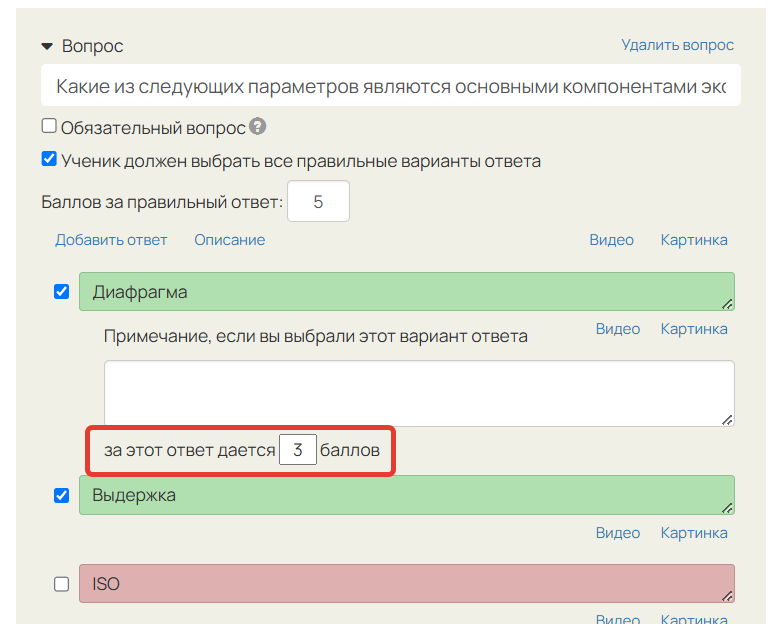
Укажите кол-во баллов для варианта ответа
Приоритетность начисления баллов
Когда в вопросе настроено два варианта начисления баллов (за правильный ответ и за правильно выбранный вариант ответа), то приоритет будет выше у баллов за правильно выбранный вариант ответа.
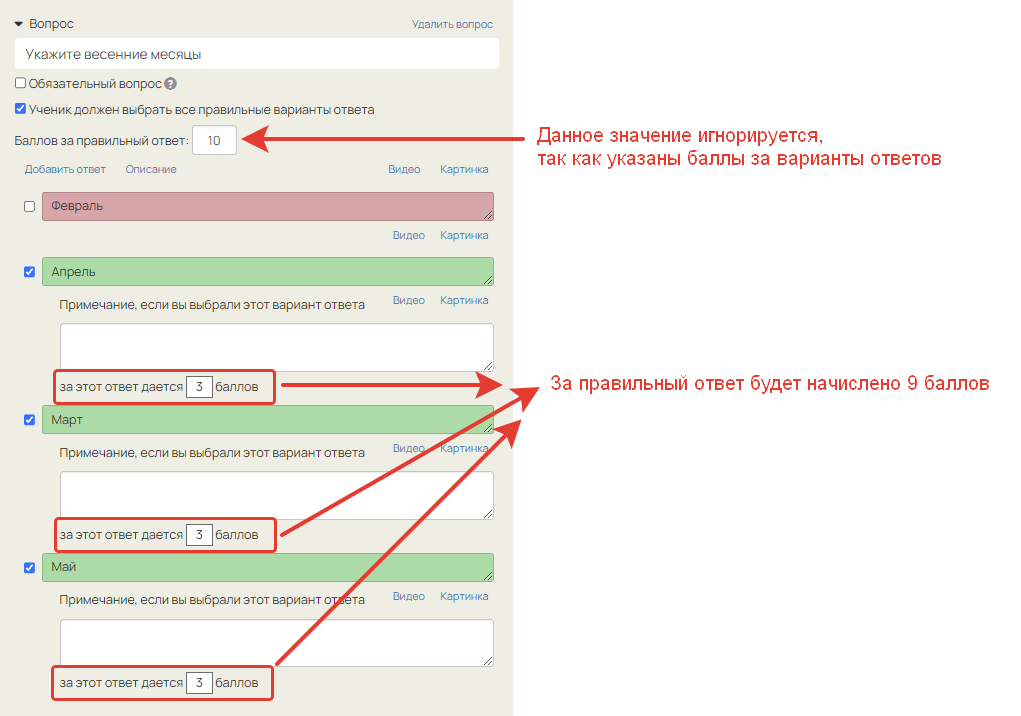
Если баллы за варианты ответов заданы не были, то итоговый балл берется из поля «Баллов за правильный ответ».
Обратите внимание
Если хотя бы для одного варианта ответа указан балл, то балл из поля «Баллов за правильный ответ» будет проигнорирован, даже если ученик выберет вариант ответа, за который балл не указан.
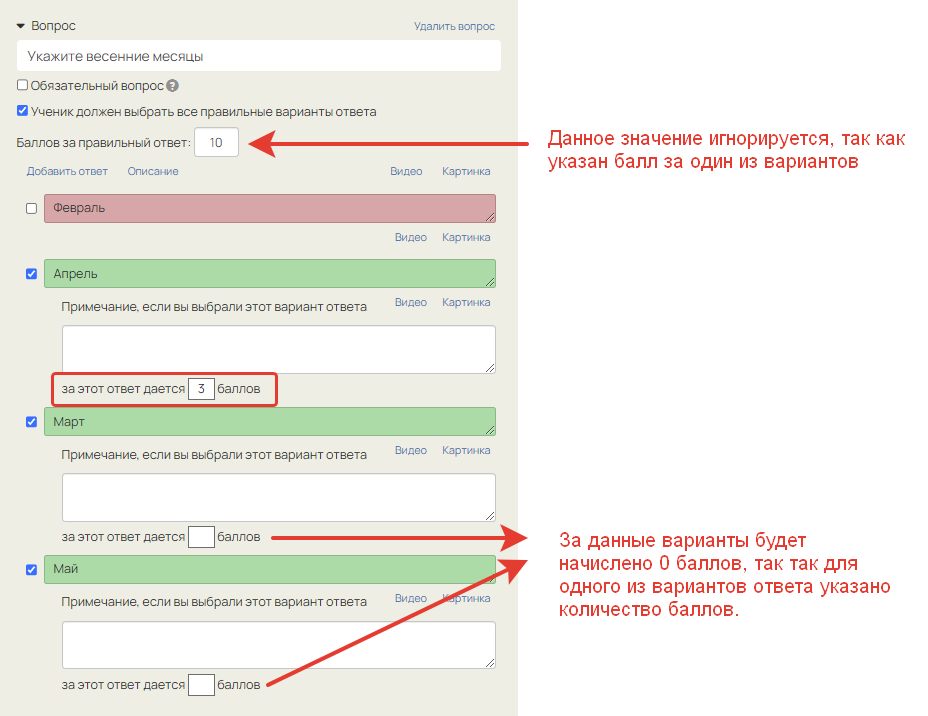
Указать отрицательное значение баллов возможности нет.
Также нельзя указать количество баллов за неправильный вариант ответа.
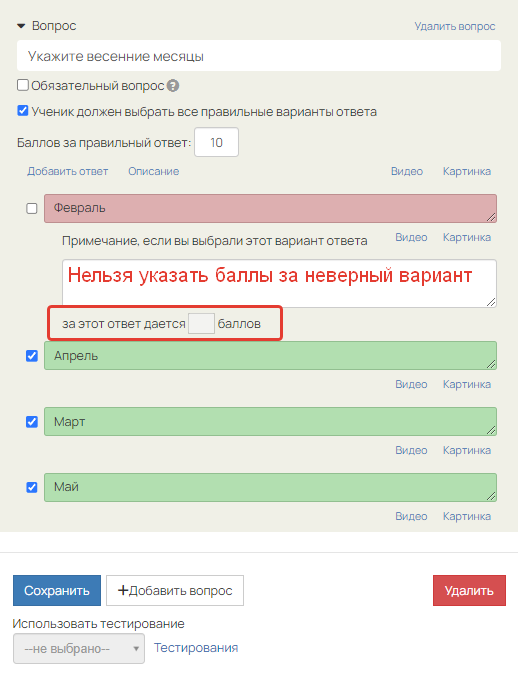
Обратите внимание
Максимальное количество баллов за тестирование рассчитывается как сумма баллов только за правильные варианты ответов.
Если за неправильные варианты ответов ученик также получил баллы, то его итоговый балл за тестирование может превышать рассчитанное максимальное количество баллов.
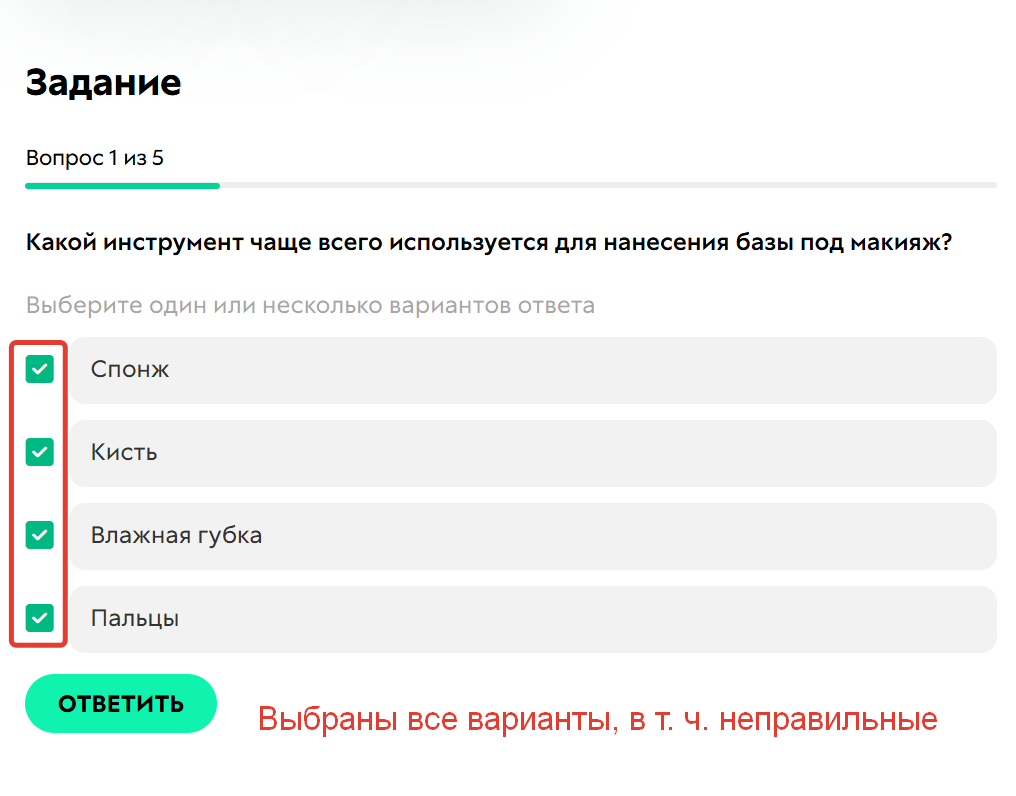
Выбор всех вариантов ответа
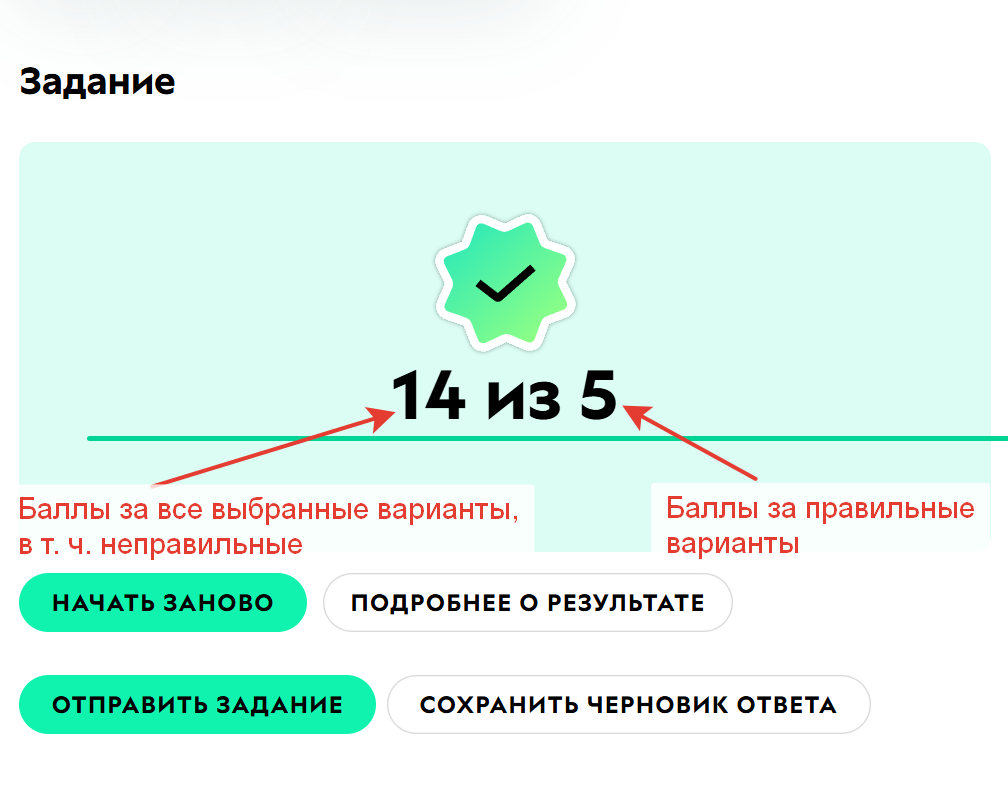
Превышение максимального количества баллов
Такое может произойти, если в настройках тестирования неправильный ответ сперва был отмечен как верный и для него были указаны баллы, а затем ответ поменяли на неправильный.
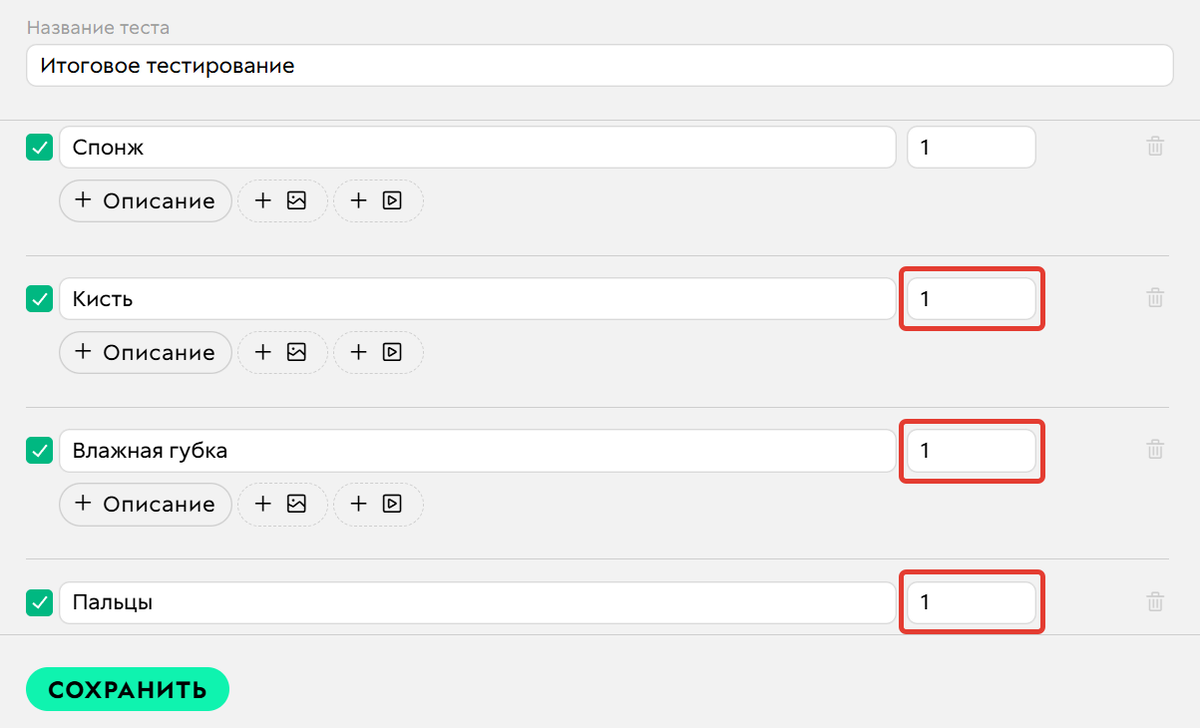
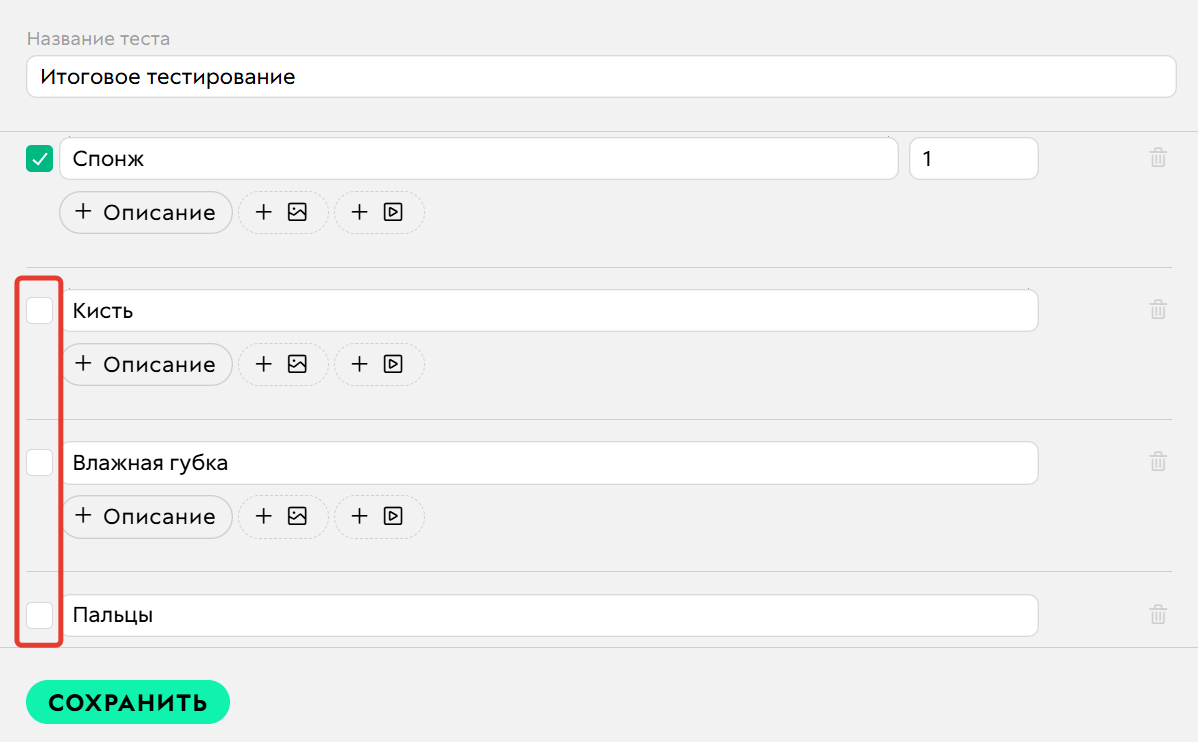
Как настроить автоматический прием ответов за баллы в задании урока
Чтобы настроить автоматический прием ответов, если ученик набрал определенное количество баллов:
- Включите опцию «Автоматически принимать ответ на задание, если баллов больше N».
- Укажите, сколько баллов нужно набрать в тестировании, чтобы ответ на задание был принят автоматически.
- Примените изменения.
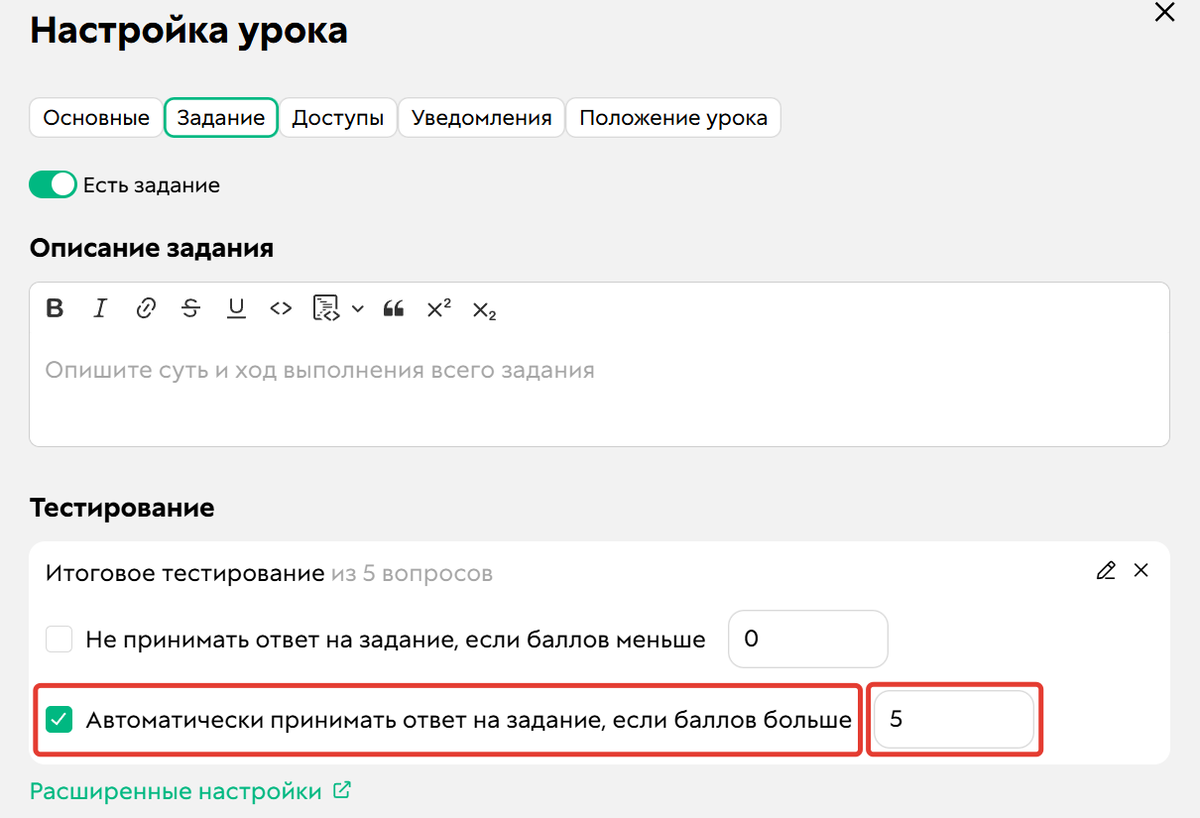
Опция «Не принимать ответ на задание, если баллов меньше N» полезна, если в настройках тестирования включена опция «Можно проходить заново после завершения».
Ученик, набравший количество баллов меньше заданного, не сможет отправить ответ на задание, а на экране с результатами тестирования отобразится подсказка:
- «Набранных баллов недостаточно, чтобы завершить задание».
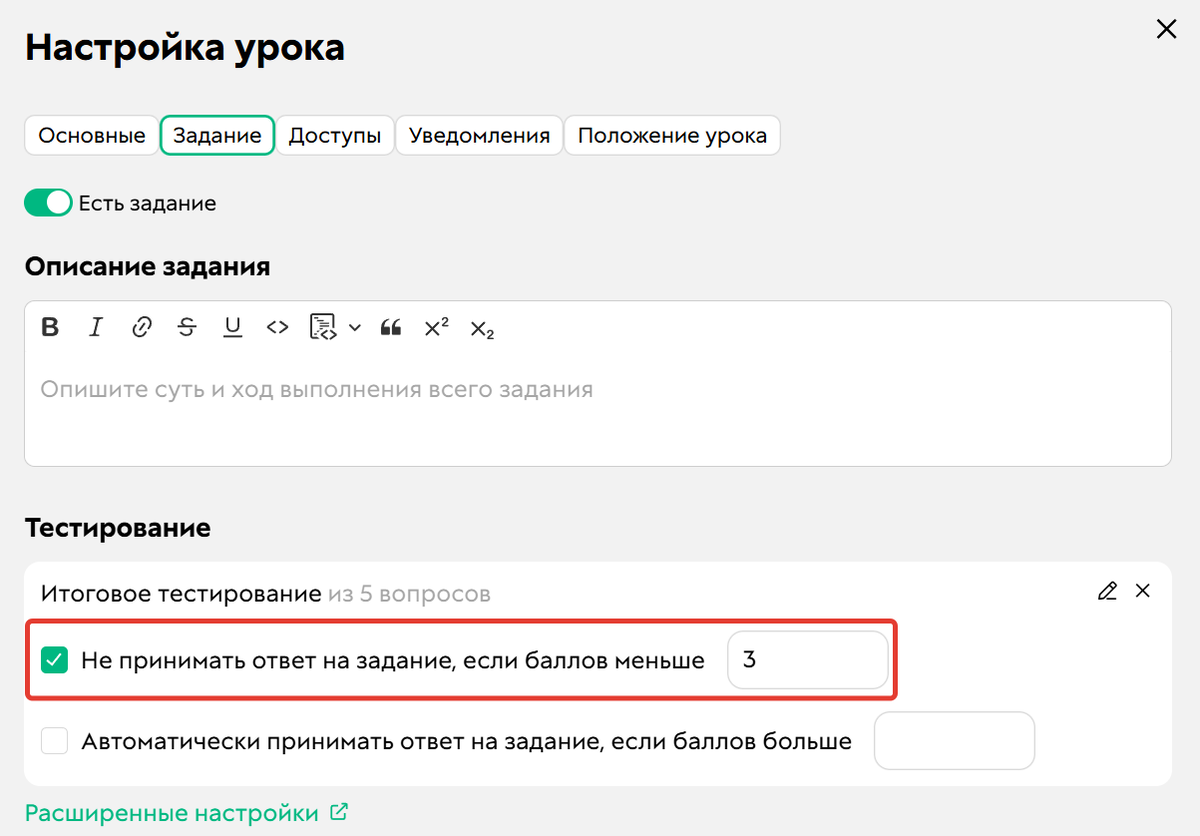
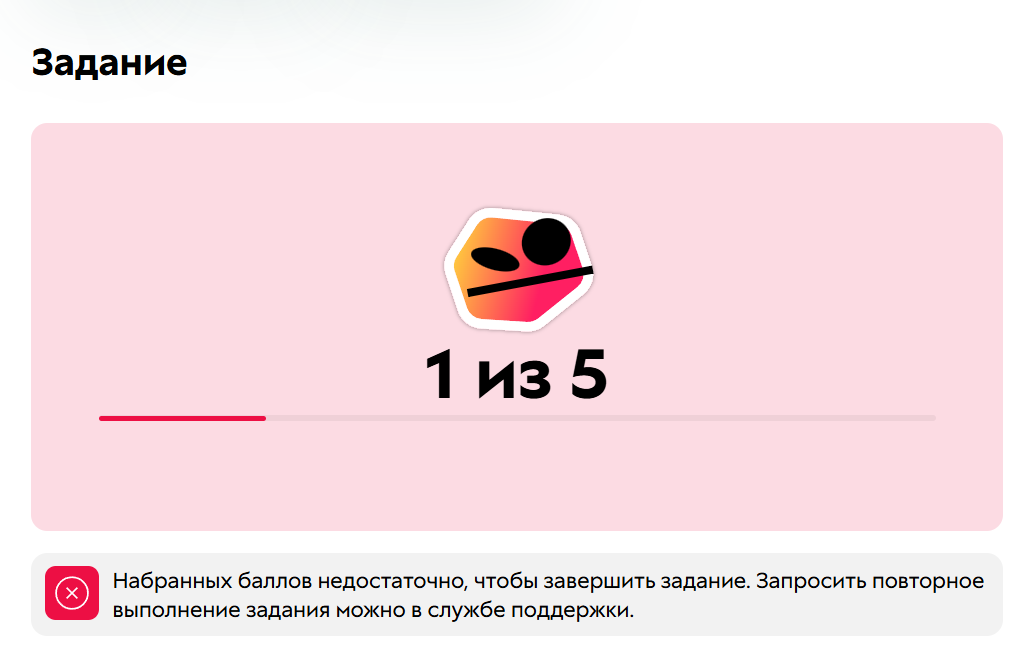
Набранных баллов недостаточно, чтобы отправить ответ
Если количество набранных за тест баллов больше или равно указанному в настройках, то ученик сможет отправить ответ или пройти тестирование повторно.
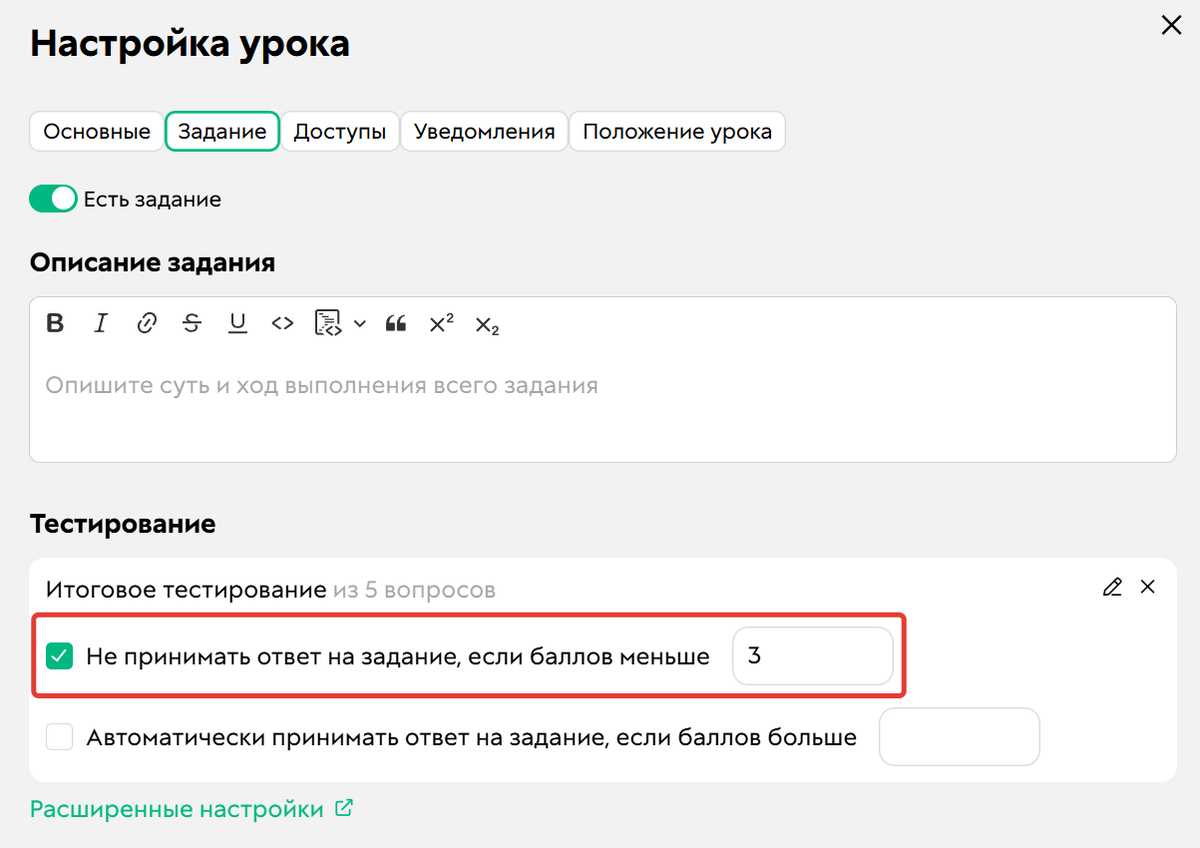
«Не принимать ответ на задание, если баллов меньше N»

Если опция «Не принимать ответ на задание, если баллов меньше N» выключена, а в настройках тестирования включена опция «Можно проходить заново после завершения», то ученик сможет отправить ответ на проверку с любым количеством баллов или пройти тест повторно.
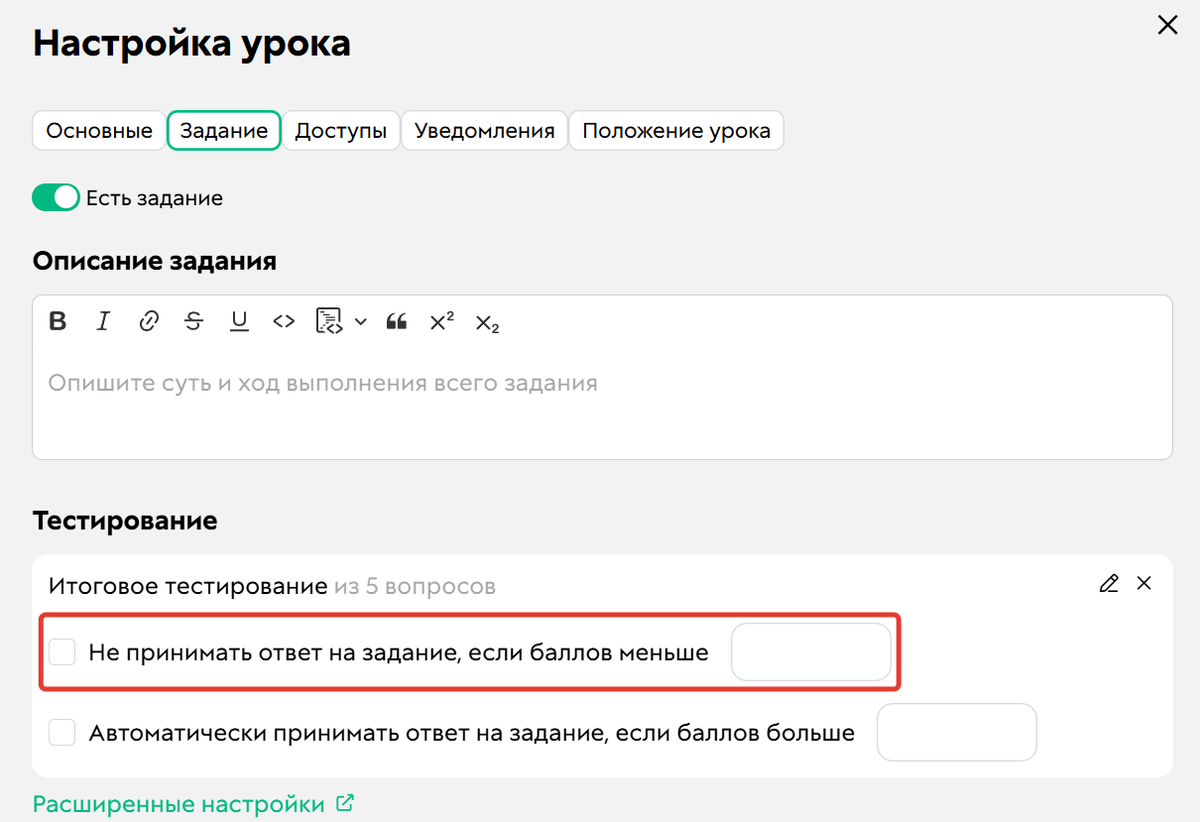
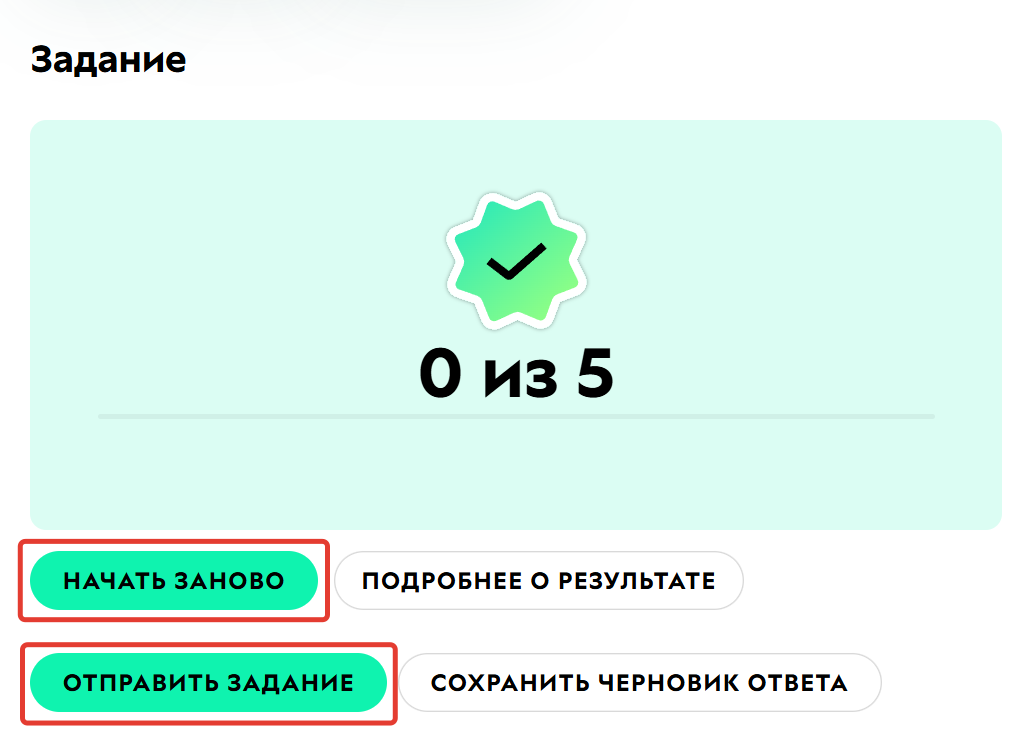
Рассмотрим ситуацию, когда включены обе опции:
- «Не принимать ответ на задание, если баллов меньше N».
- «Автоматически принимать ответ на задание, если баллов больше N».
Если ученик наберёт необходимый минимум (1), но количества баллов для автоматического принятия ответа (2) будет недостаточно, то он сможет отправить ответ. Однако задание не будет принято автоматически и приобретёт статус «Задание ожидает проверки».
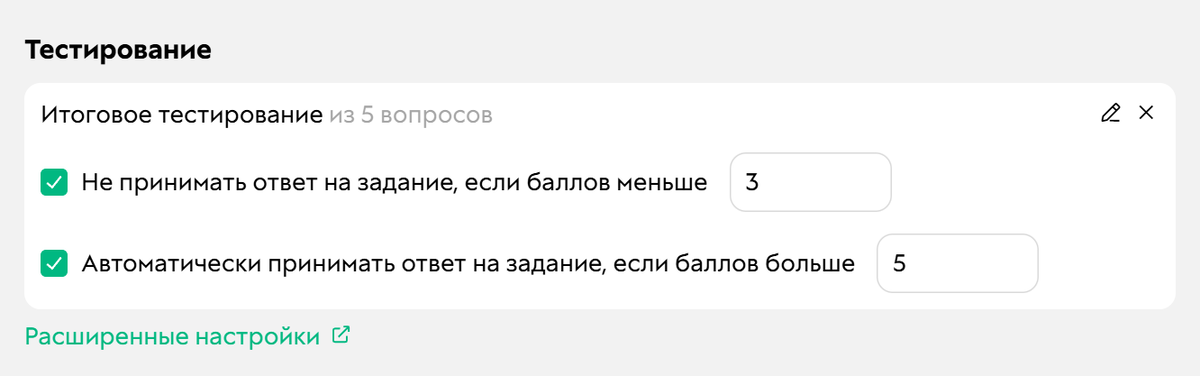
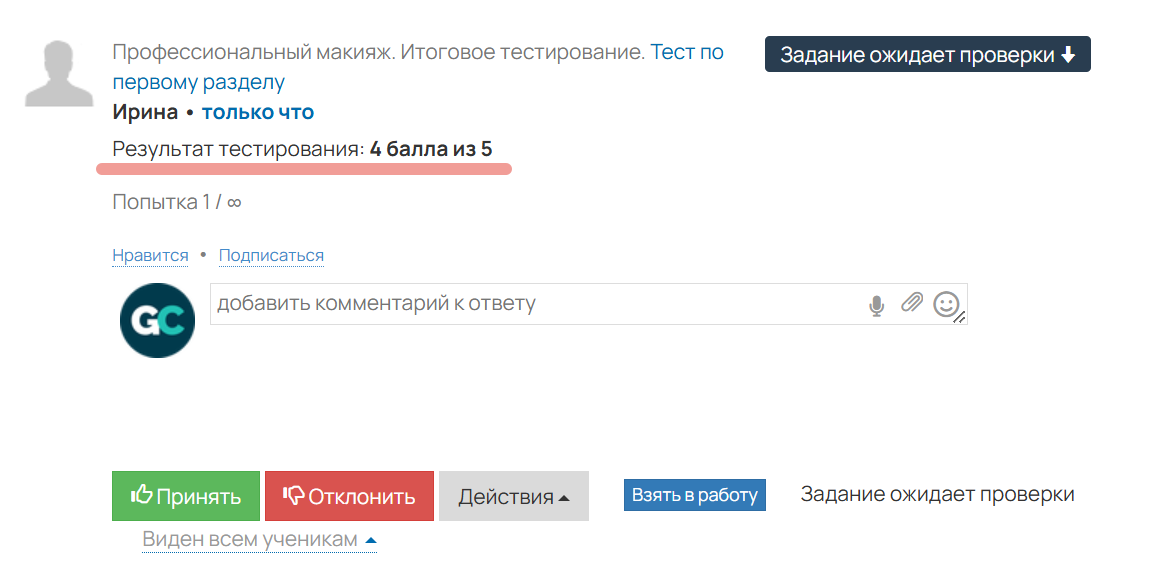
Возможен вариант, при котором опция «Не принимать ответ на задание, если баллов меньше N» включена, а опция «Можно проходить заново после завершения» отключена.
Если при этом:
- Ученик наберет количество баллов за тест большее или равное указанному в настройках, то он сможет отправить ответ.
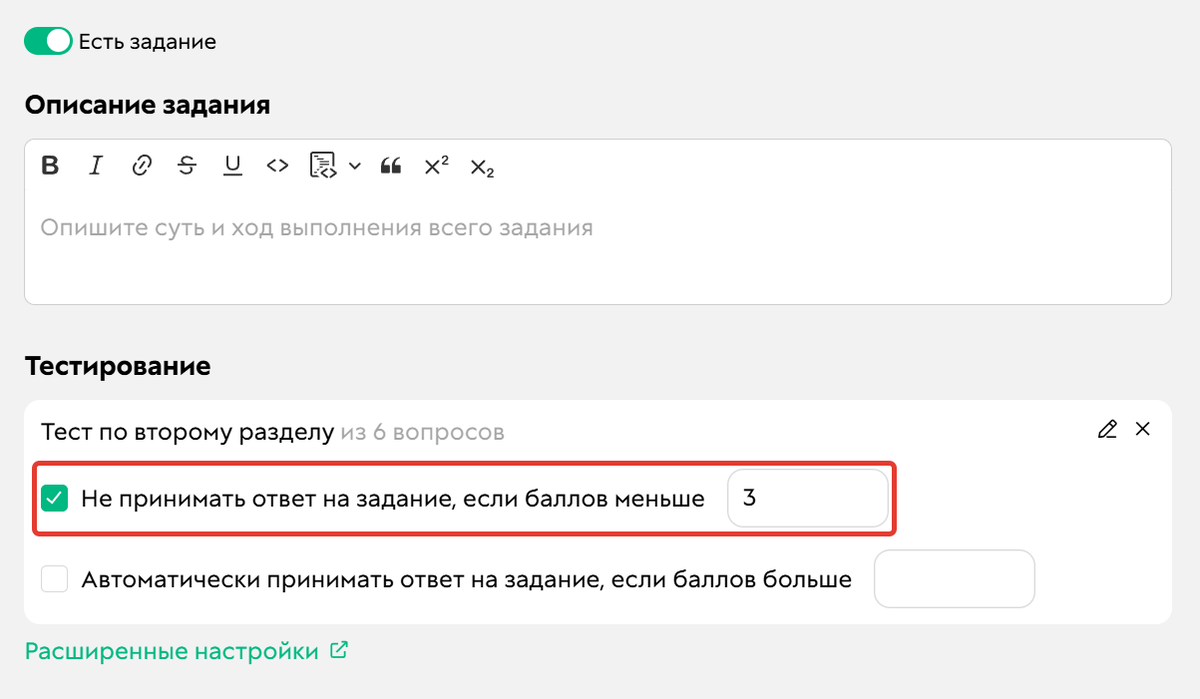
Опция «Не принимать ответ на задание, если баллов меньше N» включена
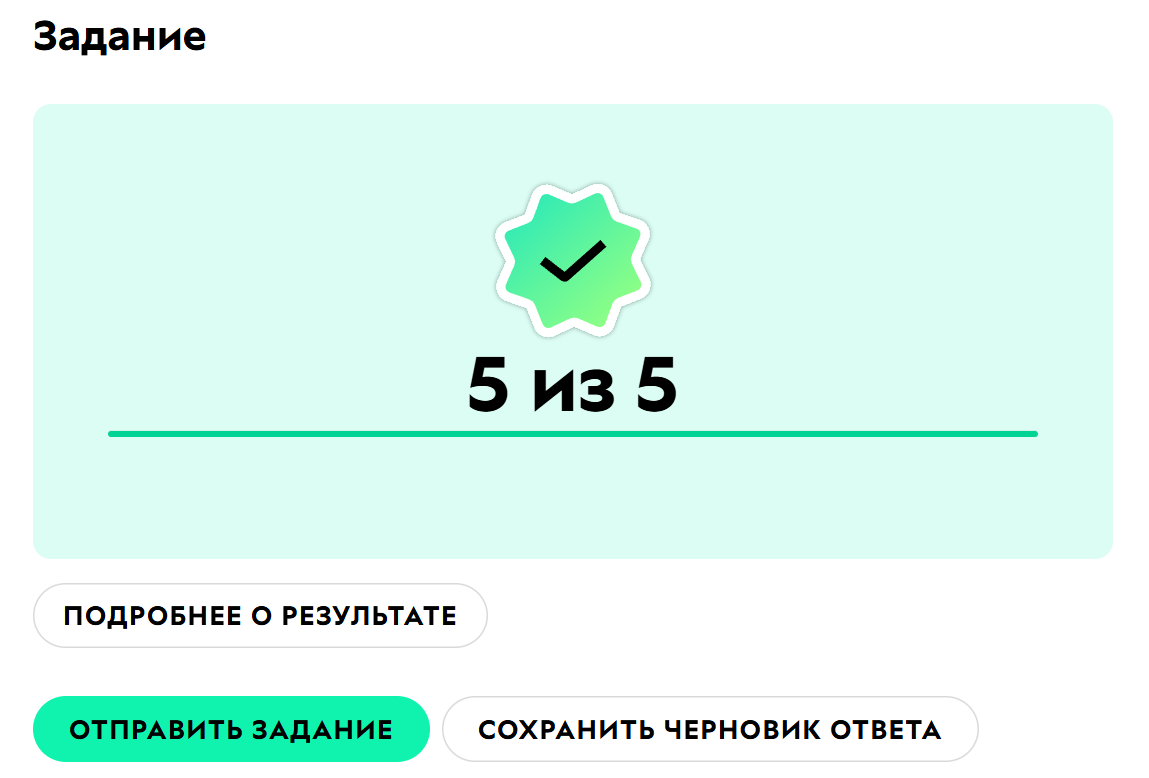
- Ученик наберет количество баллов за тест меньше указанного в настройках, то он не сможет отправить ответ или пройти тест повторно. На экране с результатом теста отобразится подсказка:
- «Набранных балов недостаточно, чтобы завершить задание. Запросить повторное выполнение задания можно в службе поддержки».
Под подсказкой появится кнопка с текстом «Написать в поддержку». При клике откроется раздел «Сообщения», и ученик сможет написать вам.
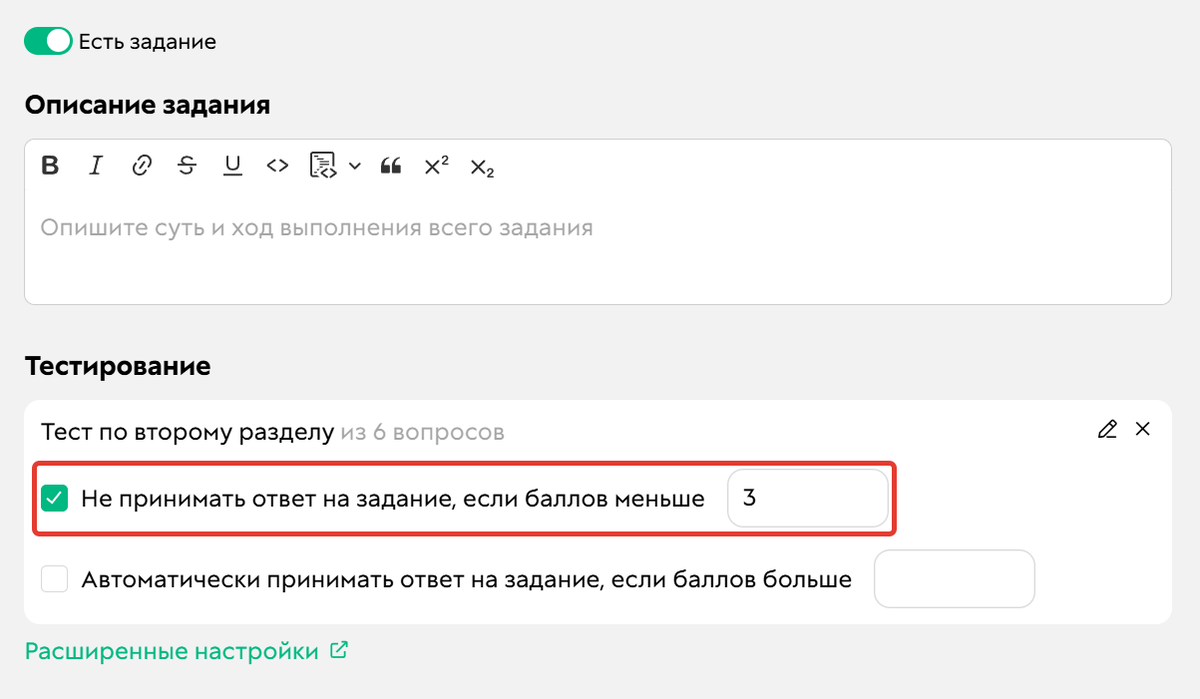
Опция «Не принимать ответ на задание, если баллов меньше N» включена
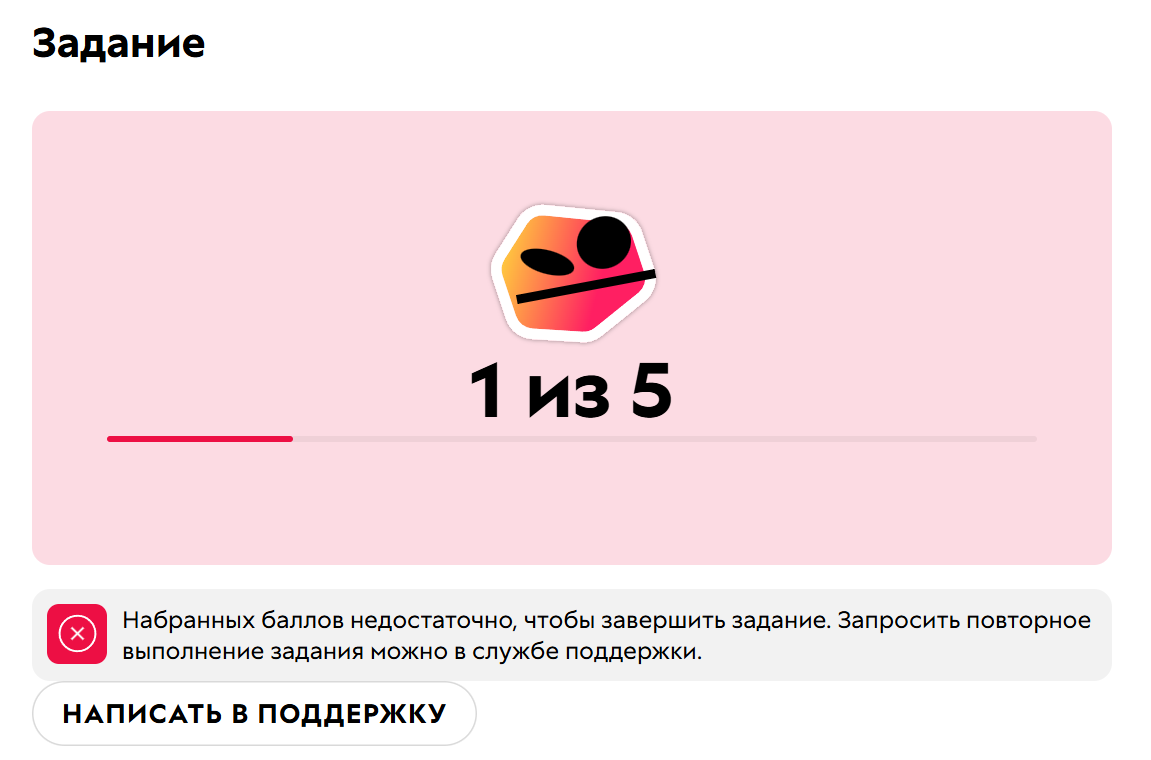
Подсказка для ученика и ссылка на раздел «Сообщения»
Наконец, если опция «Не принимать ответ на задание, если баллов меньше N» выключена и параметр «Можно проходить заново после завершения» отключен, т. е. ограничений на отправку ответа нет, но тестирование нельзя проходить повторно, то после прохождения теста на любое количество баллов ученик сможет отправить ответ.
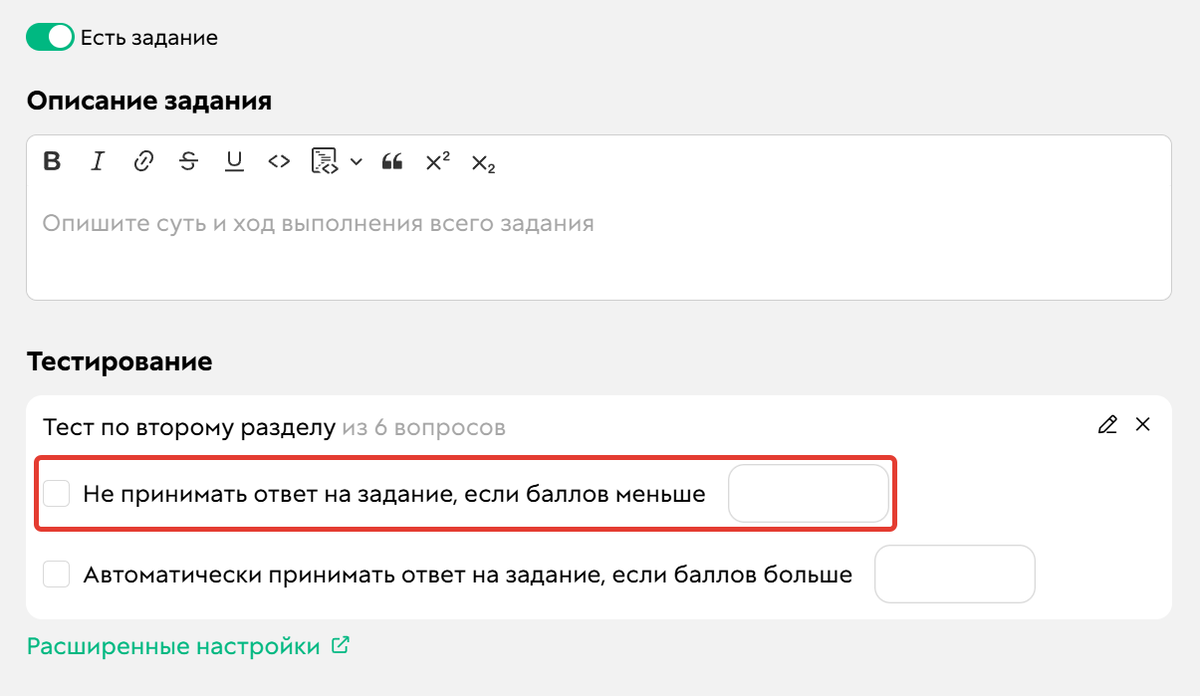
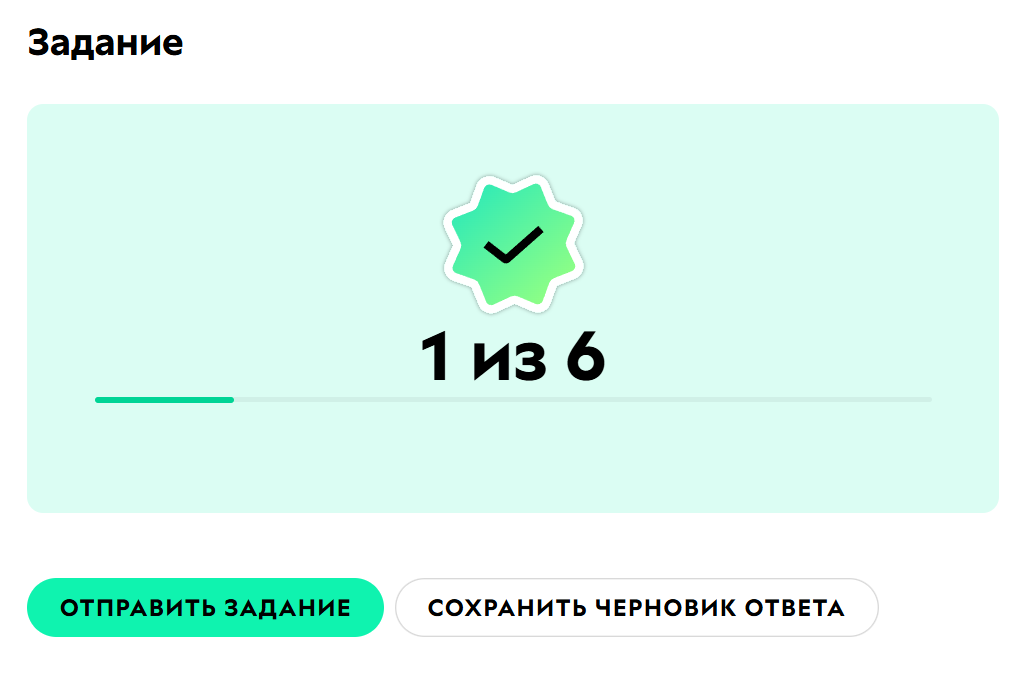
Как добавить комментарий, который будет отображаться после каждого ответа
Отдельный комментарий для каждого варианта ответа
Можно прописать для каждого варианта ответа, чтобы дать развернутые пояснения к определенному выбору ученика.
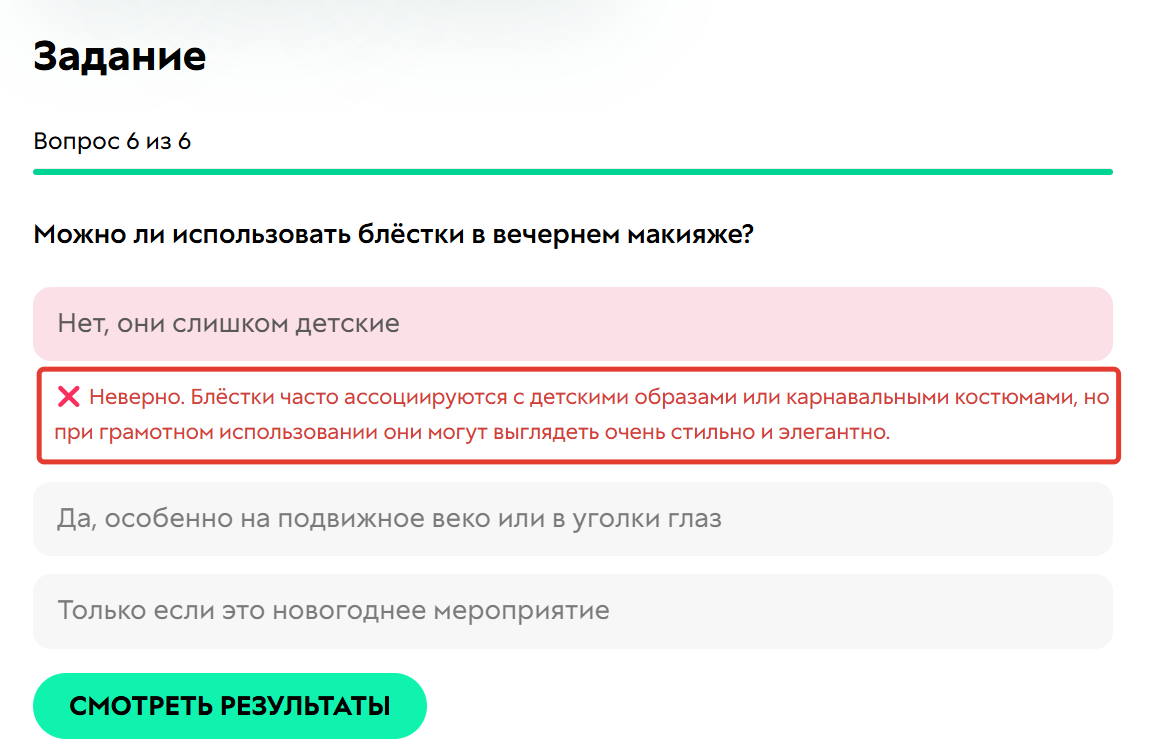
Чтобы добавить комментарий:
- Перейдите в настройки тестирования и для опции «Показывать результат каждого ответа в течение теста» выберите один из вариантов:
- «Показывать, правилен ли выбранный»;
- «Показывать правильный ответ».
- Вернитесь к тестированию, нажмите на шестеренку в ответе и пропишите нужный текст.
- Сохраните настройки.
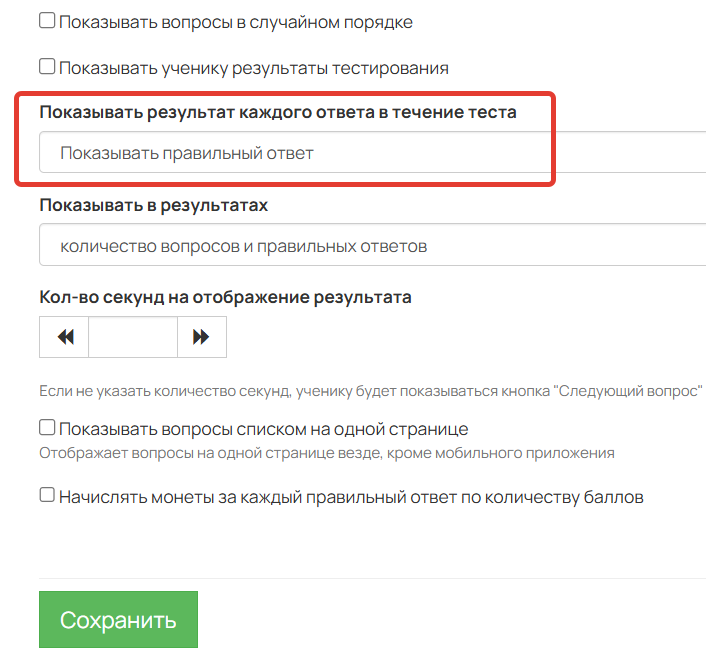
Опция «Показывать результат каждого ответа в течение теста»
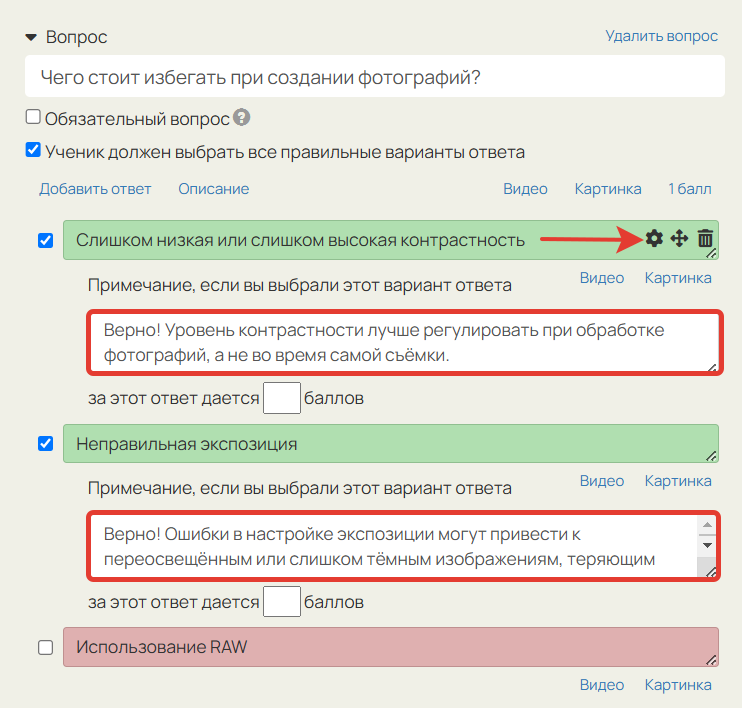
Добавить комментарий можно в настройках ответа
Комментарий для правильного и неправильного варианта ответа
В таком случае можно прописать только два комментария — если ученик выбрал правильный ответ на вопрос или неправильный.
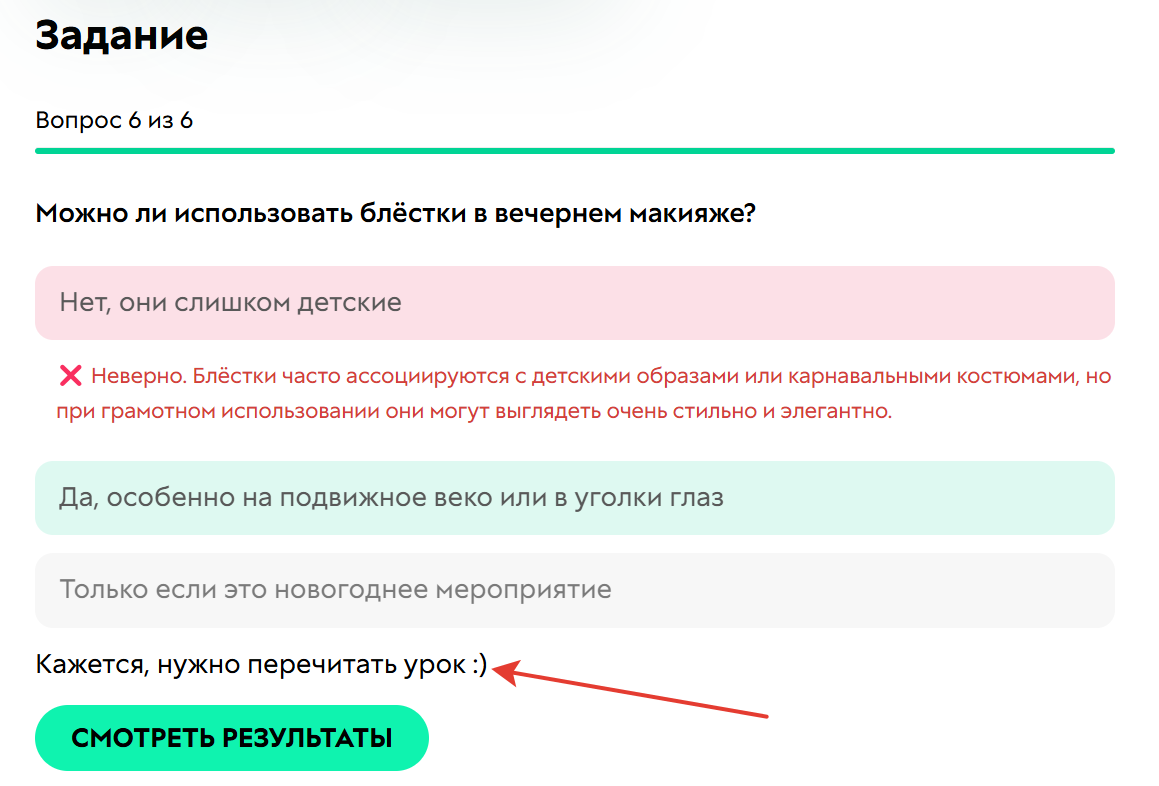
Чтобы настроить комментарии:
- Перейдите на вкладку «Настройки» в тестировании и для опции «Показывать результат каждого ответа в течение теста» выберите один из вариантов:
- «Показывать заданный текст»,
- «Показывать и текст и правильный ответ».
- Сохраните настройки.
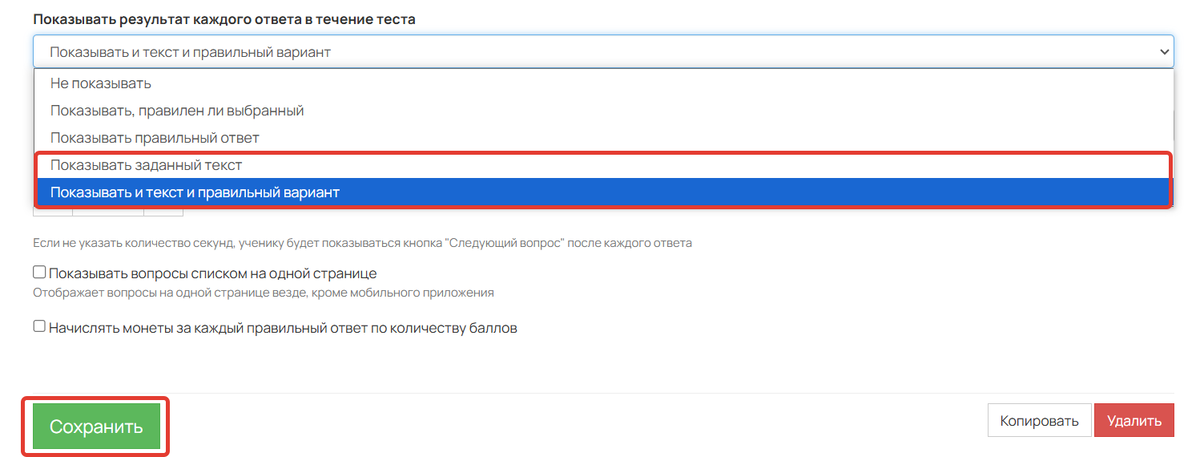
- Вернитесь на вкладку с вопросами и добавьте комментарий для правильного и неправильного ответа.
- Сохраните настройки.
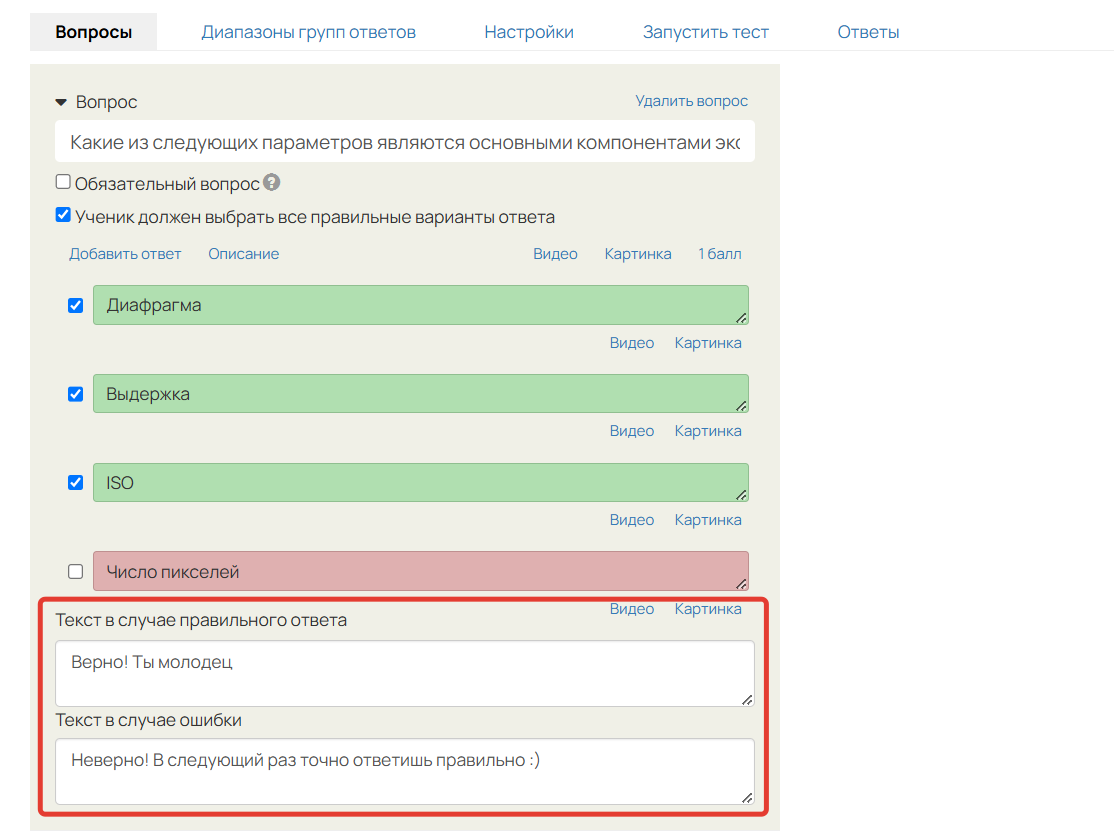
Как настроить вопрос без верных/неверных ответов
Возможен вариант, когда в вопросе нет правильных/неправильных вариантов ответов, но ученик должен выбрать один из предложенных вариантов. По завершении тестирования и сумме набранных баллов ученик может быть отнесен к той или иной категории.
Например, это может быть использовано для теста по определению типа личности, когда в тесте нет неправильных вариантов ответов, но разное количество баллов за ответы позволяет отнести тестируемого к определенному типу.
В этом случае:
- Выключите опцию «Ученик должен выбрать все правильные варианты ответа».
- Отметьте галочками все варианты ответа.
- Укажите баллы для каждого варианта ответа.

В результате ученик сможет выбрать только один вариант ответа, за который будут начислены заданные баллы.
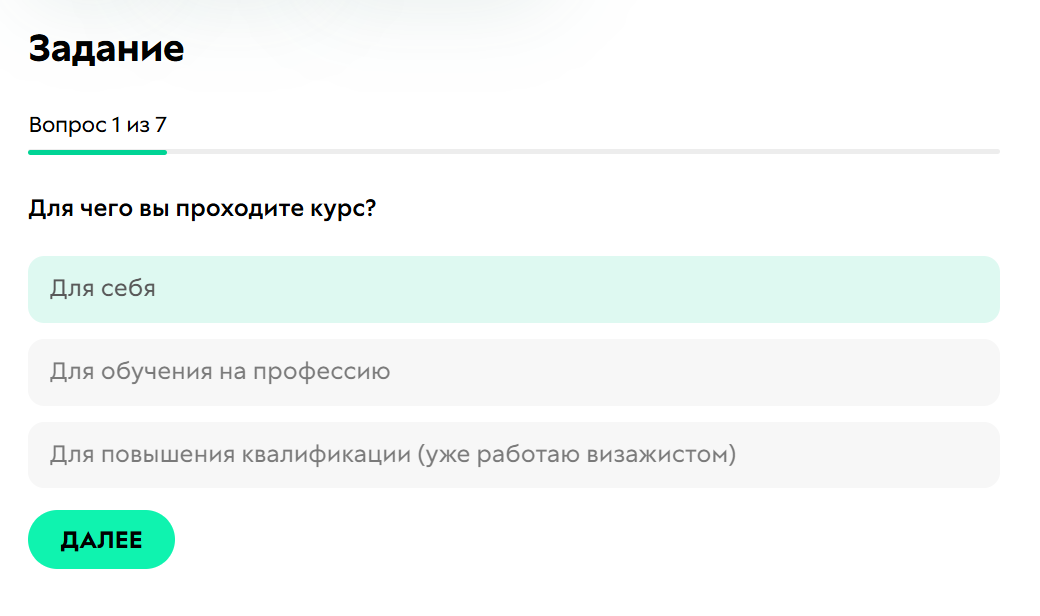
Ученик сможет выбрать только один вариант ответа
Общие настройки тестирования
Чтобы перейти к общим настройкам тестирования из урока:
- Перейдите в режим редактирования урока.
- Нажмите «Настройка урока — Задание».
- Перейдите по ссылке «Расширенные настройки» в блоке тестирования.
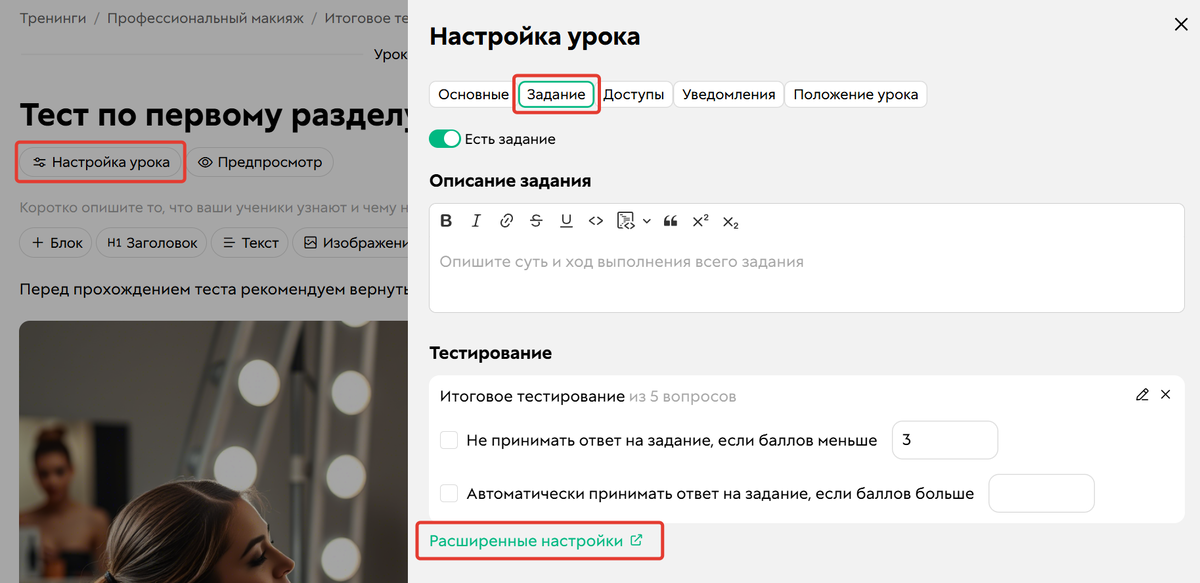
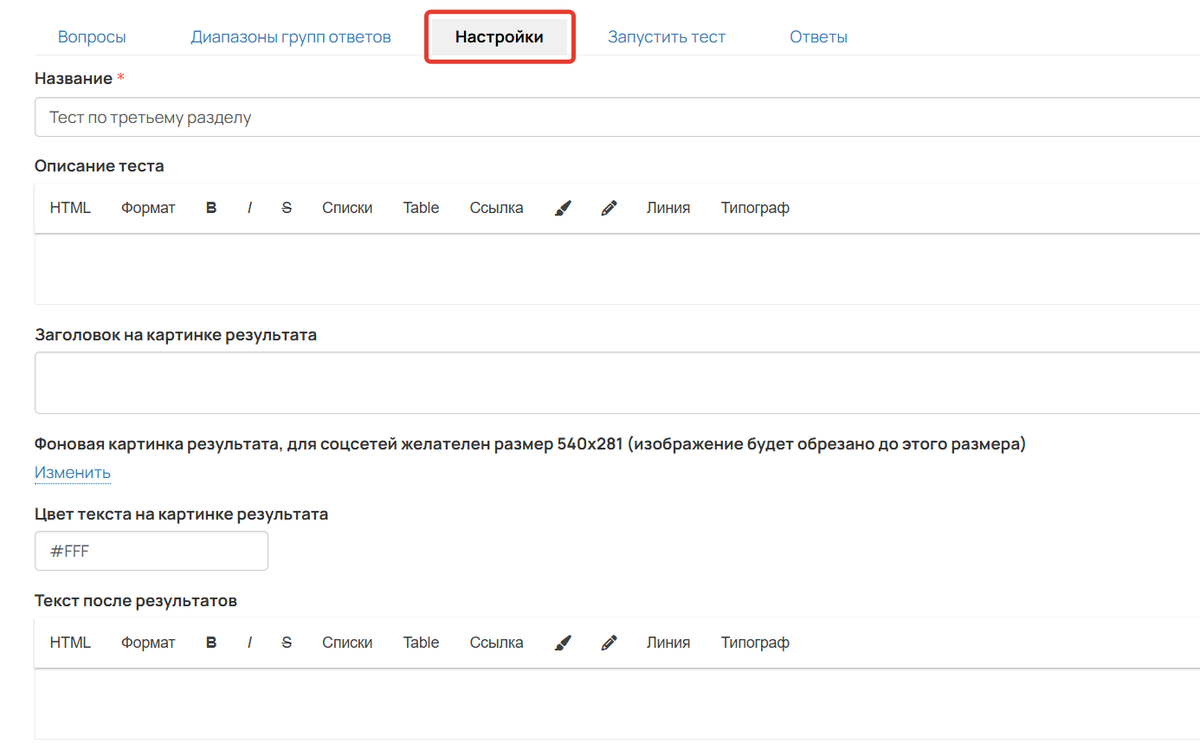
Как изменить оформление результатов тестирования
Чтобы изменить оформление результатов, на вкладке «Настройки» укажите:
- Заголовок, который увидят пользователи на изображении с результатами.
- Фоновое изображение, на котором будут размещены результаты.
- Цвет текста на изображении.
- Текст под изображением с результатами.

Настройки для оформления результата
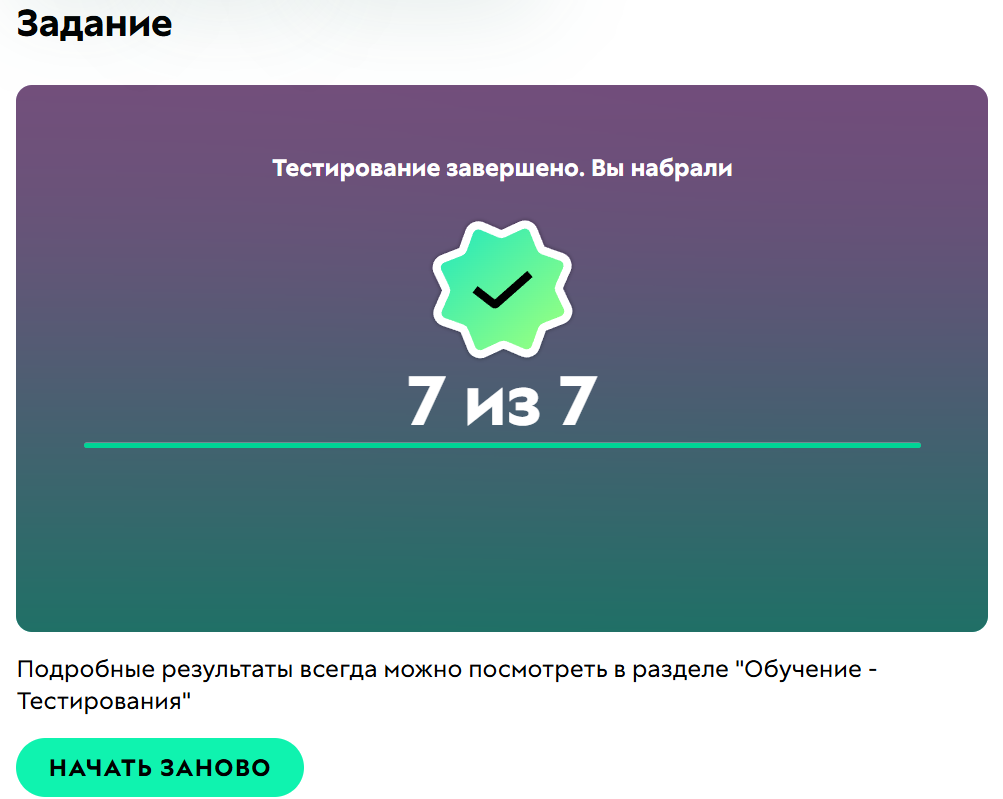
Пример отображения результатов
Ниже можно выбрать, что будет показано в качестве результата в конце тестирования:
- количество вопросов и правильных ответов,
- набранные баллы и максимальное количество.
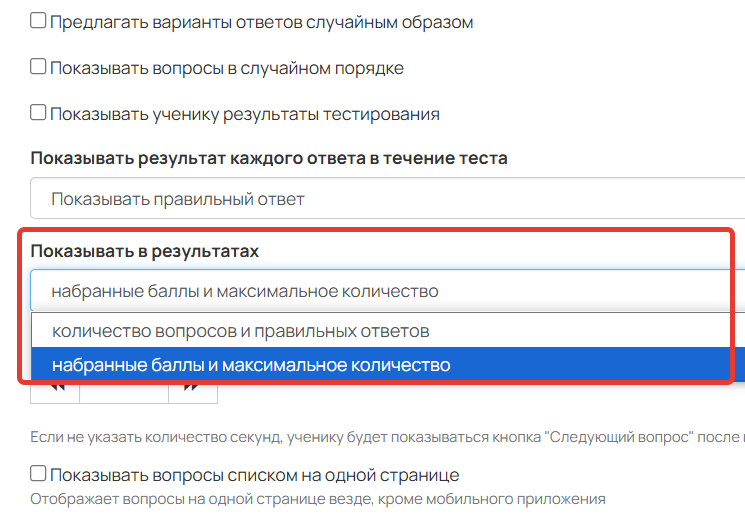
Что показывыть в результатах
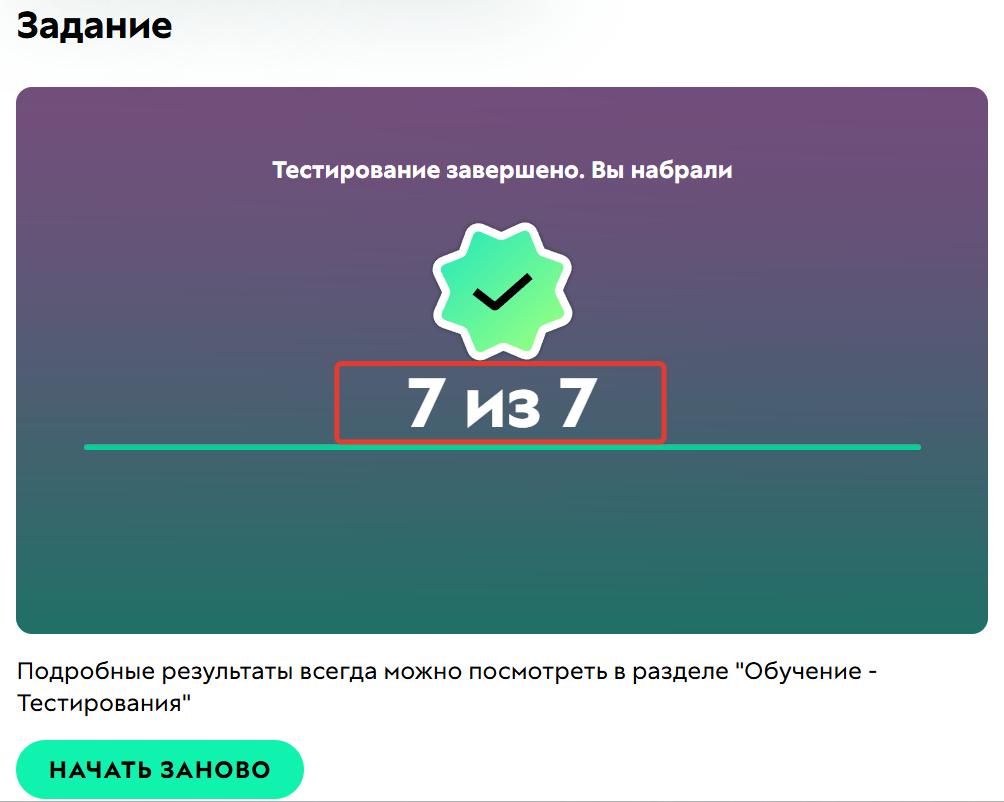
Пример отображения
Если вы хотите выводить в результатах разные сообщения, которые будут зависеть от набранного количества баллов, то:
- Перейдите на вкладку «Диапазоны групп ответов».
- Укажите количество баллов «от» и «до».
- Введите текст сообщения при набранном кол-ве баллов.
- Сохраните настройки.
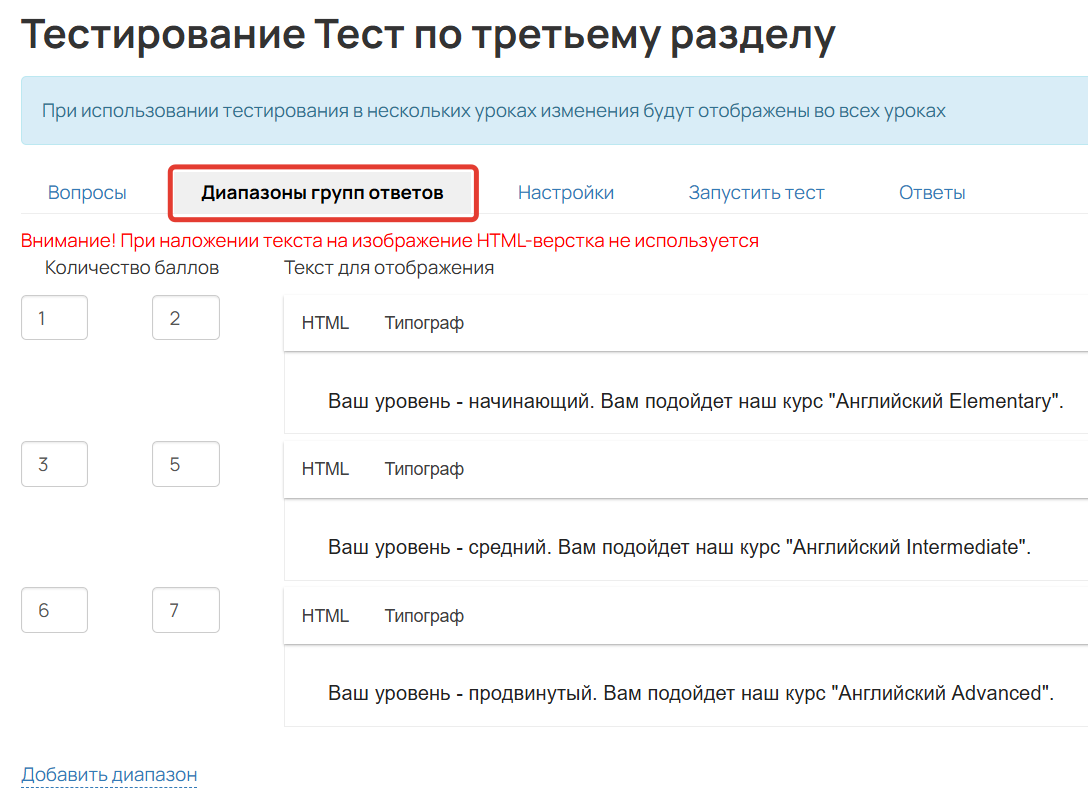
Диапазоны групп ответов
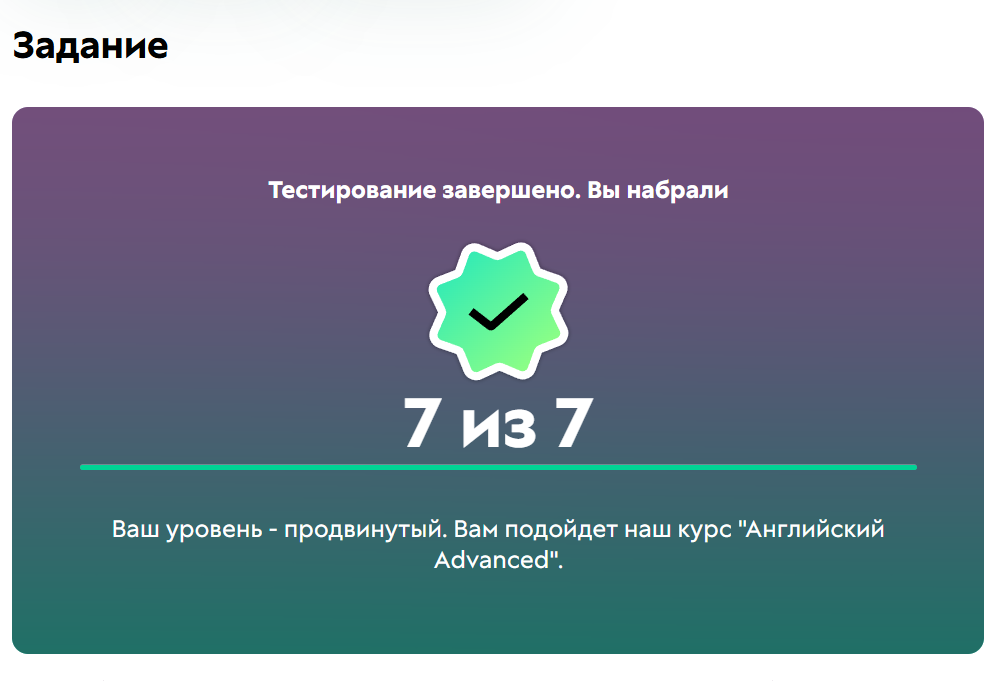
Пример отображения
Как включить возможность повторного прохождения
Чтобы ученики могли проходить тестирование повторно, в настройках включите опцию «Можно проходить заново после завершения».
В этом случае после прохождения тестирования ученики смогут нажать кнопку «Начать заново» и еще раз пройти тест.
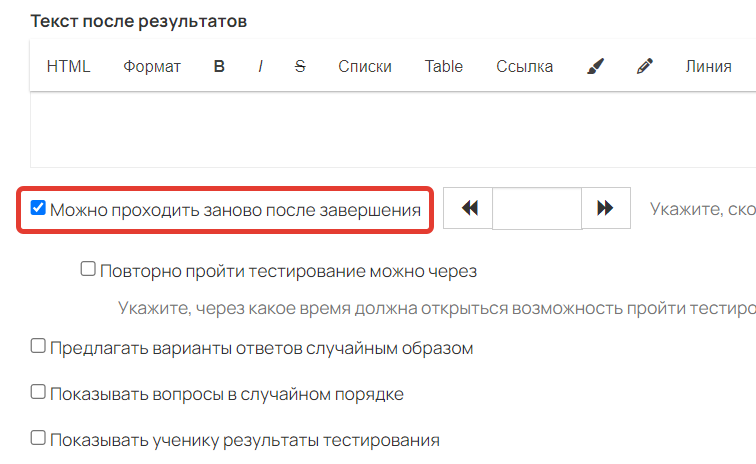
Опция «Можно проходить заново после завершения» включена
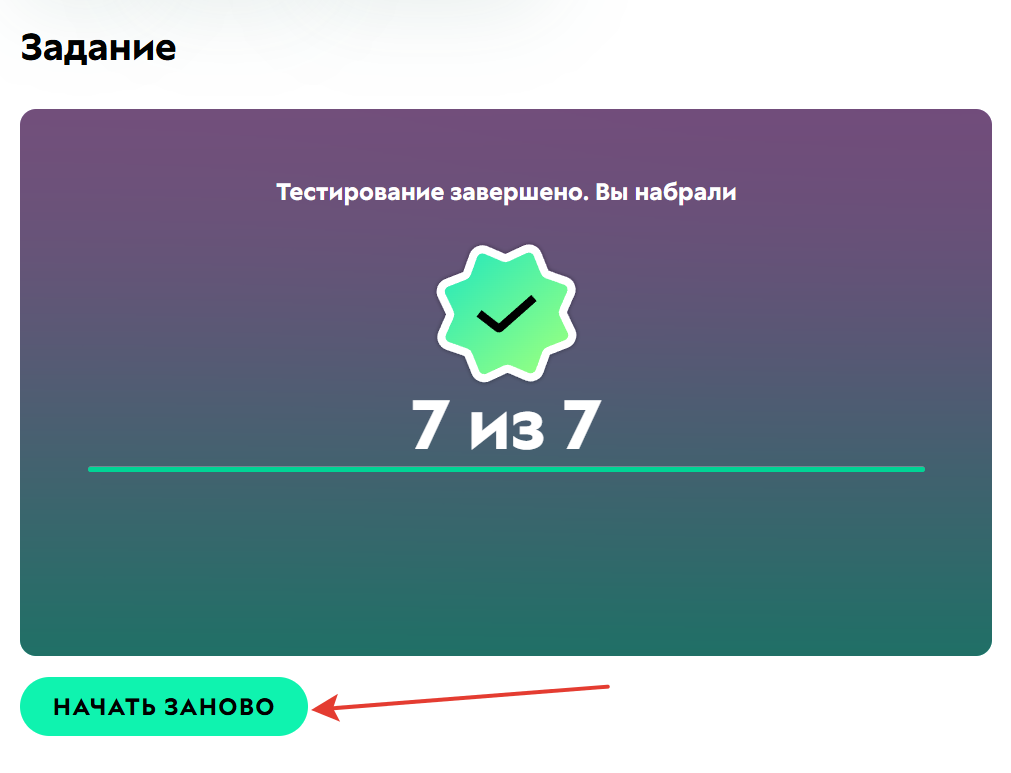
Ученик может заново пройти тест
Если опция «Можно проходить заново после завершения» выключена, ученики увидят предупреждение: «На прохождение теста есть 1 попытка. Вы справитесь!».
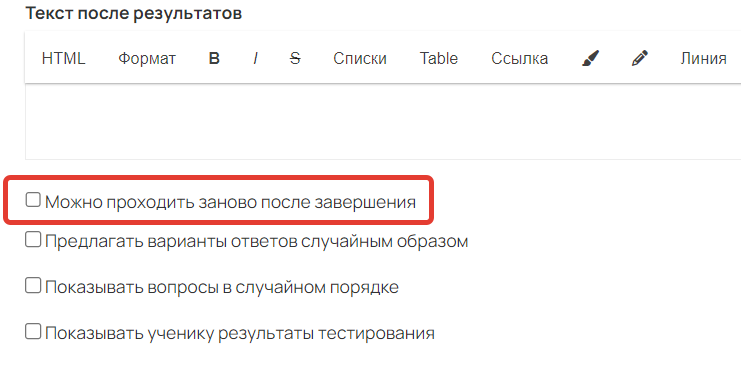
Опция выключена
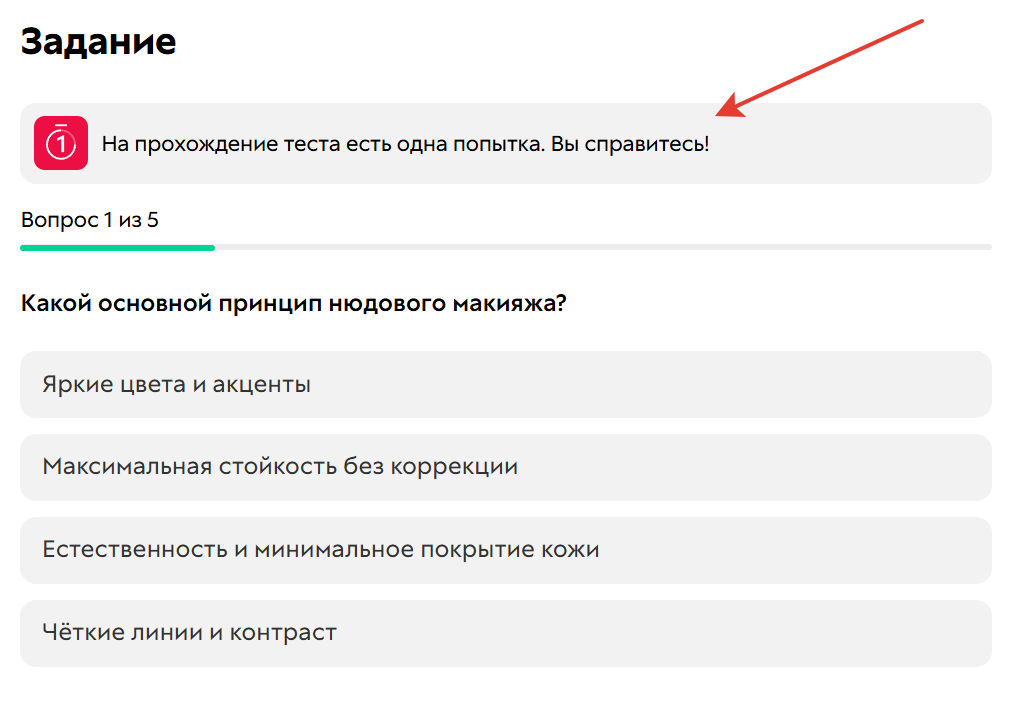
На прохождение теста есть 1 попытка
При необходимости дополнительно укажите опции:
- Сколько раз ученик сможет пройти тестирование.
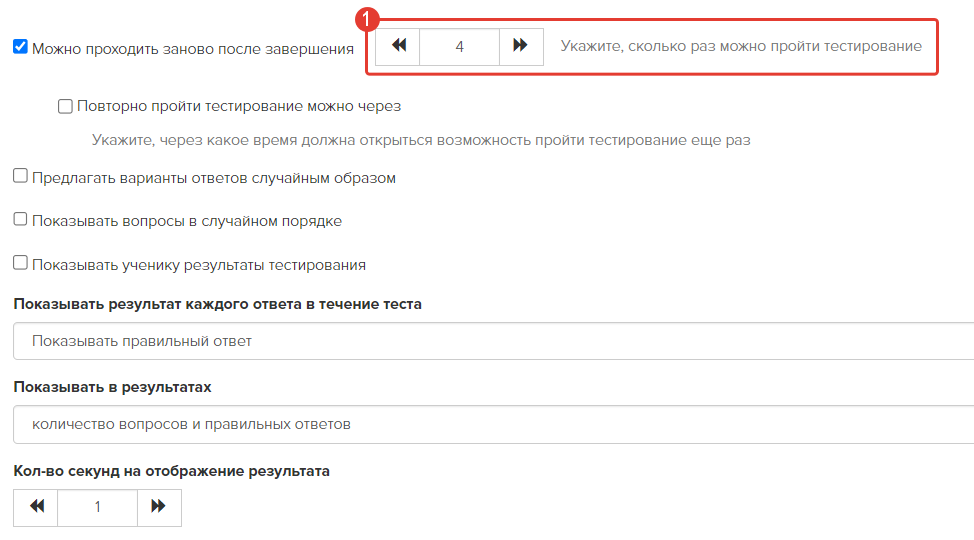
Перед началом тестирования с такими настройками ученику будет отображаться уведомление:
- «Отвечайте внимательно. Количество попыток на прохождение теста ограничено» — если текущая попытка не является последней;
- «На прохождение теста есть 1 попытка. Вы справитесь!» — если у пользователя осталась последняя попытка для прохождения тестирования.
После прохождения тестирования ученику будет выводиться информация о количестве оставшихся попыток для выполнения задания.
Обратите внимание
Если опция «Можно проходить заново после завершения» включена, но при этом НЕ указано число попыток для прохождения тестирования, то пользователь сможет проходить его неограниченное количество раз.
- Промежуток времени, через который ученик сможет повторно пройти тестирование. Минимальное время задержки — 1 час.
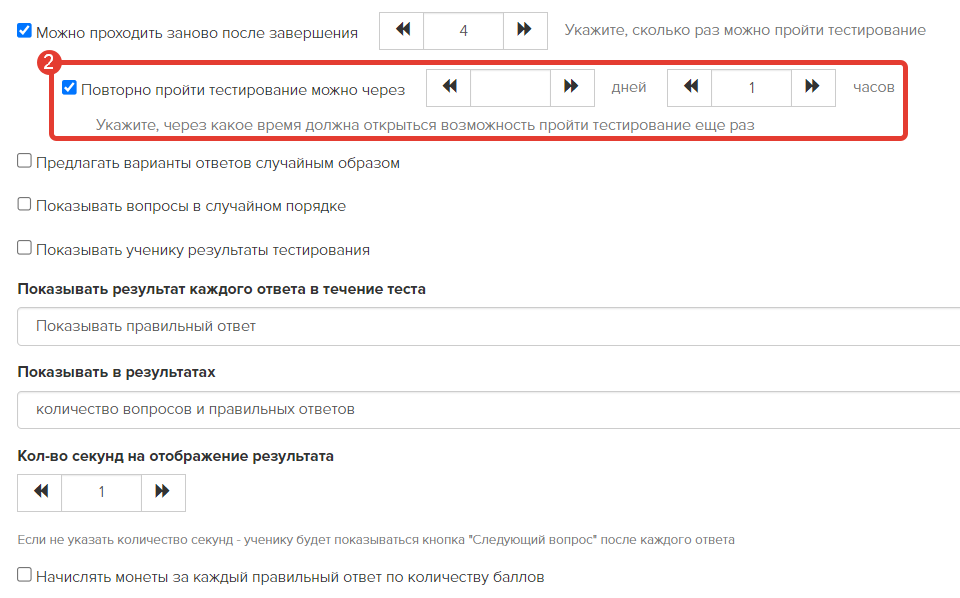
В этом случае, после того как ученик ответит на все вопросы тестирования, у него будет отображаться уведомление «Следующая попытка откроется через» и время, когда будет доступна очередная попытка для прохождения тестирования.
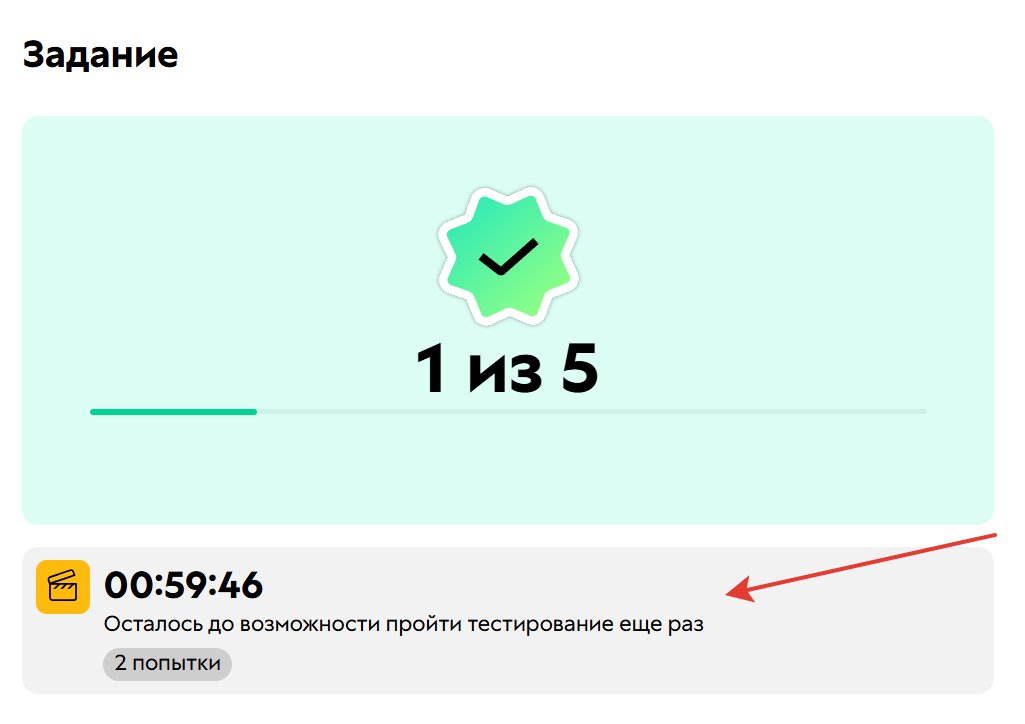
Если в тестировании задано ограничение на количество попыток прохождения, то после использования учеником всех попыток вы можете вручную выдать ему еще 1 попытку.
Для этого:
- Перейдите в карточку пользователя.
- Откройте вкладку «Тестирования» и выберите нужный тест в списке слева.
- Нажмите «Открыть еще одну попытку».
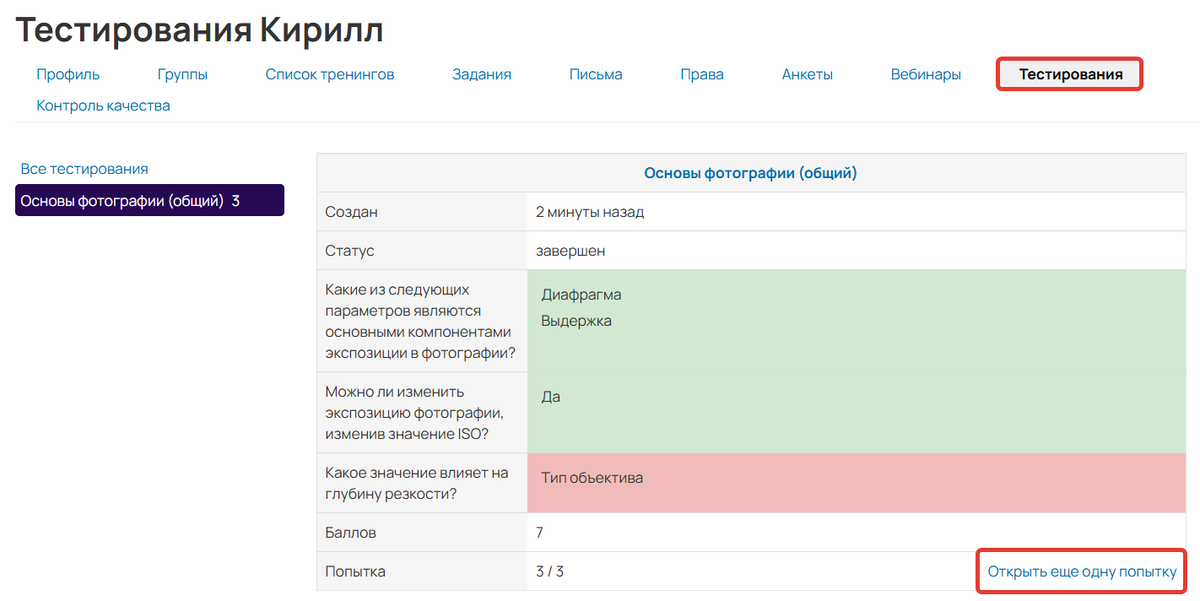
При этом если в настройках тестирования задан таймер, то он запустится, и ученик получит возможность пройти тестирование еще раз после истечения времени задержки между попытками.
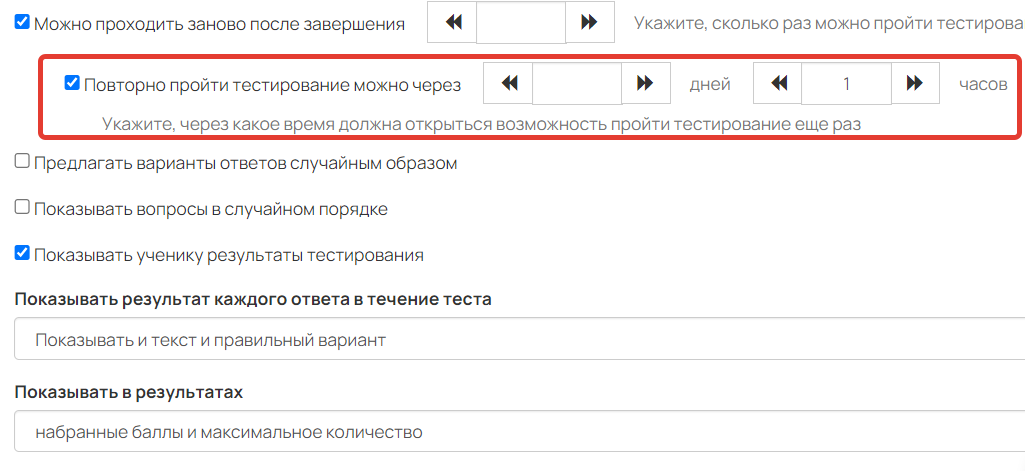
Таймер в 1 час
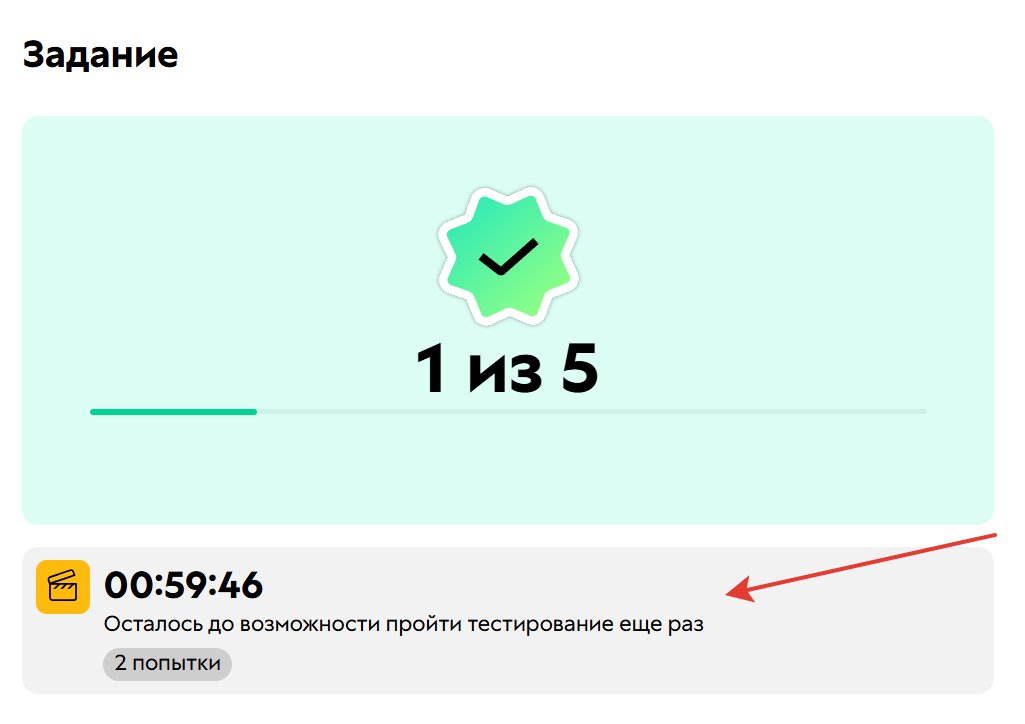
Следующая попытка откроется через
указанное время
Если таймер не задан или время его действия истекло, ученик увидит кнопку «Начать заново» и сможет сразу приступить к выполнению задания.
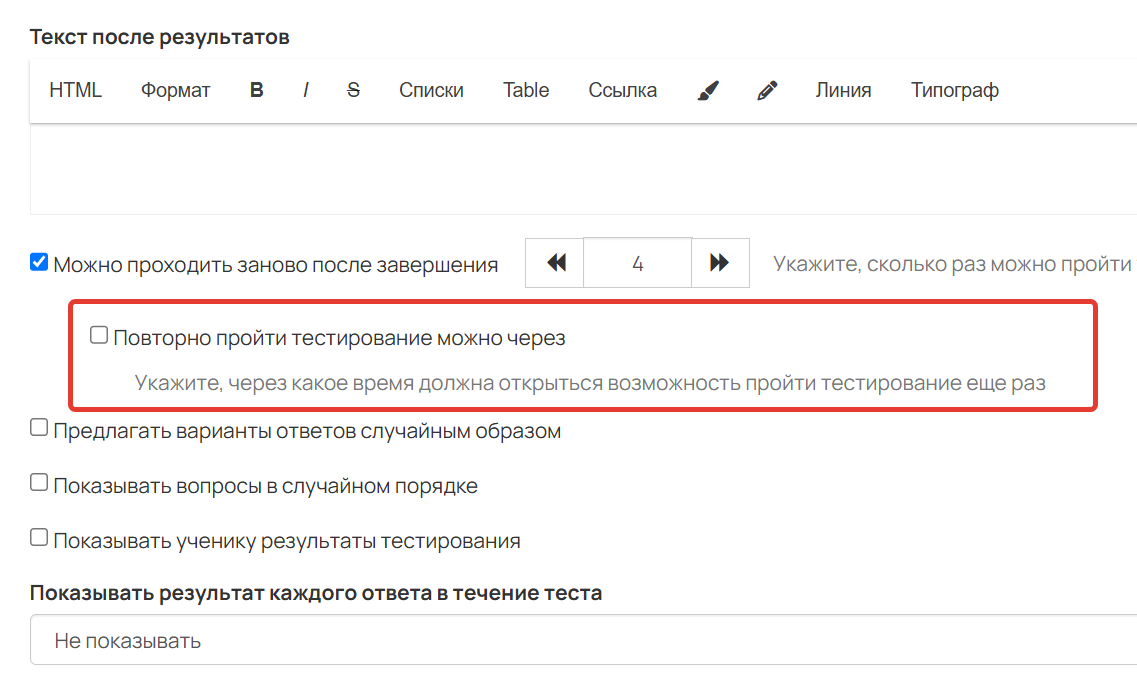

Ученик может сразу приступить к тестированию
Если тестирование было добавлено в уроке, то после отправки ответа в ленте ответов отображается информация о том, с какой попытки ученик сдал его на проверку. Надпись кликабельна: после нажатия на нее вы перейдете в карточку пользователя на вкладку «Тестирования», где будут отображены все попытки сдачи этого тестирования.
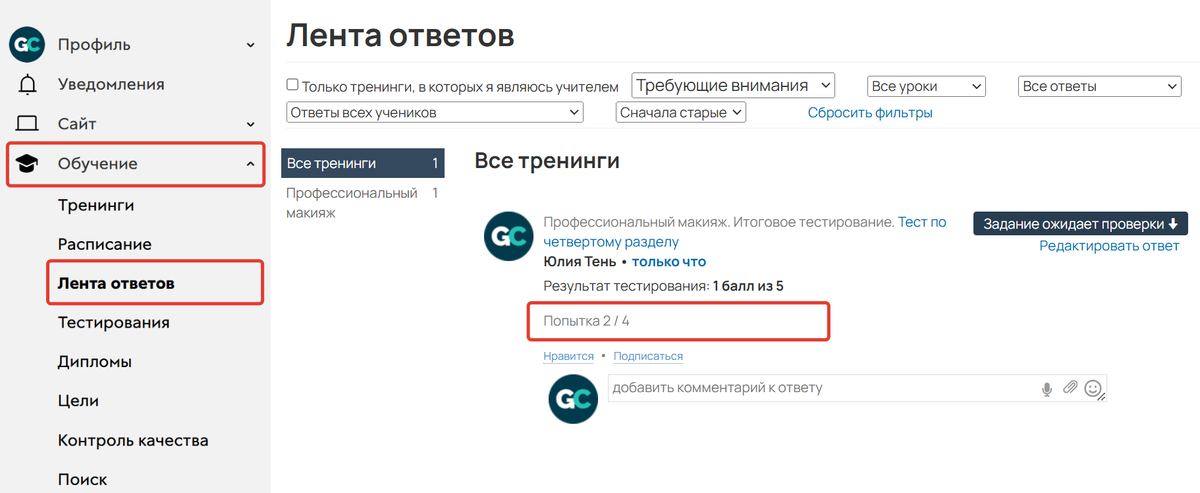
В ленте ответов также можно вручную выдать ученику дополнительную попытку прохождения тестирования, если он израсходовал все доступные попытки.
Для этого нажмите «Открыть еще одну попытку» и отклоните ответ.
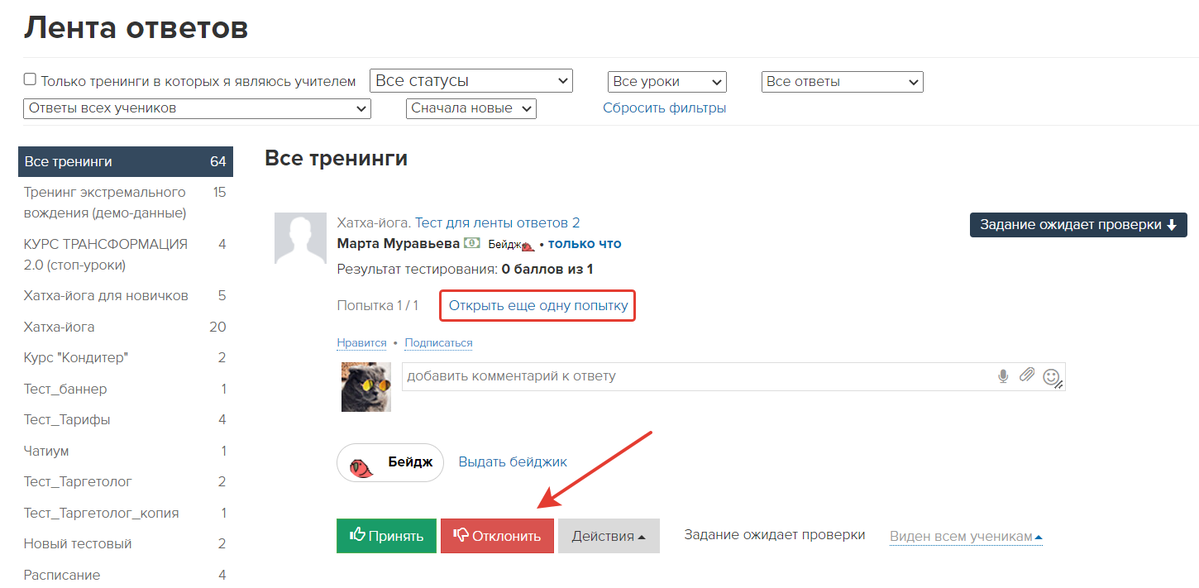
Указанный функционал будет доступен, если в настройках задания к уроку не будет отмечена опция «Если ответ не принят — продолжать общение в нем, не показывать форму для нового ответа». В таком случае ученик после обновления страницы сможет нажать «Начать заново» и повторить прохождение теста.
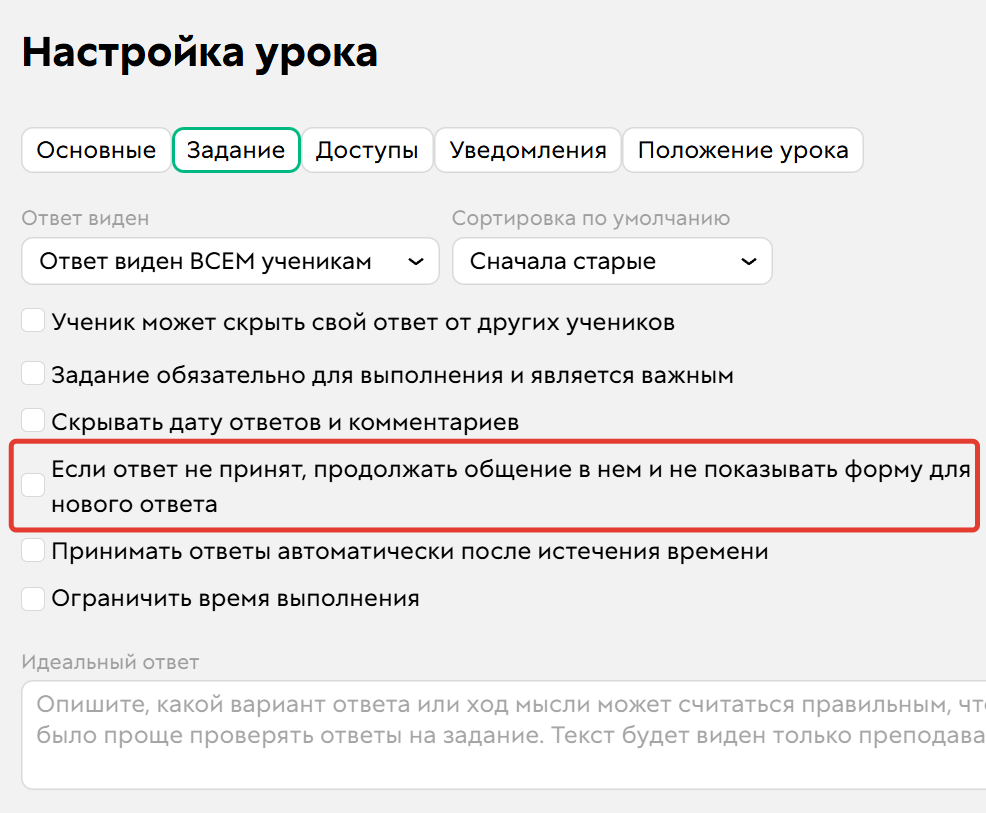
Опция выключена

Ученик может пройти тестирование
Обратите внимание
Если в тестировании не настроена функция повторного прохождения с ограниченным количеством попыток, то возможности выдать пользователю дополнительную попытку не будет.
Поэтому если вы планируете, чтобы в общем случае ученики проходили тестирование один раз, но хотите добавить возможность в качестве исключения выдавать дополнительную попытку для повторного прохождения, то в настройках тестирования отметьте опцию «Можно проходить заново после завершения» и укажите, что тест можно пройти один раз.
В таком случае при необходимости вы сможете использовать опцию «Открыть еще одну попытку».
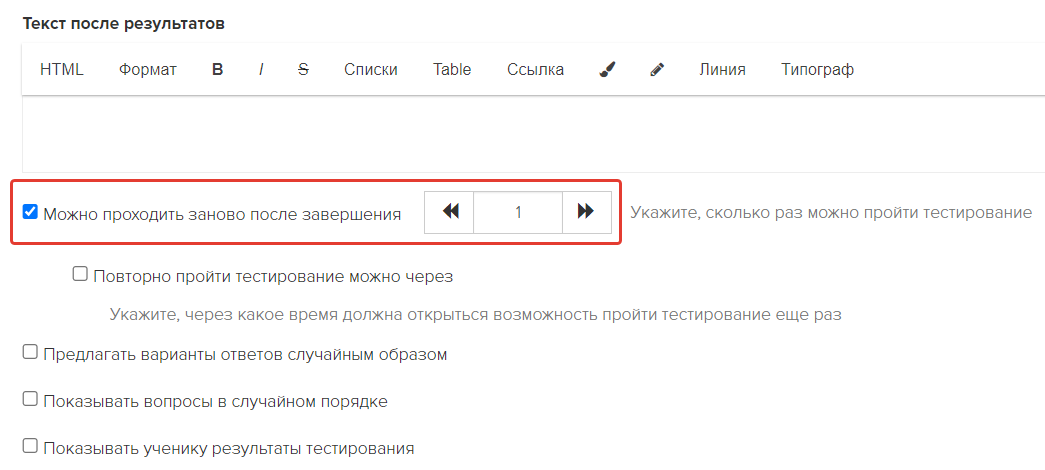
Как включить случайный порядок ответов и вопросов
Чтобы сделать случайный порядок ответов, включите в настройках тестирования опцию «Предлагать варианты ответов случайным образом».
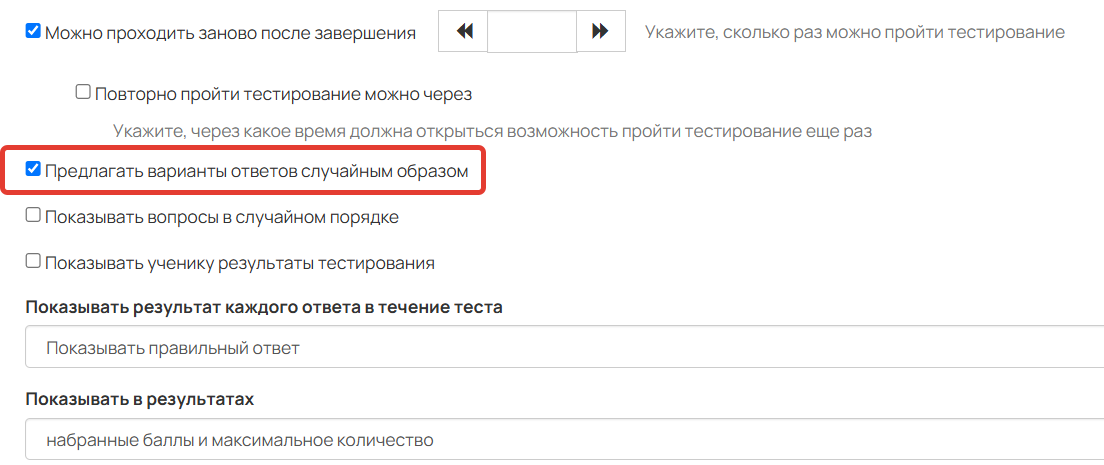
В этом случае при каждой попытке прохождения в вопросах будет произвольный порядок ответов.
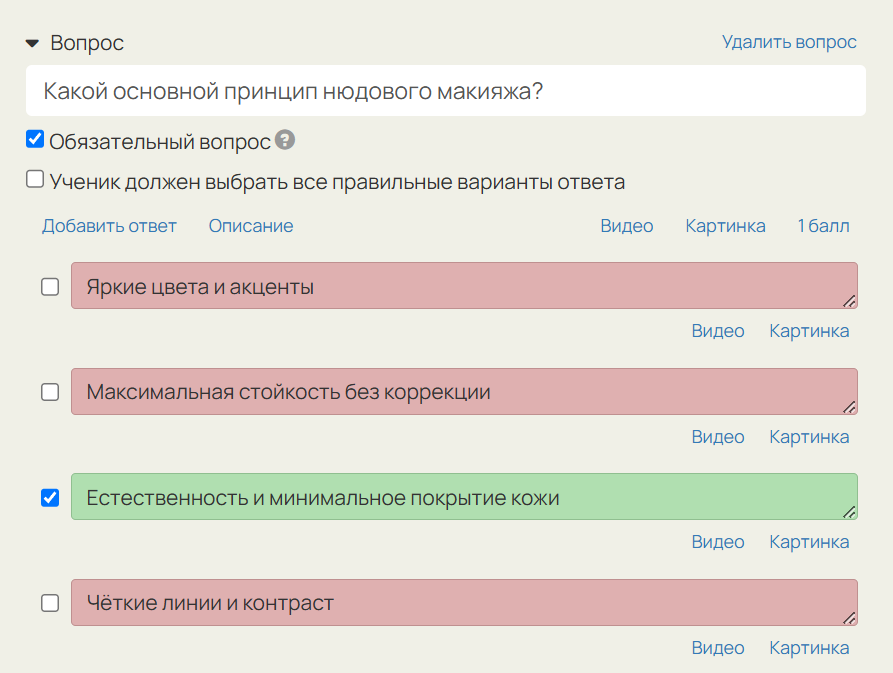
Порядок ответов, заданный в вопросе
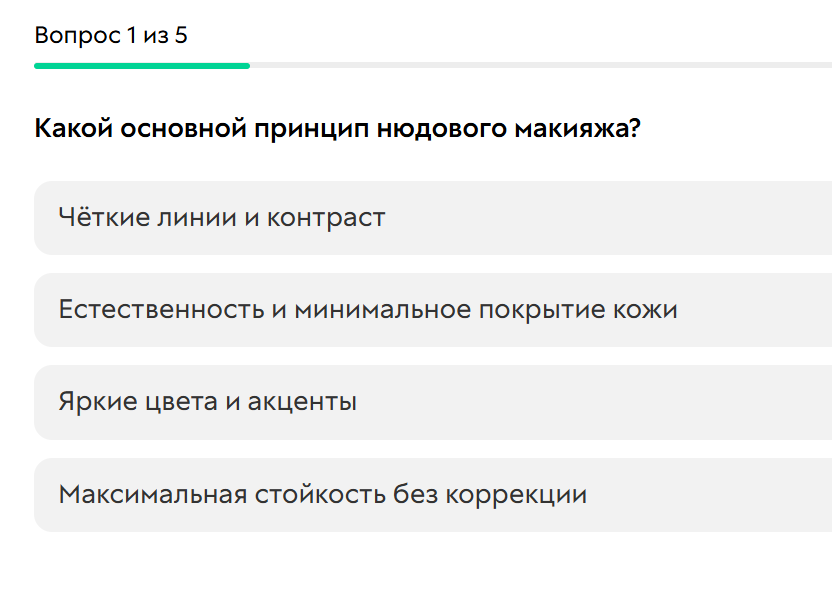
Случайный порядок ответов при прохождении теста
Чтобы сделать случайный порядок вопросов:
- Включите в настройках тестирования опцию «Показывать вопросы в случайном порядке».
- Укажите, сколько вопросов будет показано в тестировании. Если нужно отобразить все вопросы, поставьте «0».
Итоговый результат тестирования считается, исходя из количества отображаемых вопросов в тестировании (если показано 5 вопросов, результат будет N из 5).
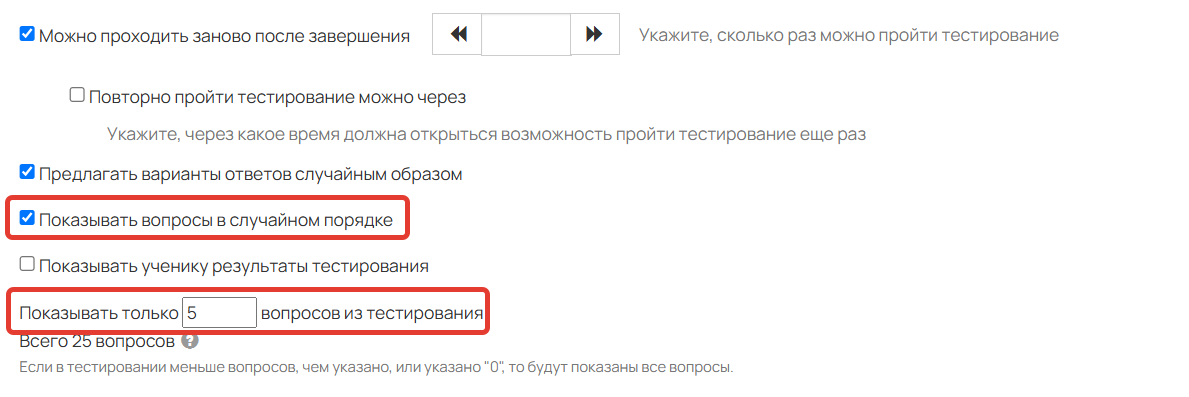
Если в тестировании настроено ограничение на количество вопросов, вы можете сделать некоторые из них обязательными. Такие вопросы будут отображаться всем ученикам при каждой попытке пройти тестирование.
Чтобы сделать вопрос обязательным, включите опцию «Обязательный вопрос» в его настройках.

Пример
Тестирование состоит из 100 вопросов, в котором:
- при каждой попытке отображается 50 вопросов;
- 10 вопросов отмечены обязательными.
При таких настройках каждый ученик при любой попытке пройти тестирование увидит:
- 10 обязательных вопросов;
- 40 вопросов из числа тех, которые не отмечены обязательными.
Как дать ученикам возможность просматривать свои ответы после тестирования
Если вы хотите дать ученикам возможность просматривать свои ответы после прохождения тестирования, включите опцию «Показывать ученику результаты тестирования».
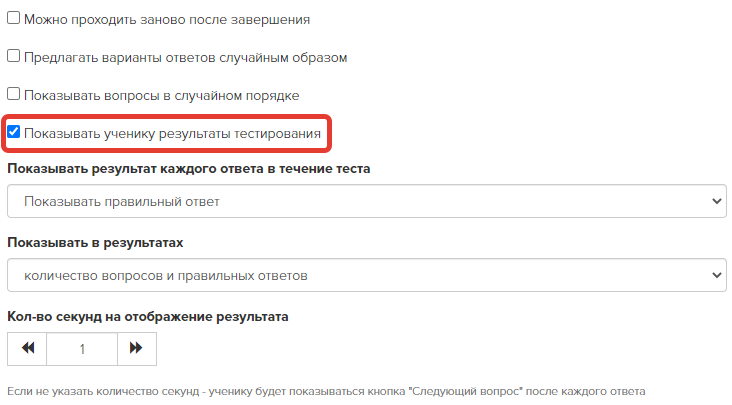
В этом случае после прохождения тестирования ученик сможет открыть результаты.
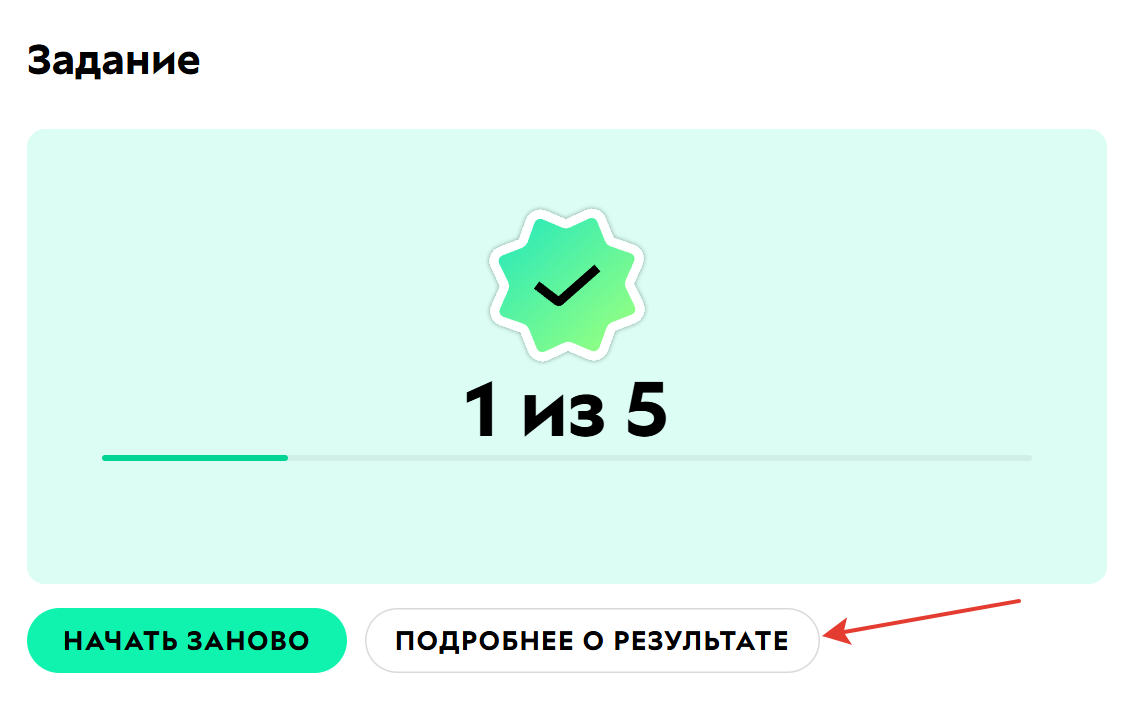
Ссылка ведет в раздел тестирований, где показано, какие ответы выбраны и правильные ли они.
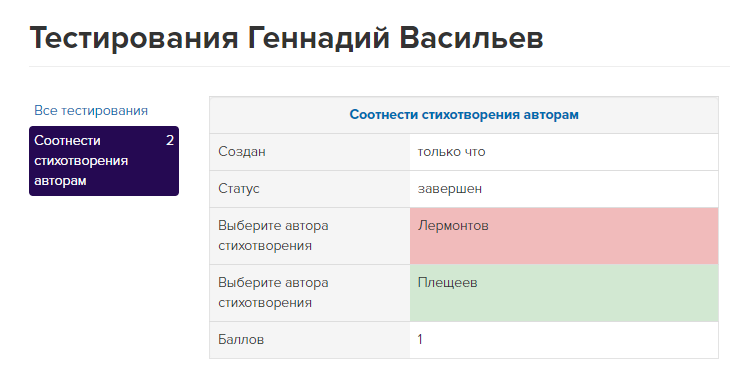
Также на страницу с результатами своих тестов пользователь может попасть самостоятельно в разделе «Обучение — Тестирования».
В этом разделе видны только те тестирования, в которых включена опция «Показывать ученику результаты тестирования».
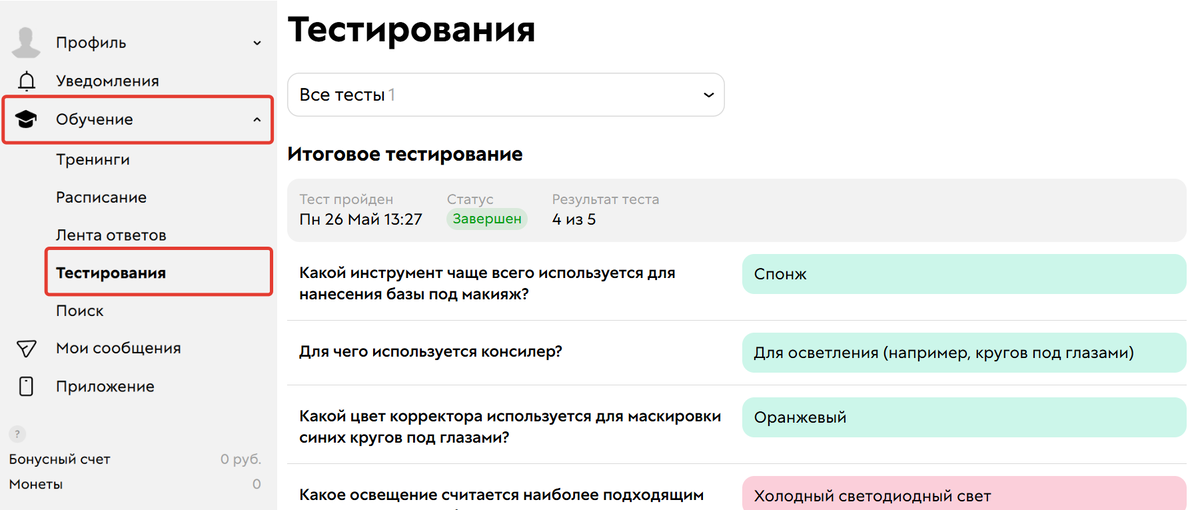
Как включить отображение вопросов списком на одной странице
По умолчанию вопросы тестирования отображаются по очереди. Отображение вопросов списком на одной странице в уроках с новым дизайном на данный момент недоступно и будет реализовано позднее.
Как проверить работу тестирования
Чтобы проверить отображение тестирования и работу настроек, перейдите на вкладку «Запустить тест» и нажмите «Начать тест».
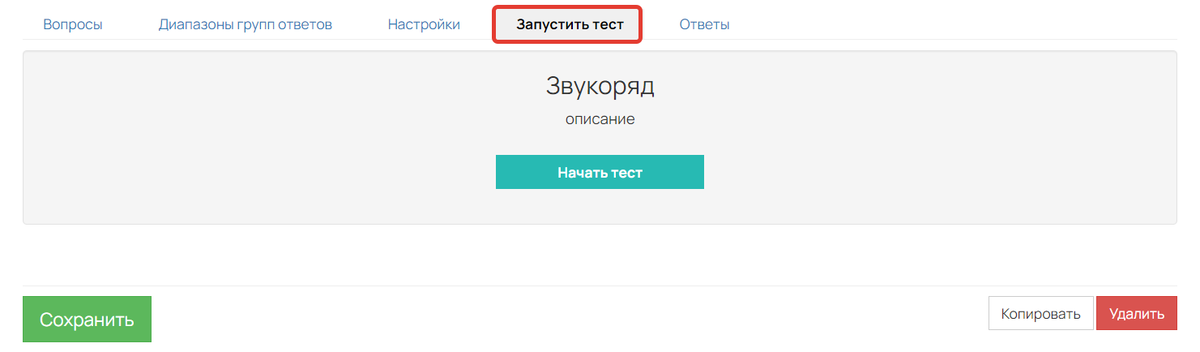
Как добавить созданное тестирование в урок или на страницу
Тестирование, созданное в уроке или в разделе «Тестирования», можно использовать в любых других уроках и на страницах.
Тестирование в уроке
Чтобы добавить тестирование в урок:
- Перейдите в настройки урока на вкладку «Задание».
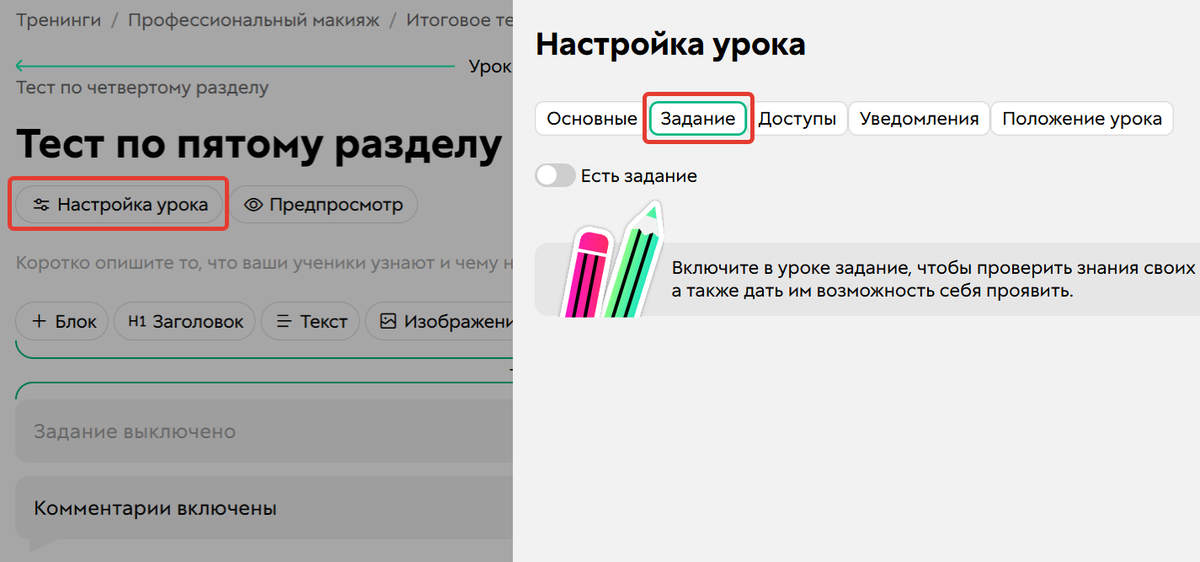
Настройки задания
- Активируйте селектор в опции «Есть задание».
- Нажмите на «Тестирование» — «Добавить».
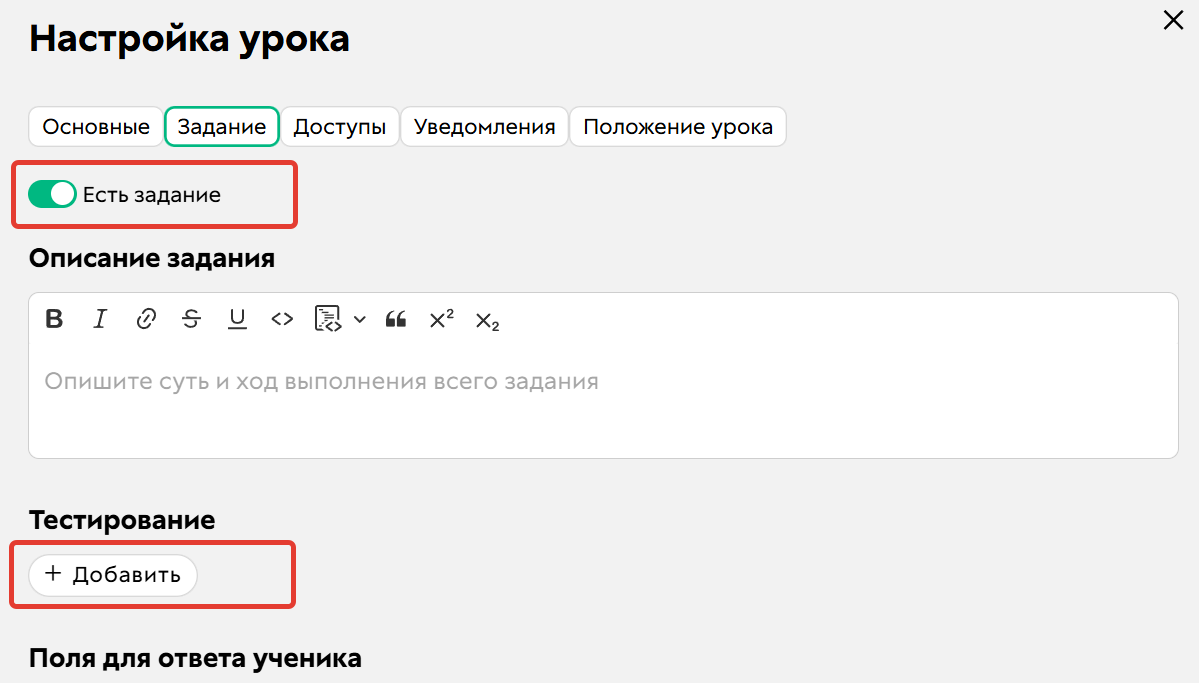
- Выберите тестирование из списка и нажмите «Добавить».
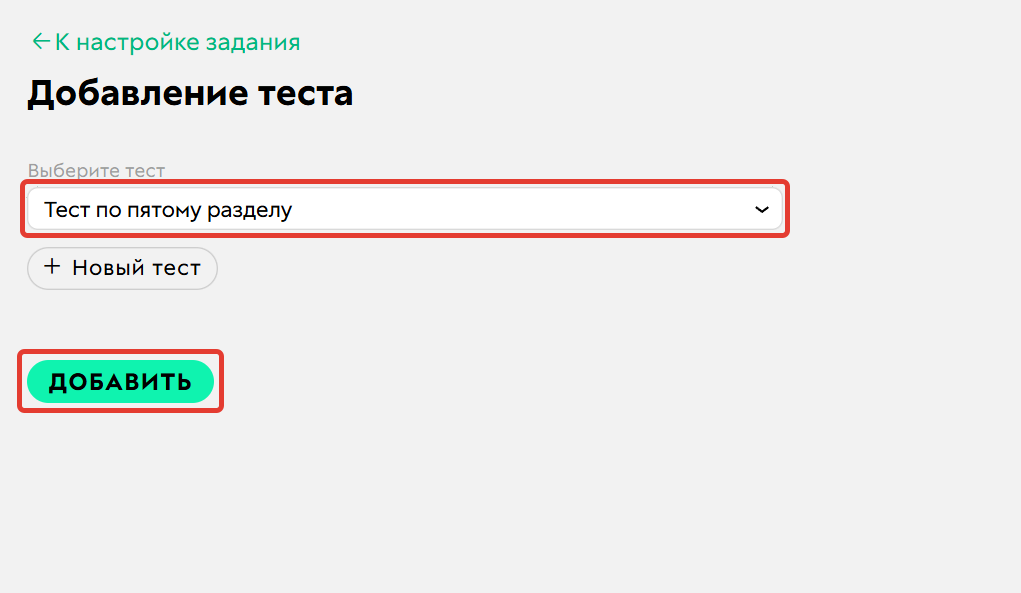
При необходимости вы можете ограничить время на прохождение тестирования, поставив дедлайн в задании. Подробнее читайте в статье → «Как установить лимит на выполнение задания».
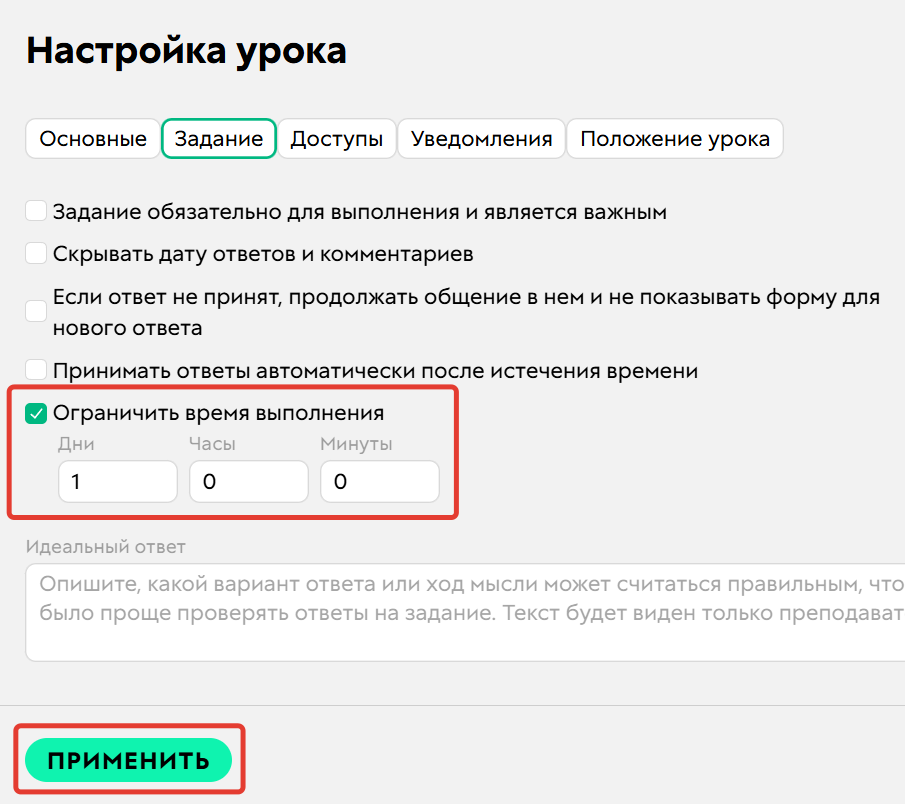
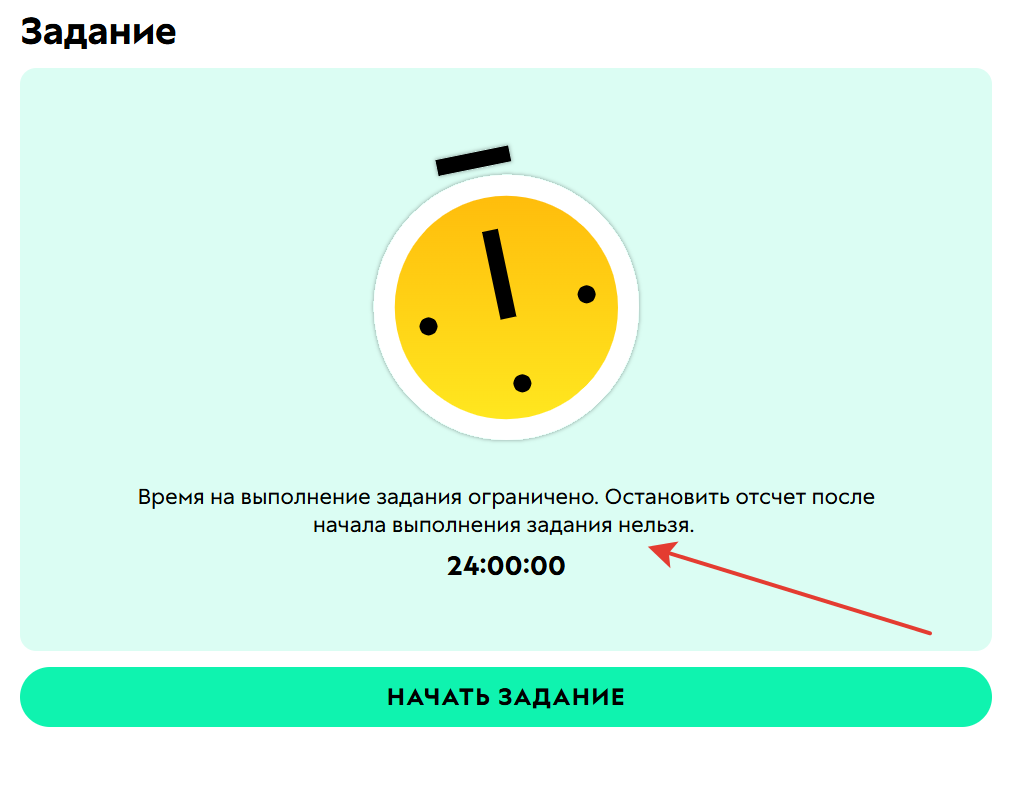
Как тестирование отображается в мобильном приложении
Чтобы в мобильном приложении GetCourse уроки отображались в новом дизайне, включите опцию «Не приводить уроки к нативному виду».
В ненативном видео тестирования будут отображаться точно так же, как в веб-версии.
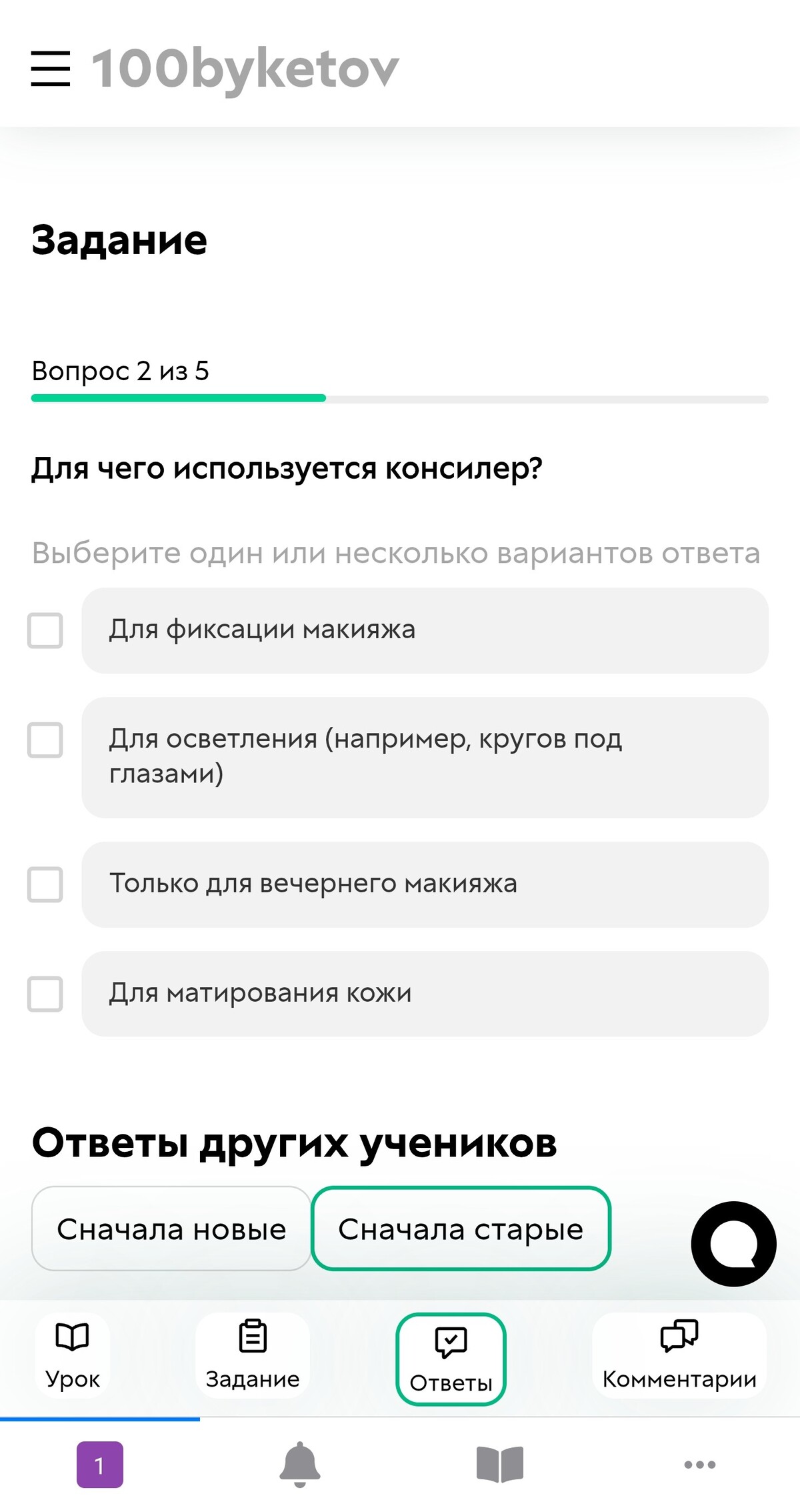
В вопросах и ответах тестирования в мобильной версии также поддерживаются текст, видео, изображения.

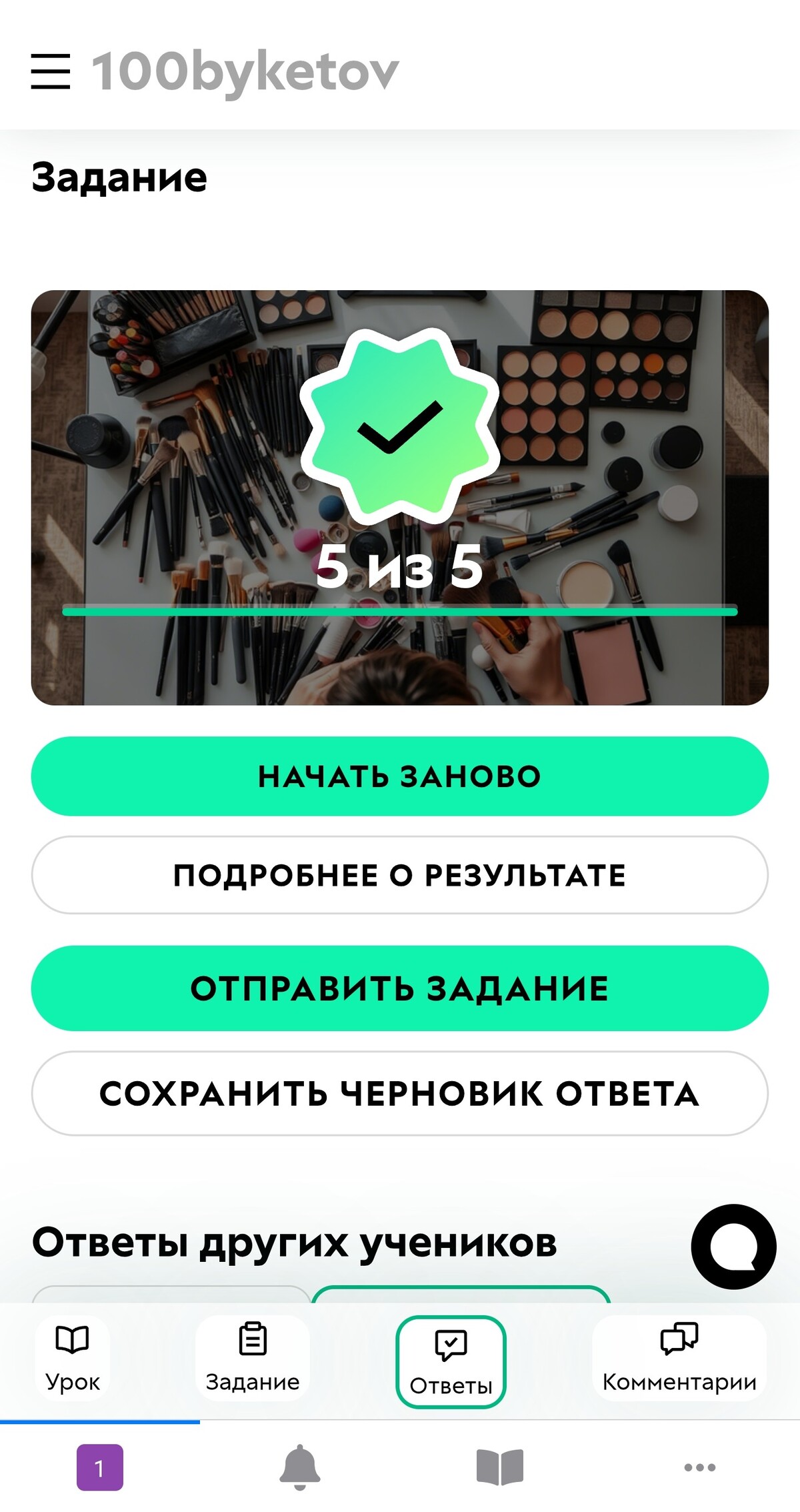
Подробнее о работе в приложении читайте в статье → «Мобильное приложение GetCourse».
Тестирование на странице
Добавить тест на страницу могут:
- владелец аккаунта,
- администратор,
- сотрудник с правом «Может управлять CMS».
Для этого:
- Добавьте в конструкторе страницы блок «Тестирование» из раздела «Форма».
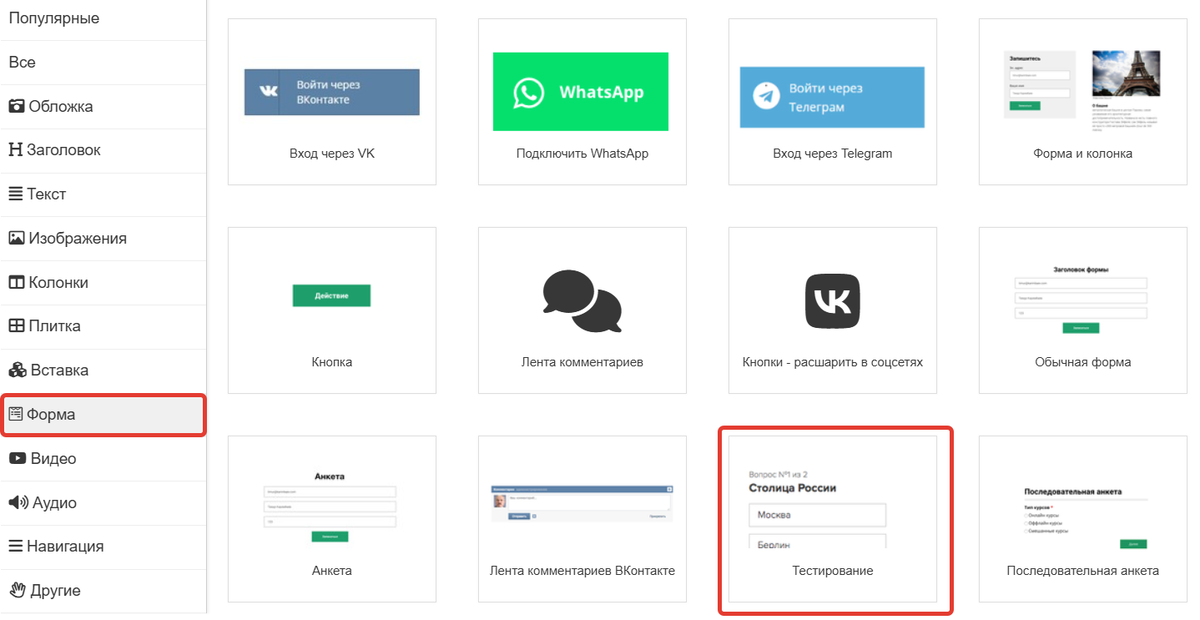
- Перейдите в настройки блока и выберите нужный тест из списка.
- Сохраните настройки блока.
- Опубликуйте изменения или саму страницу.
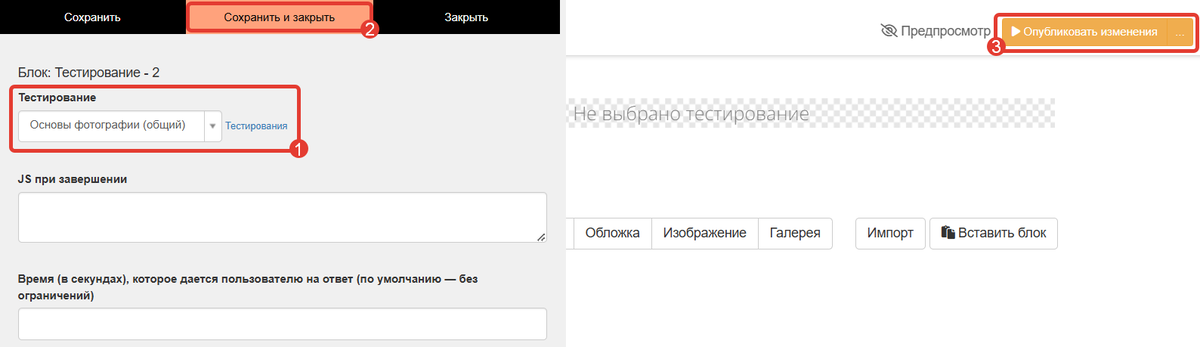
Обратите внимание
Чтобы пройти тестирование на странице, пользователь должен быть авторизован в вашем аккаунте. Если он не будет авторизован, то при попытке запустить тест увидит предложение авторизоваться.
Как просмотреть ответы учеников
Просмотреть ответы на тестирования могут:
- владелец аккаунта;
- администратор;
- сотрудник, назначенный дополнительным или основным преподавателем в любом тренинге.
Для этого:
- Перейдите в раздел «Обучение» — «Тестирования».
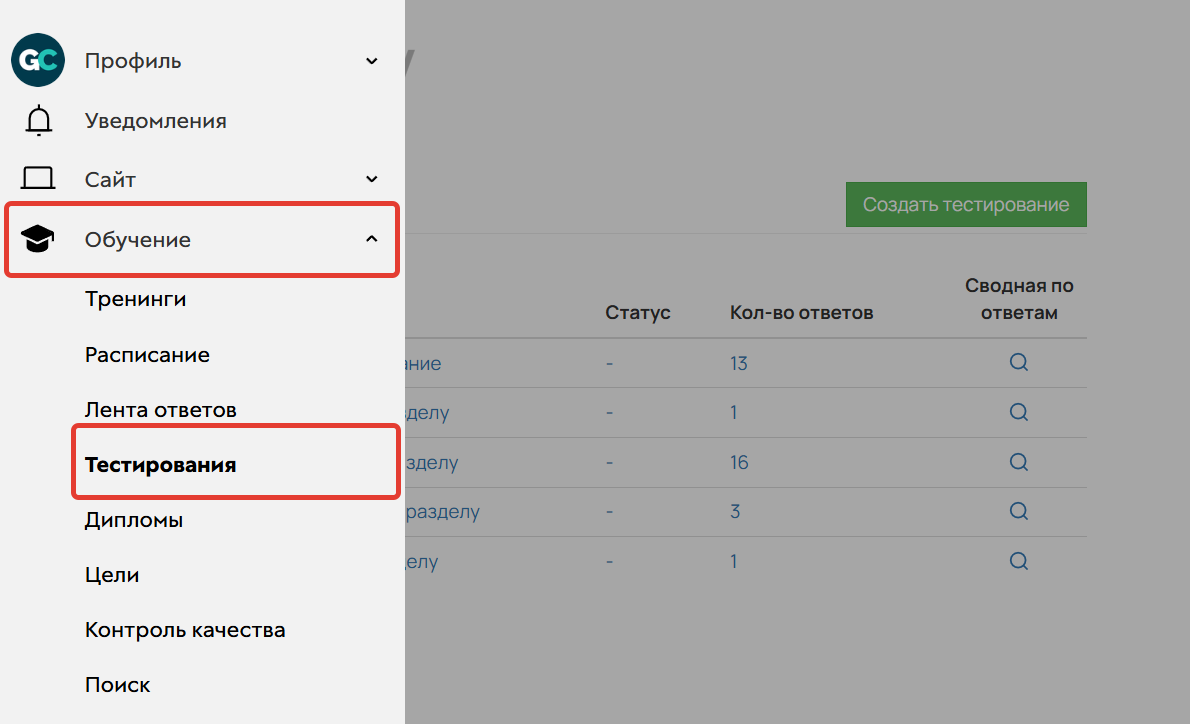
- Нажмите:
- на лупу, чтобы перейти к сводной таблице результатов;
- на кол-во ответов, чтобы перейти к списку ответов.
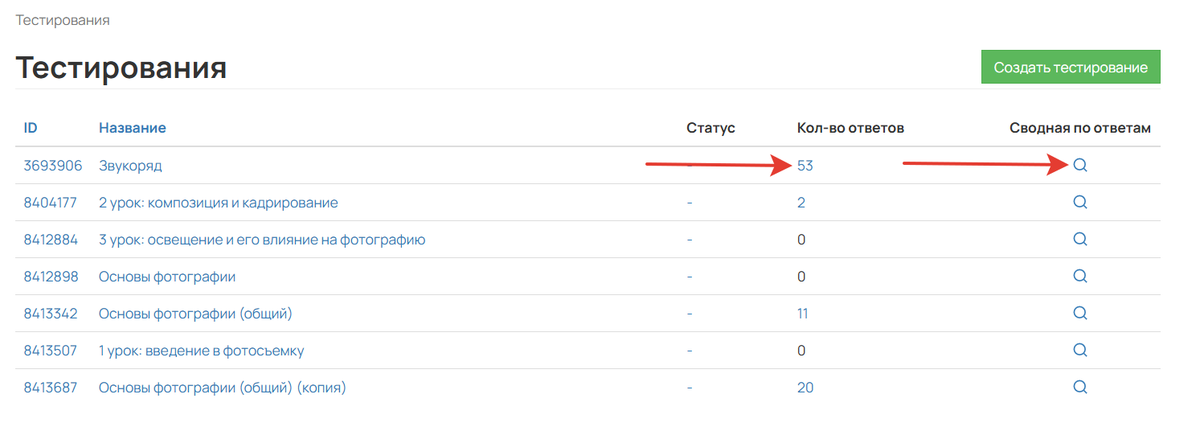
Сводная таблица по ответам
В сводной таблице можно:
- Перейти ко всем ответам пользователя, нажав на ФИО.
- Просмотреть дату создания ответа. Если было несколько попыток прохождения, то отображается дата последней попытки.
- Количество набранных баллов / Количество возможных баллов.
- Процент прохождения. Рассчитывается по формуле:
- (Кол-во набранных баллов) / (Кол-во возможных баллов)*100%.
- Статус тестирования.
- Номер попытки прохождения / Количество возможных попыток.
Список ответов
В списке ответов можно:
- Перейти к ответу пользователя, нажав на ID.
- Перейти ко всем ответам пользователя, нажав на ФИО.
- Перейти в настройки тестирования.
- Просмотреть дату создания ответа.
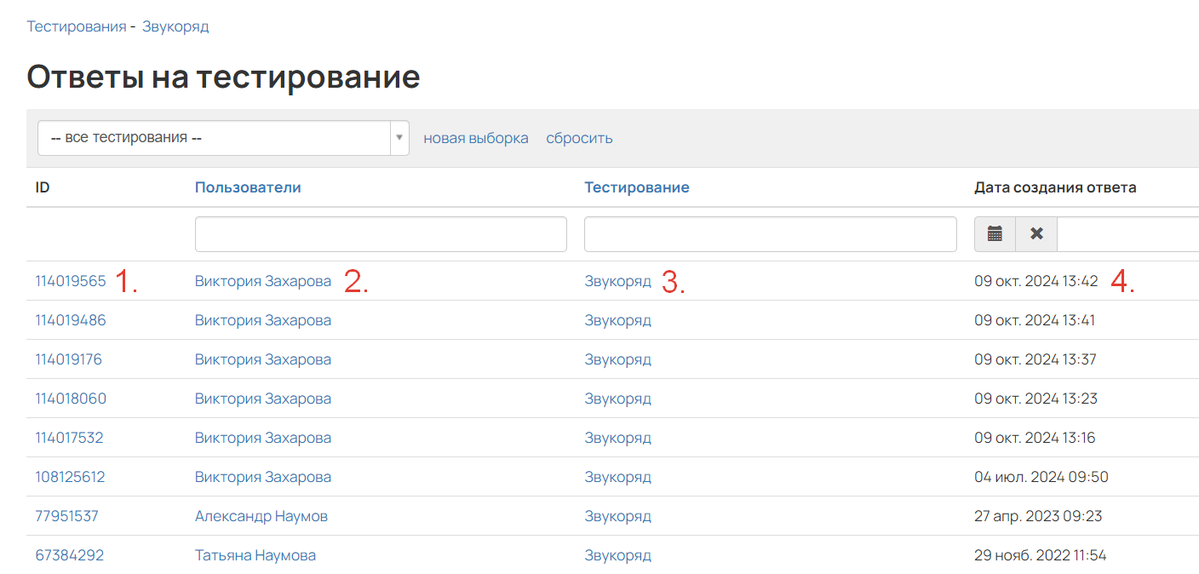
Перейти к ответам определенного пользователя также можно из его профиля, открыв вкладку «Тестирования».
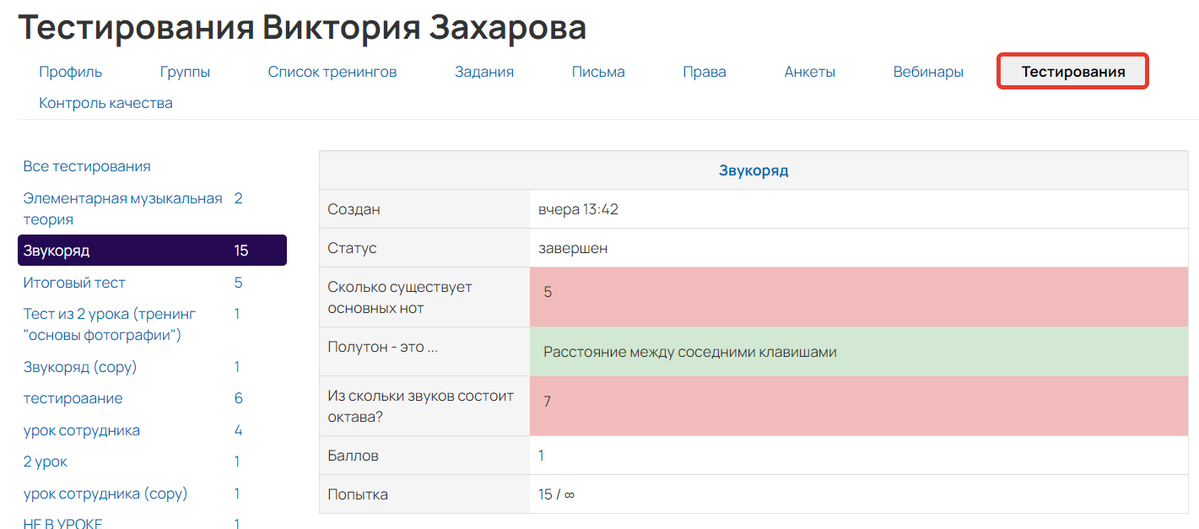
При анализе определенного ответа вы можете узнать:
- Когда ответ был создан.
- Статус тестирования.
- На какие вопросы пользователь ответил правильно (зеленый цвет) или неправильно (красный цвет).
- Количество набранных баллов.
- Номер попытки прохождения теста, если в настройках включена возможность повторного прохождения.
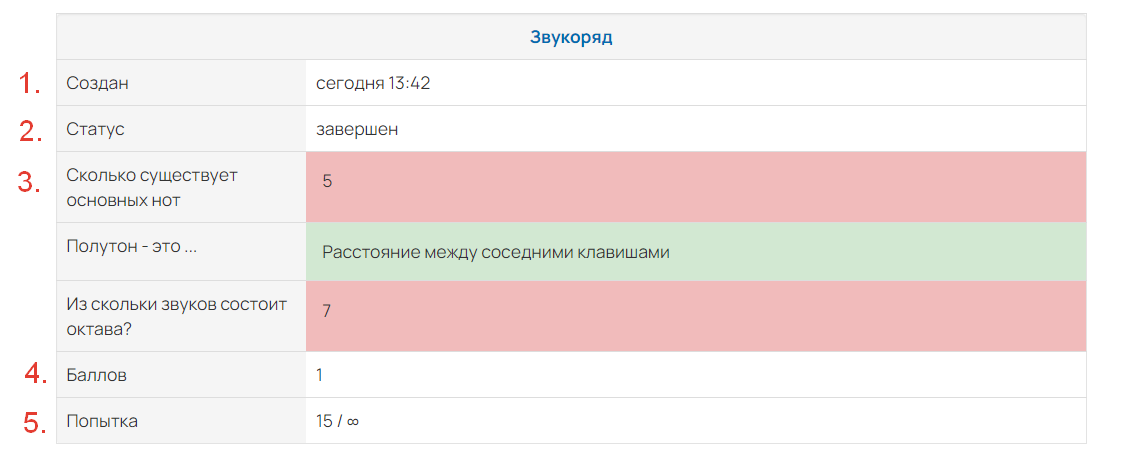
Фильтрация ответов
На странице ответов доступны следующие условия для фильтрации:
- Находится в сегменте — можно выбрать ранее сформированный сегмент ответов. Вы можете сохранять и удалять сегменты.
- Дата прохождения (создания ответа) — можно выбрать ответы, которые были созданы в определенный период времени.
- Набрал баллов — можно выбрать ответы, в рамках которых было набрано определенное количество баллов.
- Принадлежит пользователю — условие выберет все ответы пользователя с определёнными параметрами (с помощью этого условия можно добавить в выборку нужные условия по пользователям, подробнее можно узнать в статье «Сегменты по пользователям»).
- Статус — можно выбрать завершенные или незавершенные ответы.
- Тестирование — возможно выбрать ответы, которые относятся к конкретному тестированию.
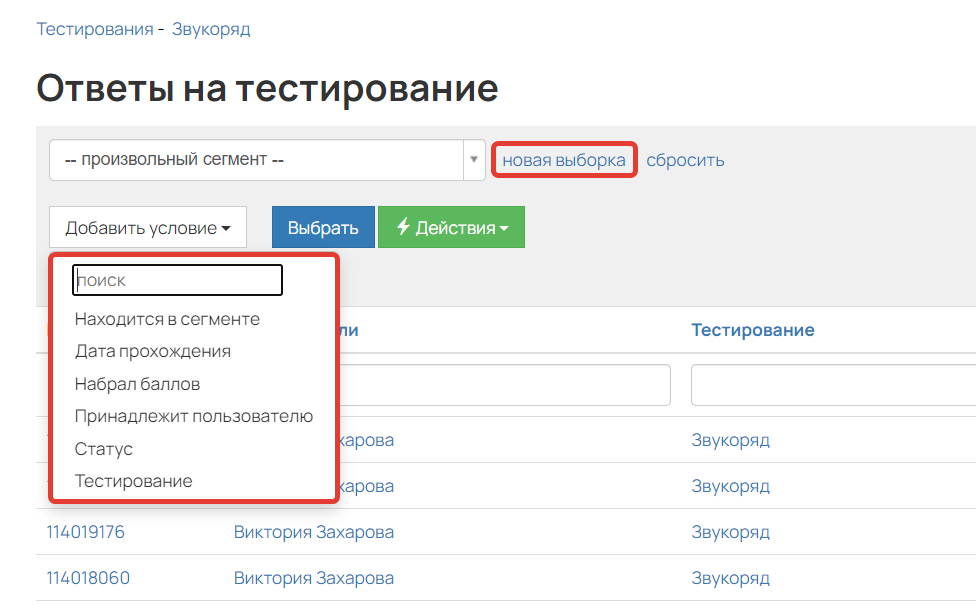
Выгрузка ответов в файл
Выгрузить ответы могут:
- владелец аккаунта;
- сотрудник-преподаватель с набором прав:
- администратор с набором прав:
Для этого:
- Нажмите на количество ответов в разделе «Обучение» — «Тестирования».
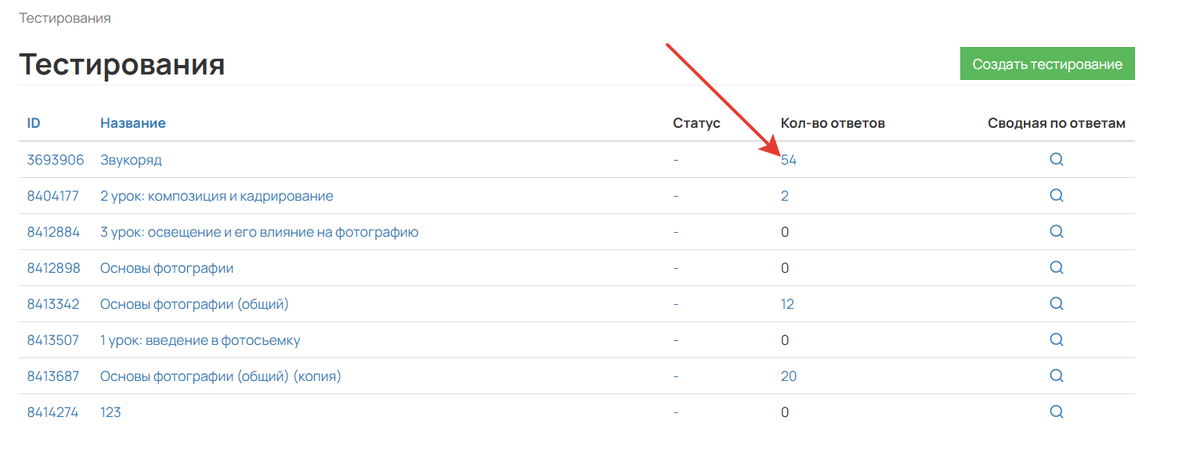
- Составьте сегмент, ответы по которому нужно выгрузить.
- Нажмите кнопку «Действия» — «Экспорт в CSV или XLSX».
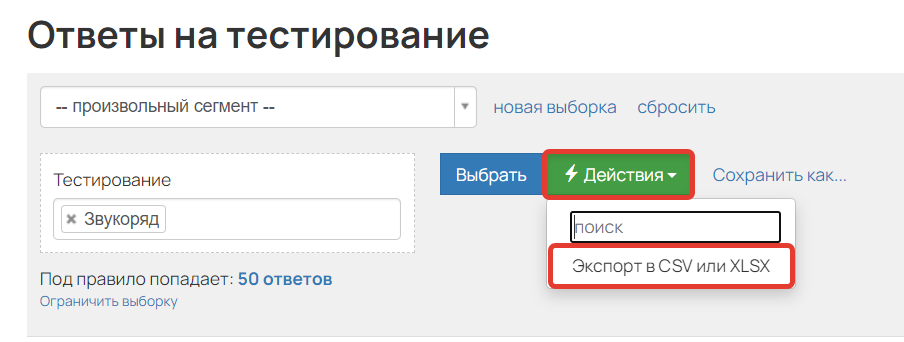
- На открывшейся странице укажите имя файла и выберите формат скачивания:
- Файл в формате «CSV». В данном случае файл будет выгружаться в формате .CSV с кодировкой UTF-8. Подробнее читайте в статье → «Как работать с файлами .CSV»
- Файл в формате XLSX. Такой файл открывается в Excel без дополнительных преобразований.
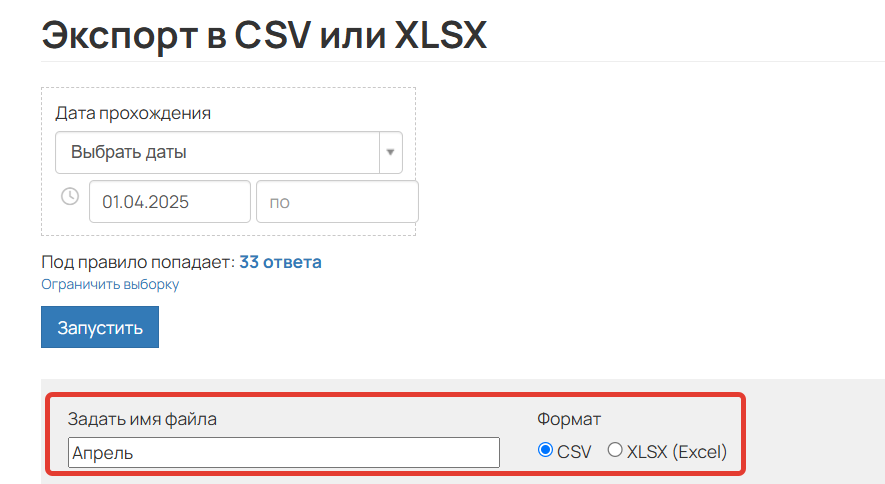
- Нажмите «Запустить» и дождитесь, пока сформируется файл для скачивания в таблице ниже.
- Для выгрузки нажмите «Скачать».
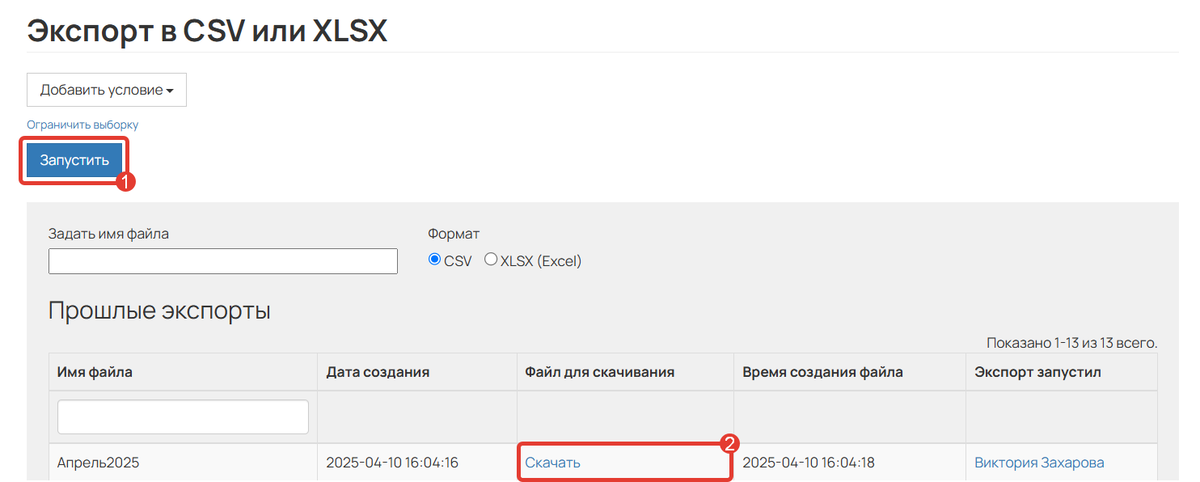
В файл выгружаются следующие данные:
|
|

Как копировать или удалить тестирование
Для этого перейдите к тестированию из раздела «Обучение» — «Тестирования» и нажмите на соответствующую кнопку в конце страницы.
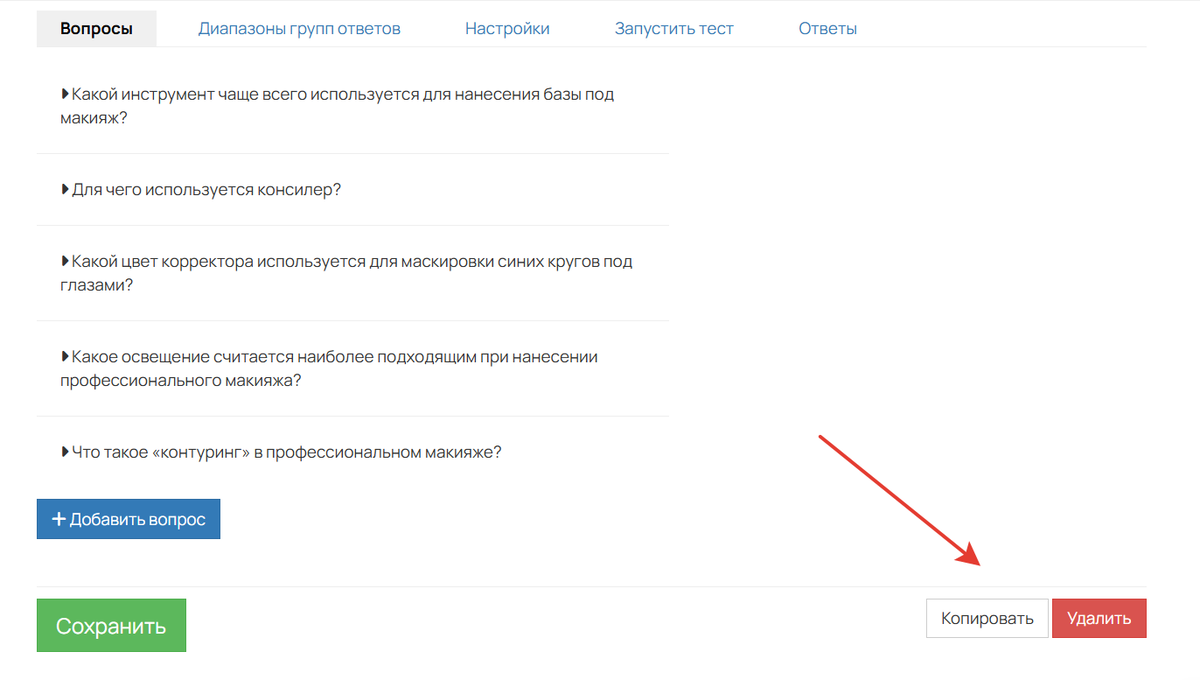
Обратите внимание
- Если вам необходимо копировать отдельные вопросы в другое тестирование, то это можно сделать только вручную — каждый вопрос и ответ нужно скопировать отдельно, а затем добавить как новый вопрос в другом тестировании.
- При удалении теста информация об ответах продолжает храниться на странице с ответами тестирования, а также на вкладке «Тестирования» в профиле пользователя.

авторизуйтесь
Или как добавить несколько тестов в задание одного урока?
Ответили в рамках техподдержки.